Xerox WorkCentre 7525, WorkCentre 7530, WorkCentre 7535, WorkCentre 7545, WorkCentre 7556 System Administrator Guide [pt]
Page 1

Xerox WorkCentre 7500 Series
Multifunction Printer
Xerox® WorkCentre® 7500 Series
System Administrator Guide
Guide de l’administrateur système
Español Guía del administrador del sistema
Português Guia de Administração do Sistema
Page 2
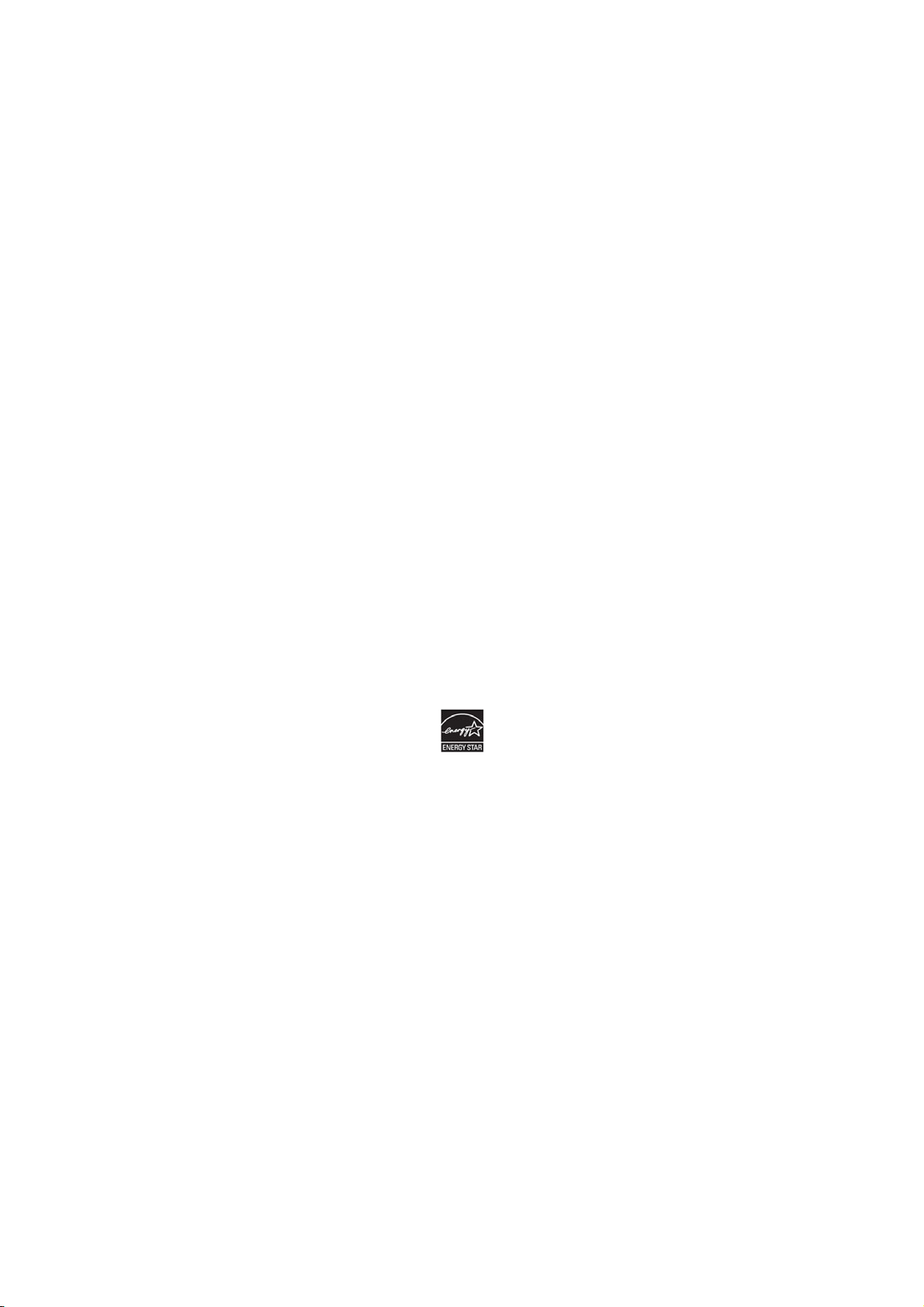
© 2011 Xerox Corporation. Todos os direitos reservados. Direitos reservados de não publicação, de acordo com as leis de direitos
autorais dos Estados Unidos. O conteúdo desta publicação não pode ser reproduzido de forma alguma sem a permissão da
Xerox Corporation.
A proteção de direitos autorais reivindicada inclui qualquer forma e conteúdo de materiais e informações passíveis de direitos
autorais, permitidos atualmente por leis estatutárias ou judiciais, ou doravante concedidos, incluindo, sem limitar-se a eles,
materiais gerados a partir de programas de software que sejam exibidos na tela, tais como estilos, máscaras, ícones, exibições de
telas, aparências, etc.
®
e XEROX and Design®, Phaser®, CentreWare®, PrintingScout®, Walk-Up®, WorkCentre®, ColorQube, FreeFlow®,
XEROX
SMARTsend
System
®
, Scan to PC Desktop®, Copier Assistant®, MeterAssistant®, SuppliesAssistant®, Xerox Secure Access Unified ID
®
, Xerox Extensible Interface Platform®, Global Print Driver® e Mobile Express Driver são marcas registradas da
Xerox Corporation nos Estados Unidos e/ou em outros países.
®
Adobe
Reader®, Adobe® Type Manager®, ATM™, Flash®, Macromedia®, Photoshop® e PostScript® são marcas da Adobe Systems
Incorporated nos Estados Unidos e/ou em outros países.
®
, AppleTalk®, Bonjour®, EtherTalk®, Macintosh®, Mac OS® e TrueType® são marcas da Apple Inc., registradas nos EUA e em
Apple
outros países.
®
HP-GL
, HP-UX® e PCL® são marcas registradas da Hewlett-Packard Corporation nos Estados Unidos e/ou outros países.
®
e AIX® são marcas registradas da International Business Machines Corporation nos Estados Unidos e/ou em outros países.
IBM
Microsoft
®
, Windows Vista®, Windows® e Windows Server® são marcas registradas da Microsoft Corporation nos Estados Unidos e
em outros países.
®
, NetWare®, NDPS®, NDS®, IPX™ e Novell Distributed Print Services™ são marcas registradas da Novell, Inc. nos Estados
Novell
Unidos e em outros países.
®
SGI
e IRIX® são marcas registradas da Silicon Graphics International Corp. ou suas subsidiárias nos Estados Unidos e/ou em
outros países.
SM
Sun
, Sun Microsystems™ e Solaris™ são marcas registradas da Sun Microsystems, Inc. nos Estados Unidos e em outros países.
®
é uma marca registrada nos Estados Unidos e em outros países, licenciada exclusivamente por meio da X/ Open Company
UNIX
Limited.
A marca E
NERGY STAR e ENERGY STAR são marcas registradas nos Estados Unidos.
Versão do documento 1.1: March 2011
Page 3
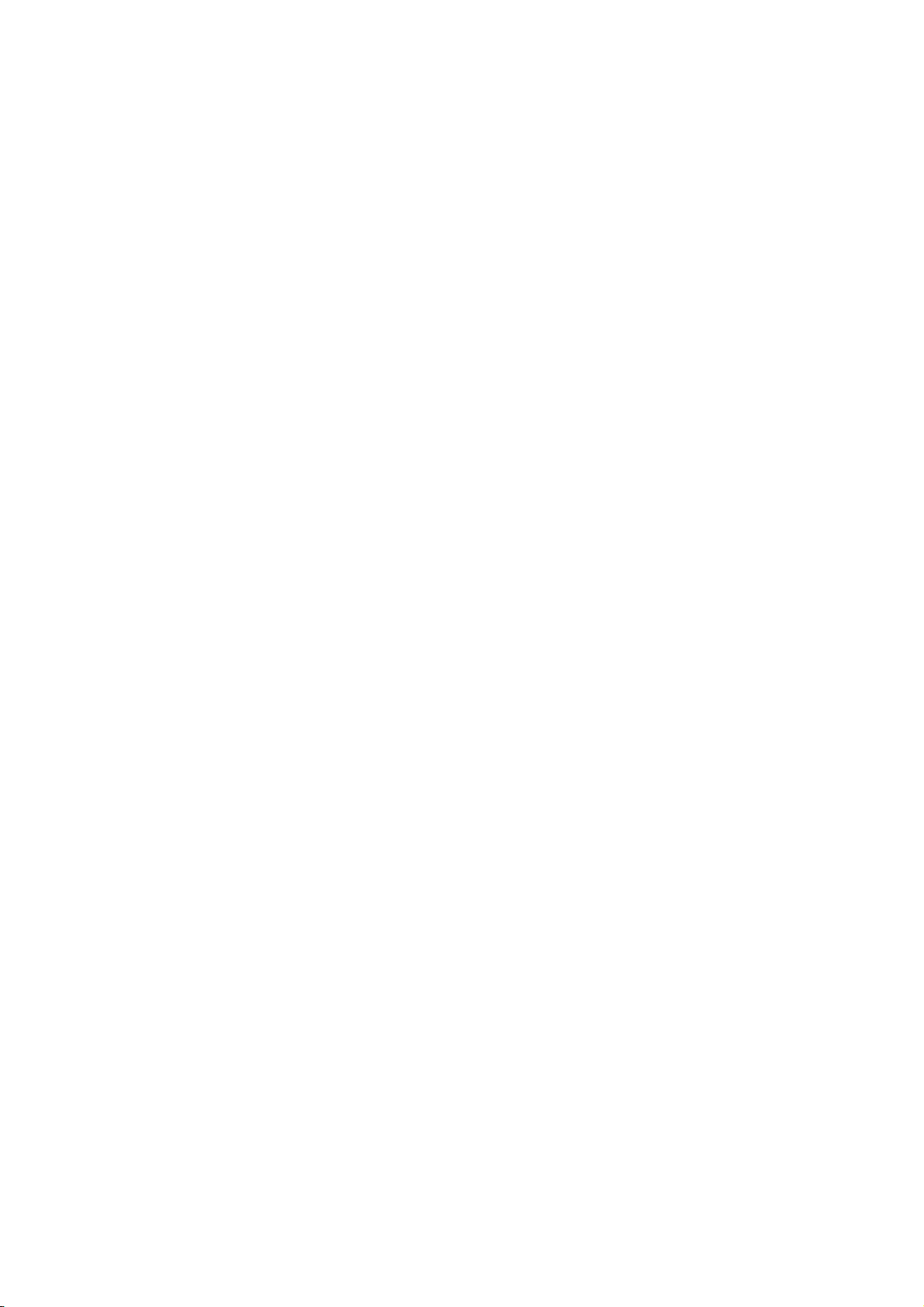
Conteúdo
1 Introdução 9
Visão geral ........................................................................................................................................................................... 10
Etapas da configuração ......................................................................................................................................... 10
Mais informações ............................................................................................................................................................. 11
2 Configurações iniciais 13
Conexão física da impressora...................................................................................................................................... 14
Configuração inicial no Painel de controle ............................................................................................................ 15
Assistente de Instalação ....................................................................................................................................... 15
Página inicial de configuração rápida ............................................................................................................. 15
Relatório de configuração..................................................................................................................................... 15
Desativação do Relatório de Configuração na inicialização ................................................................. 16
Configuração manual da velocidade da Interface Ethernet ................................................................. 16
Atribuição de um endereço de rede.................................................................................................................. 16
Configurações iniciais em CentreWare Internet Services ............................................................................... 17
Accessing CentreWare Internet Services ........................................................................................................ 17
Bloqueio ou desbloqueio da impressora ......................................................................................................... 17
Alteração da senha do administrador do sistema ..................................................................................... 17
Uso da página Visão Geral da Configuração ............................................................................................... 18
Atribuição do nome e local da impressora .................................................................................................... 18
Ativação de serviços ................................................................................................................................................ 18
Configurações da conexão física ............................................................................................................................... 20
Configuração das opções Ethernet ................................................................................................................... 20
Configuração das opções USB ............................................................................................................................ 20
3 Configuração da rede 21
AppleTalk .............................................................................................................................................................................. 22
NetWare ............................................................................................................................................................................... 23
Definição de configurações do NetWare ....................................................................................................... 23
Protocolo de anúncio de serviço (SAP) ............................................................................................................ 23
Definição de configurações de Bindery NetWare ...................................................................................... 23
Configurações do NetWare Directory Services (NDS) .............................................................................. 24
IP .............................................................................................................................................................................................. 25
Ativação de TCP/IP .................................................................................................................................................. 25
Definição da configuração de TCP/IP no painel de controle ................................................................. 25
Definição de configurações IP em CentreWare Internet Services ...................................................... 26
SLP ........................................................................................................................................................................................... 30
Configuração de SLP ............................................................................................................................................... 30
FTP .......................................................................................................................................................................................... 31
Configuração do Modo FTP ................................................................................................................................. 31
SNMP ..................................................................................................................................................................................... 32
Ativação do SNMP ................................................................................................................................................... 32
Configuração de SNMPv1/v2c ............................................................................................................................ 32
Configuração de SNMPv3 ..................................................................................................................................... 33
Impressora Multifuncional Série WorkCentre 7500 3
Guia do Administrador do Sistema
Page 4
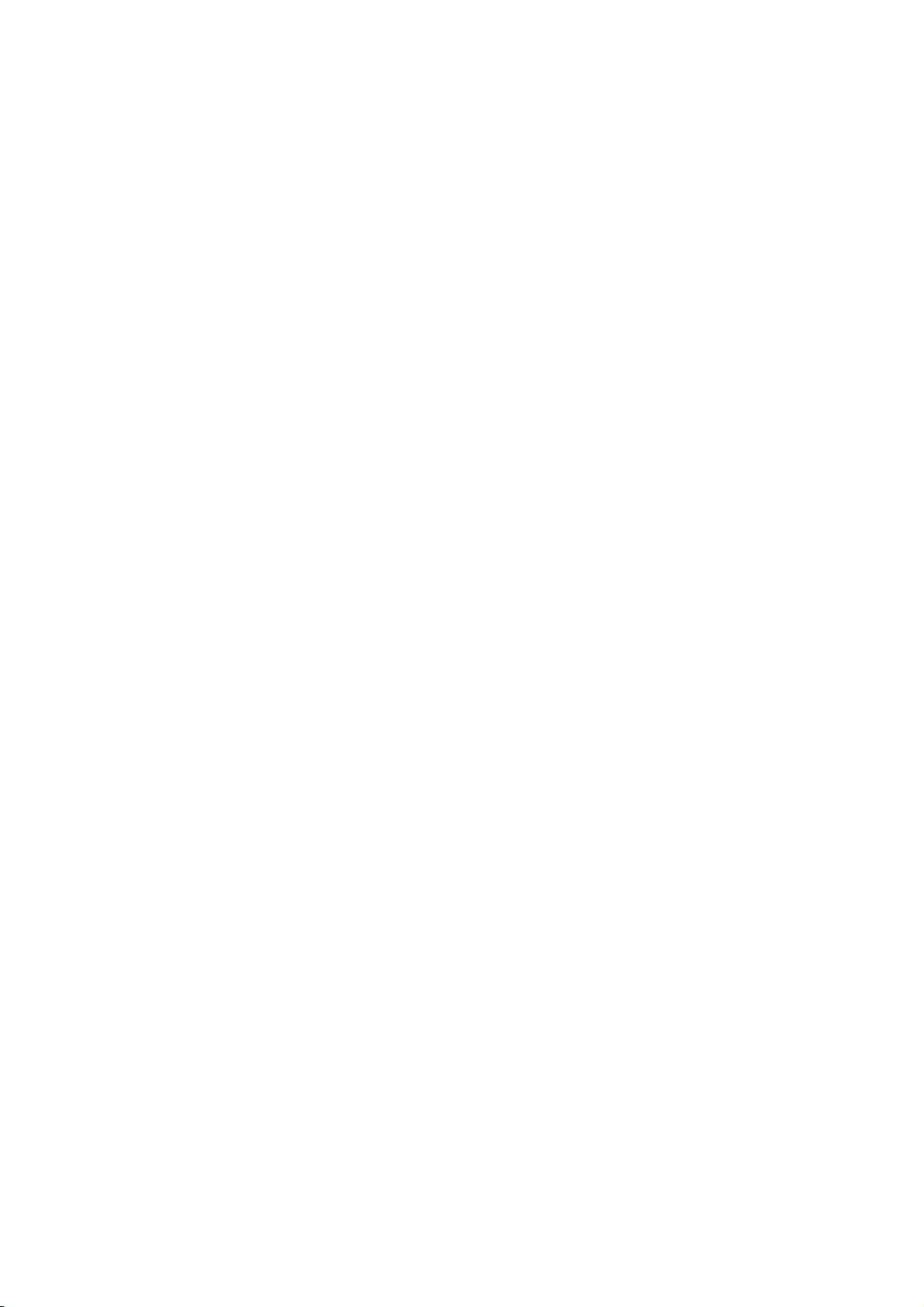
Conteúdo
Definir as configurações avançadas de SNMP ............................................................................................ 34
SSDP ....................................................................................................................................................................................... 36
Rede Microsoft ................................................................................................................................................................... 37
Configuração da Rede Microsoft ....................................................................................................................... 37
Configuração de WINS .......................................................................................................................................... 37
LPR/LPD ................................................................................................................................................................................. 38
Impressão TCP/IP bruta ................................................................................................................................................. 39
Definição das configurações de TCP/IP bruta ............................................................................................. 39
Definição das configurações avançadas de TCP/IP bruta ...................................................................... 39
Arquivamento SMB .......................................................................................................................................................... 41
Configuração das opções de autenticação Kerberos para SMB........................................................... 41
Servidor SMTP .................................................................................................................................................................... 42
Definição de configurações do SMTP .............................................................................................................. 42
Informações opcionais sobre a definição de configurações do SMTP .............................................. 42
LDAP ....................................................................................................................................................................................... 44
Configuração de servidores LDAP ..................................................................................................................... 44
Informações opcionais sobre a configuração do servidor LDAP .......................................................... 44
Configuração dos contextos de LDAP ............................................................................................................. 45
Configuração dos mapeamentos do usuário do LDAP ............................................................................. 46
Configuração do acesso à autorização LDAP ............................................................................................... 46
Configuração dos filtros personalizados LDAP ............................................................................................ 48
HTTP ....................................................................................................................................................................................... 50
Ativação do HTTP no painel de controle ........................................................................................................ 50
Definição de configurações HTTP em CentreWare Internet Services ............................................... 50
Serviços da Web HTTP ............................................................................................................................................ 51
Configurações avançadas de HTTP .................................................................................................................. 51
POP3 ....................................................................................................................................................................................... 52
Servidor Proxy ..................................................................................................................................................................... 53
Configuração do Servidor Proxy ......................................................................................................................... 53
NTP ......................................................................................................................................................................................... 54
WSD ........................................................................................................................................................................................ 55
Ativação de WSD ...................................................................................................................................................... 55
Configurações de rede do Modo de repouso ........................................................................................................ 56
Definição das configurações do Modo de repouso .................................................................................... 56
Configurações avançadas de rede do Modo de repouso ........................................................................ 56
4 Segurança 59
Configuração dos direitos de acesso ........................................................................................................................ 60
Autenticação local .................................................................................................................................................... 61
Permissões do usuário ............................................................................................................................................ 63
Autenticação de rede .............................................................................................................................................. 68
Autorização de rede ................................................................................................................................................. 70
Autenticação usando um sistema de leitor de cartão .............................................................................. 71
HTTP seguro (SSL) ............................................................................................................................................................ 77
Ativação do HTTPS (SSL) ....................................................................................................................................... 77
FIPS 140-2 ........................................................................................................................................................................... 78
Ativação do Modo FIPS 140 e Verificação de conformidade ............................................................... 78
Criptografia de dados armazenados ........................................................................................................................ 80
4 Impressora Multifuncional Série WorkCentre 7500
Guia do Administrador do Sistema
Page 5
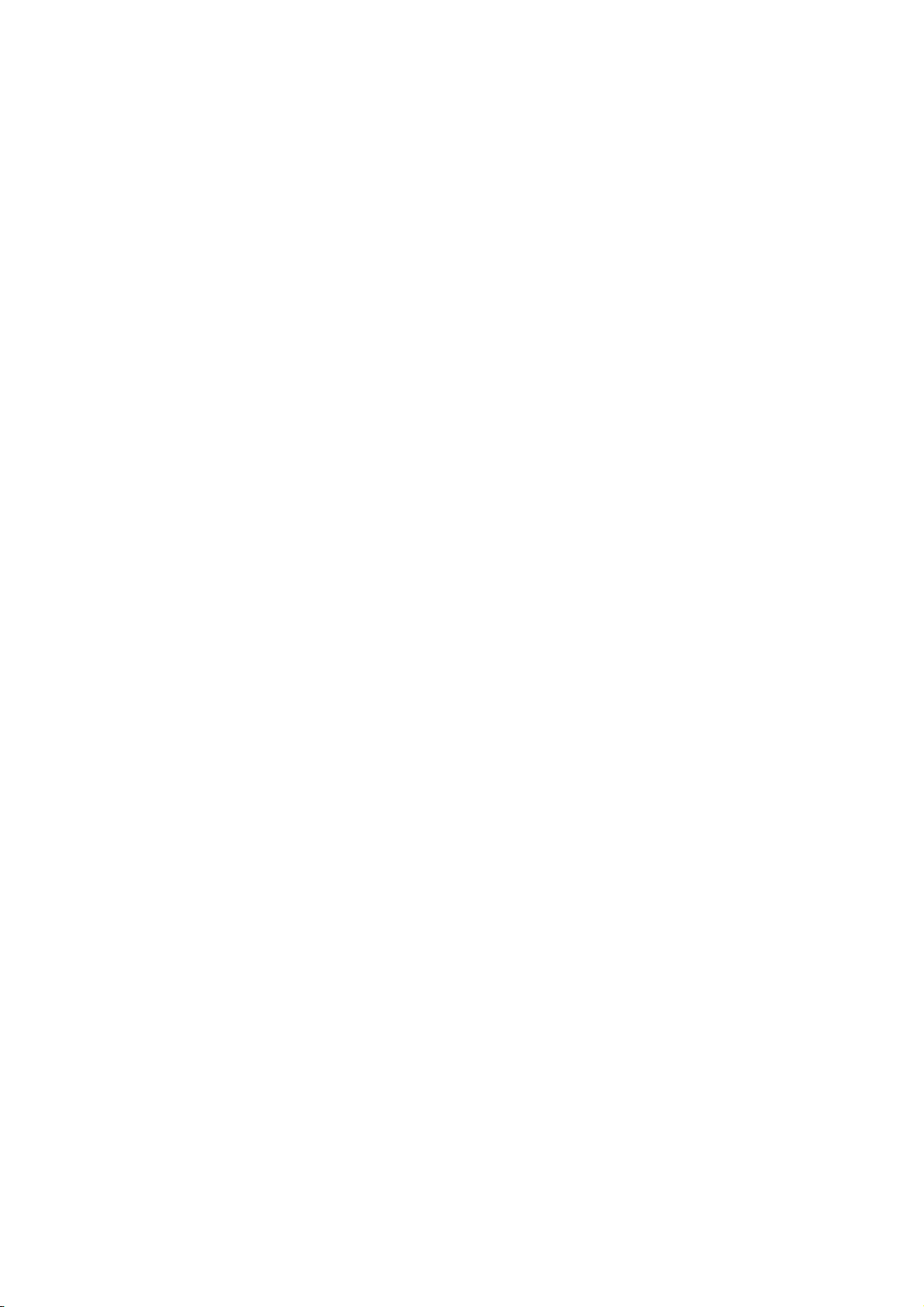
Ativação da criptografia de dados armazenados ...................................................................................... 80
Filtro IP .................................................................................................................................................................................. 81
Criação de uma regra de filtro IP ...................................................................................................................... 81
Edição de uma regra de filtro IP ........................................................................................................................ 81
Organização da ordem de execução das regras de filtro IP .................................................................. 82
Registro da auditoria ....................................................................................................................................................... 83
Ativação do registro da auditoria ...................................................................................................................... 83
Como salvar um registro de auditoria ............................................................................................................. 83
Interpretação do registro de auditoria ........................................................................................................... 83
IPsec ....................................................................................................................................................................................... 85
Ativação de IPsec ..................................................................................................................................................... 85
Gerenciamento de ações ....................................................................................................................................... 85
Gerenciamento de grupos de protocolos ....................................................................................................... 87
Gerenciamento de grupos de hosts .................................................................................................................. 88
Gerenciamento de políticas de segurança .................................................................................................... 89
Certificados de segurança ............................................................................................................................................ 90
Installing a Digital Certificate ............................................................................................................................. 91
802.1X ................................................................................................................................................................................... 94
Ativação e configuração do 802.1X no painel de controle ..................................................................... 94
Ativação e configuração de 802.1X nos CentreWare Internet Services ........................................... 95
Tempo de Espera do Sistema ...................................................................................................................................... 96
Configuração dos valores de tempo de espera do sistema .................................................................... 96
Overwriting Image Data ................................................................................................................................................ 97
Exclusão manual de dados de imagem .......................................................................................................... 97
Programação de exclusão de rotina dos dados de imagem .................................................................. 98
Sobregravação de imagem imediata .............................................................................................................. 98
Senhas de PostScript ....................................................................................................................................................... 99
Ativação ou criação de senhas de PostScript ............................................................................................... 99
Segurança da Porta USB ............................................................................................................................................. 100
Ativação ou desativação de Portas USB ....................................................................................................... 100
Conteúdo
5 Impressão 101
Configurações gerais de impressão ........................................................................................................................ 102
Definição de Configurações gerais de impressão .................................................................................... 102
Como salvar e reimprimir trabalhos ....................................................................................................................... 103
Ativação da função Reimprimir trabalhos salvos ..................................................................................... 103
Criação e gerenciamento de pastas de trabalhos salvos ...................................................................... 103
Como salvar e imprimir trabalhos ................................................................................................................... 104
Backup de trabalhos salvos ................................................................................................................................ 104
Restauração de trabalhos salvos de um Repositório FTP ...................................................................... 105
Impressão de trabalhos usando os CentreWare Internet Services ........................................................... 106
Gerenciamento das opções de impressão da folha de identificação ...................................................... 107
Ativação de impressão da folha de identificação nos CentreWare Internet Services .............. 107
Ativação da impressão da folha de identificação no painel de controle ....................................... 107
Ativação da impressão da folha de identificação no driver de impressão .................................... 108
Configuração de impressão protegida .................................................................................................................. 109
Capítulo Reter todos os trabalhos ........................................................................................................................ 110
Configuração da função Reter todos os trabalhos .................................................................................. 110
Impressora Multifuncional Série WorkCentre 7500 5
Guia do Administrador do Sistema
Page 6
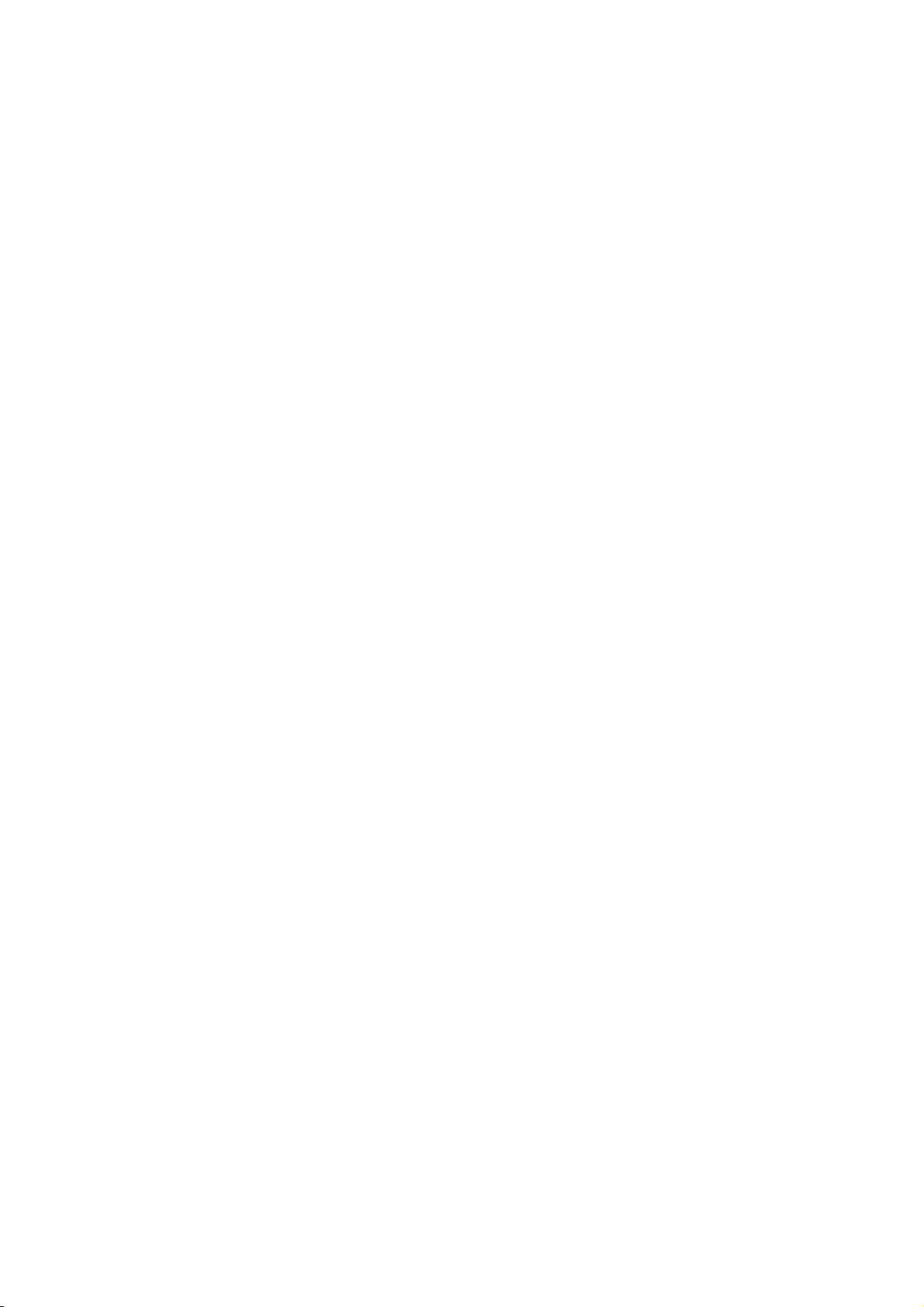
Conteúdo
Impressão UNIX, Linux e AS/400 ............................................................................................................................ 112
Xerox® Services for UNIX Systems (Serviços Xerox® para Sistemas UNIX) ............................... 112
Impressão de uma estação de trabalho Linux ........................................................................................... 113
Adição da impressora ........................................................................................................................................... 114
Impressão com CUPS ............................................................................................................................................ 114
AS/400 ......................................................................................................................................................................... 114
Imprimir de USB .............................................................................................................................................................. 115
Ativação de Imprimir de USB ............................................................................................................................ 115
6 Gerenciamento das funções de cópia 117
Especificação de configurações de cópia padrão ............................................................................................. 118
Alteração da ordem de leitura .................................................................................................................................. 119
Acesso aos pré-ajustes de cópia ............................................................................................................................... 120
Pré-ajustes de apagamento de margem ...................................................................................................... 120
Alteração de pré-ajustes de deslocamento de imagem ........................................................................ 120
Alteração dos pré-ajustes de redução/ampliação .................................................................................... 120
7 Digitalização 121
Digitalização para uma pasta na impressora ..................................................................................................... 122
Ativação ou desativação de Digitalizar para caixa postal .................................................................... 122
Configuração das Diretrizes para digitalização ......................................................................................... 122
Gerenciamento de pastas e arquivos digitalizados ................................................................................. 123
Digitalização para um endereço de e-mail .......................................................................................................... 126
Edição das configurações padrão de digitalização.................................................................................. 126
Gerenciamento do catálogo de endereços de e-mail ............................................................................. 126
Digitalização de Fluxo de Trabalho ........................................................................................................................ 127
Configuração da Digitalização de fluxo de trabalho .............................................................................. 127
Configuração das definições do repositório de arquivos. ..................................................................... 127
Configuração do Modelo padrão ..................................................................................................................... 132
Definição das configurações gerais de Digitalização de fluxo de trabalho .................................. 134
Configuração das convenções de nomenclatura do arquivo de imagens digitalizadas .......... 135
Definição das configurações do Repositório de conjunto de modelos ........................................... 136
Atualização da lista de modelos no painel de controle.......................................................................... 136
Configuração das Definições de exibição de modelos no painel de controle .............................. 137
Configuração de um servidor de validação ................................................................................................. 137
Digitalizar para USB ...................................................................................................................................................... 138
Ativação de Digitalizar para USB .................................................................................................................... 138
Digitalização para o diretório home do usuário ................................................................................................ 139
Configuração de Digitalizar para Home ....................................................................................................... 139
Configuração da impressora para o Utilitário de Digitalização da Xerox .............................................. 140
8 Envio de fax 141
Fax Embutido ................................................................................................................................................................... 142
Ativação de fax embutido .................................................................................................................................. 142
Configuração dos parâmetros do fax embutido ....................................................................................... 142
Configuração dos padrões de fax .................................................................................................................... 143
Configuração dos padrões de transmissão ................................................................................................. 145
Relatórios de fax ..................................................................................................................................................... 146
Encaminhamento de fax ..................................................................................................................................... 148
6 Impressora Multifuncional Série WorkCentre 7500
Guia do Administrador do Sistema
Page 7
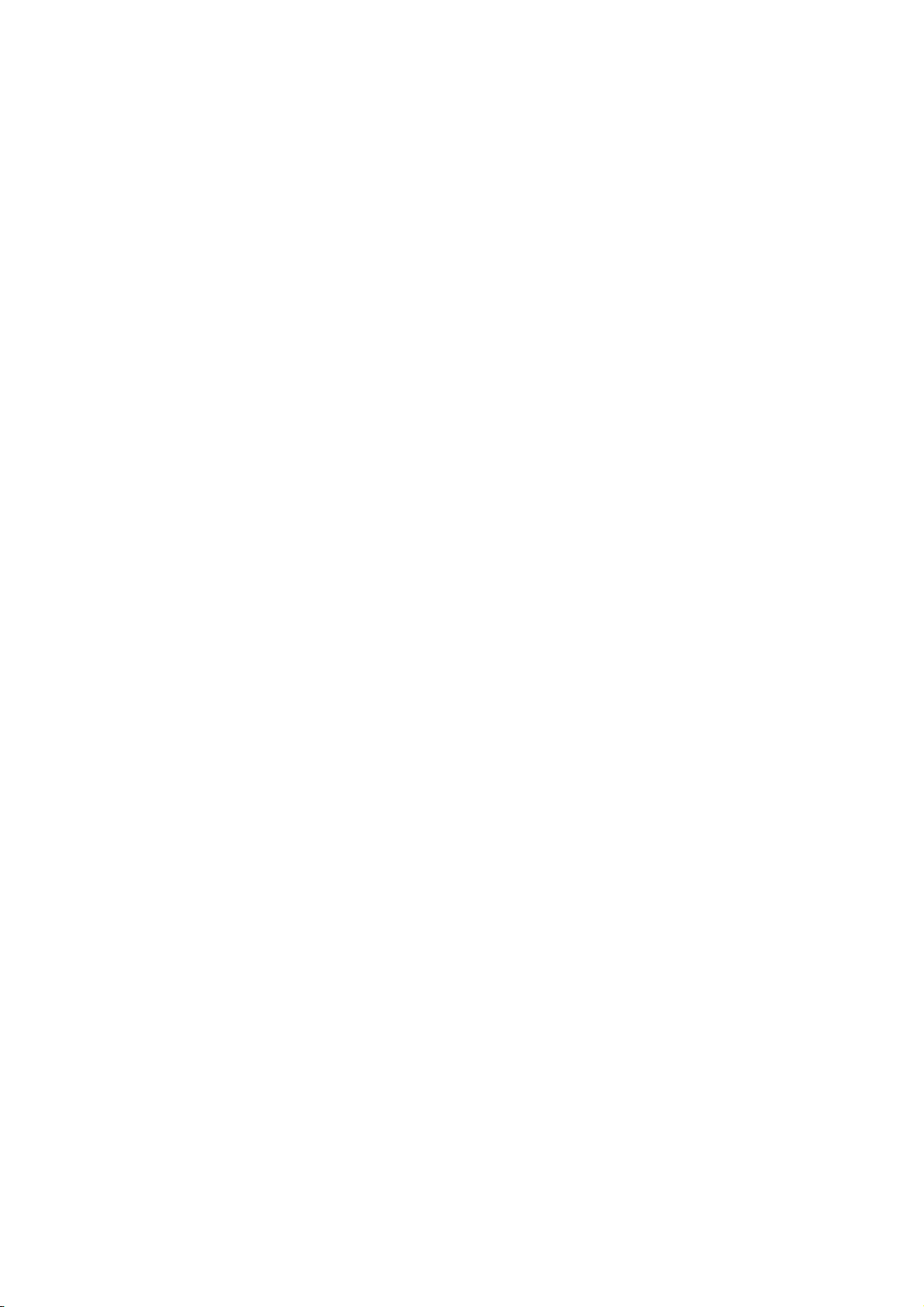
Conteúdo
Busca de fax .............................................................................................................................................................. 149
Fax de Servidor ................................................................................................................................................................ 151
Configuração de um repositório de arquivamento de fax de servidor ............................................ 151
Definição das configurações gerais do fax de servidor .......................................................................... 155
Definição das Configurações de Fax de servidor ...................................................................................... 155
Definição das configurações da qualidade de imagem do Fax de servidor ................................. 156
Definição do ajuste de layout das configurações de fax ...................................................................... 156
Configuração das opções de arquivamento do Fax de servidor ........................................................ 156
Fax da Internet ................................................................................................................................................................ 157
Configuração dos parâmetros de Fax da Internet padrão ................................................................... 157
Definição das Configurações de recepção de Fax da Internet ........................................................... 159
Endereços de Fax da Internet ........................................................................................................................... 159
LAN Fax ............................................................................................................................................................................... 160
9 Contabilidade 161
Contabilidade Padrão Xerox ...................................................................................................................................... 162
Ativação da Contabilidade Padrão Xerox® ................................................................................................ 162
Contas gerais e de grupo ..................................................................................................................................... 163
Adição de um novo usuário e Configuração de limites de uso ........................................................... 164
Atribuição de usuários a uma conta ............................................................................................................... 164
Limites máximos de uso ...................................................................................................................................... 165
Impressão de um relatório ................................................................................................................................. 165
Contabilidade da rede .................................................................................................................................................. 166
Ativação e configuração da Contabilidade da rede ................................................................................ 167
Ativação da contabilidade nos drivers de impressão ...................................................................................... 168
Ativação da contabilidade no Driver de impressão do Windows ...................................................... 168
Ativação da contabilidade em um Driver de impressão Apple Macintosh .................................... 168
Exibição do logotipo de sua empresa na tela de bloqueio ........................................................................... 170
Exibição do logotipo de sua empresa na tela de bloqueio ................................................................... 170
10 Recursos do administrador 171
Monitoramento de alertas e status ........................................................................................................................ 172
Alert Notification .................................................................................................................................................... 172
Configurações de economia de energia ............................................................................................................... 174
Definição das configurações do Modo de repouso no painel de controle ..................................... 174
Configuração de data e hora..................................................................................................................................... 175
Configuração de data e hora em CentreWare Internet Services ....................................................... 175
Configuração de data e hora no painel de controle ................................................................................ 175
Como colocar a impressora off-line ........................................................................................................................ 176
Reinicialização da impressora no CentreWare Internet Services ....................................................... 176
Reinicialização da impressora no painel de controle .............................................................................. 176
SMart eSolutions e informações de faturamento ............................................................................................ 177
SMart eSolutions ..................................................................................................................................................... 177
Exibição das informações sobre uso e faturamento ............................................................................... 179
Clonagem ........................................................................................................................................................................... 180
Criar um arquivo clone ......................................................................................................................................... 180
Instalação de um arquivo clone ....................................................................................................................... 180
Catálogos de endereços ............................................................................................................................................... 181
Impressora Multifuncional Série WorkCentre 7500 7
Guia do Administrador do Sistema
Page 8
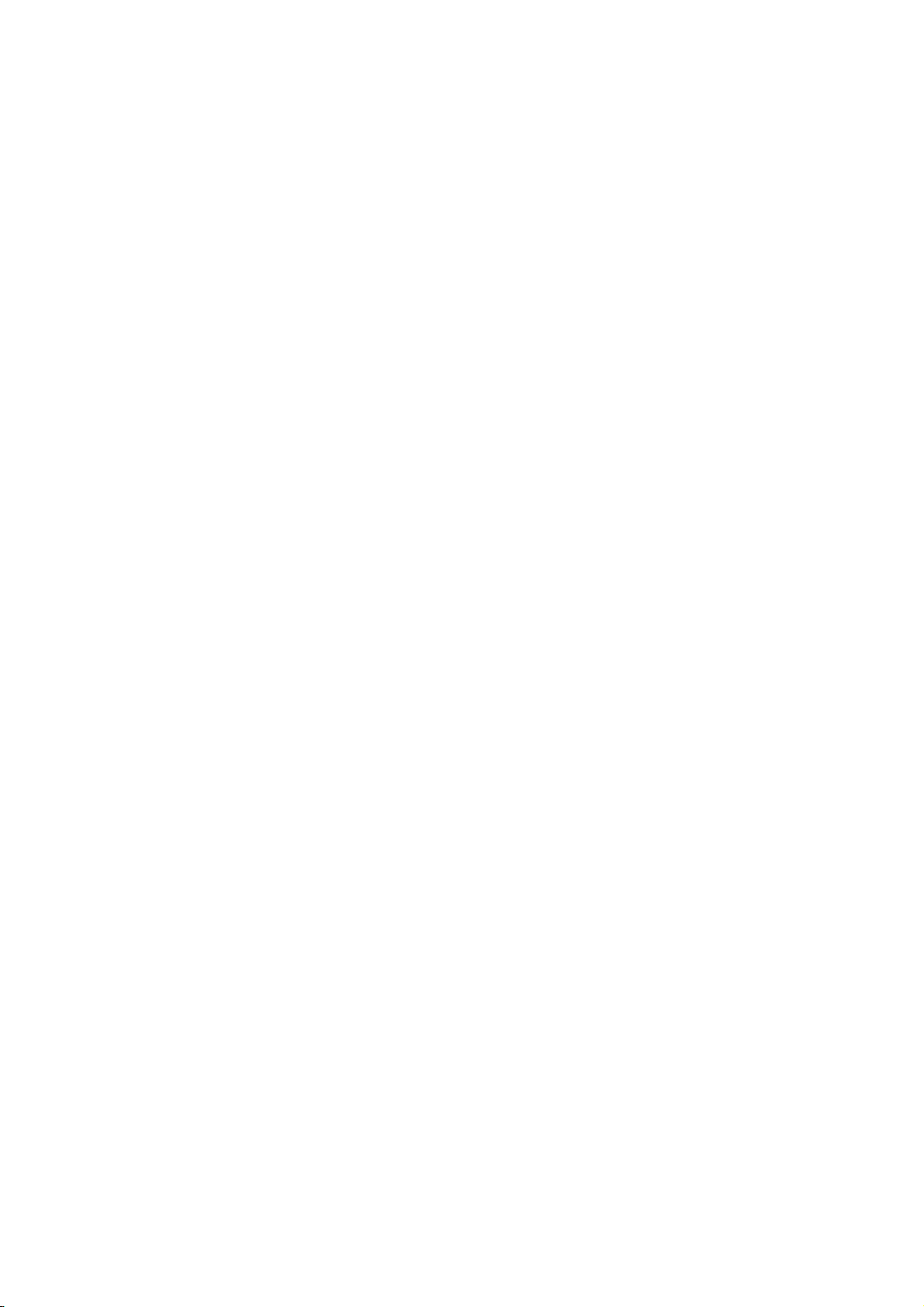
Conteúdo
Catálogo de endereços de Fax da Internet e E-mail ............................................................................... 181
Fax Address Book .................................................................................................................................................... 183
Catálogo de endereços de LAN Fax ................................................................................................................ 183
Utilitário de gerenciamento de fontes .................................................................................................................. 184
Registro de rede ............................................................................................................................................................... 185
Download de um Registro de rede usando uma unidade flash USB ................................................ 185
Download de um registro de rede de CentreWare Internet Services ............................................... 185
Personalização das informações de contato da impressora ........................................................................ 186
Atualização do software da impressora ................................................................................................................ 187
Ativação de atualizações .................................................................................................................................... 187
Atualização manual do software da impressora ...................................................................................... 187
Atualização manual do software usando uma unidade flash USB ................................................... 187
Configuração de atualizações automáticas ............................................................................................... 188
Atendimento On-line Xerox ........................................................................................................................................ 189
Ativação do Atendimento On-line Xerox ...................................................................................................... 189
11 Personalização e expansão 191
Xerox Extensible Interface Platform....................................................................................................................... 192
Ativação de serviços extensíveis ...................................................................................................................... 192
Kit de interface auxiliar ................................................................................................................................................ 193
Link de download de driver ......................................................................................................................................... 194
Personalização ou como ocultar o link de download de driver ........................................................... 194
A Números de identificação de eventos do Registro de auditoria 195
Números de identificação de eventos do Registro de auditoria ................................................................ 196
8 Impressora Multifuncional Série WorkCentre 7500
Guia do Administrador do Sistema
Page 9
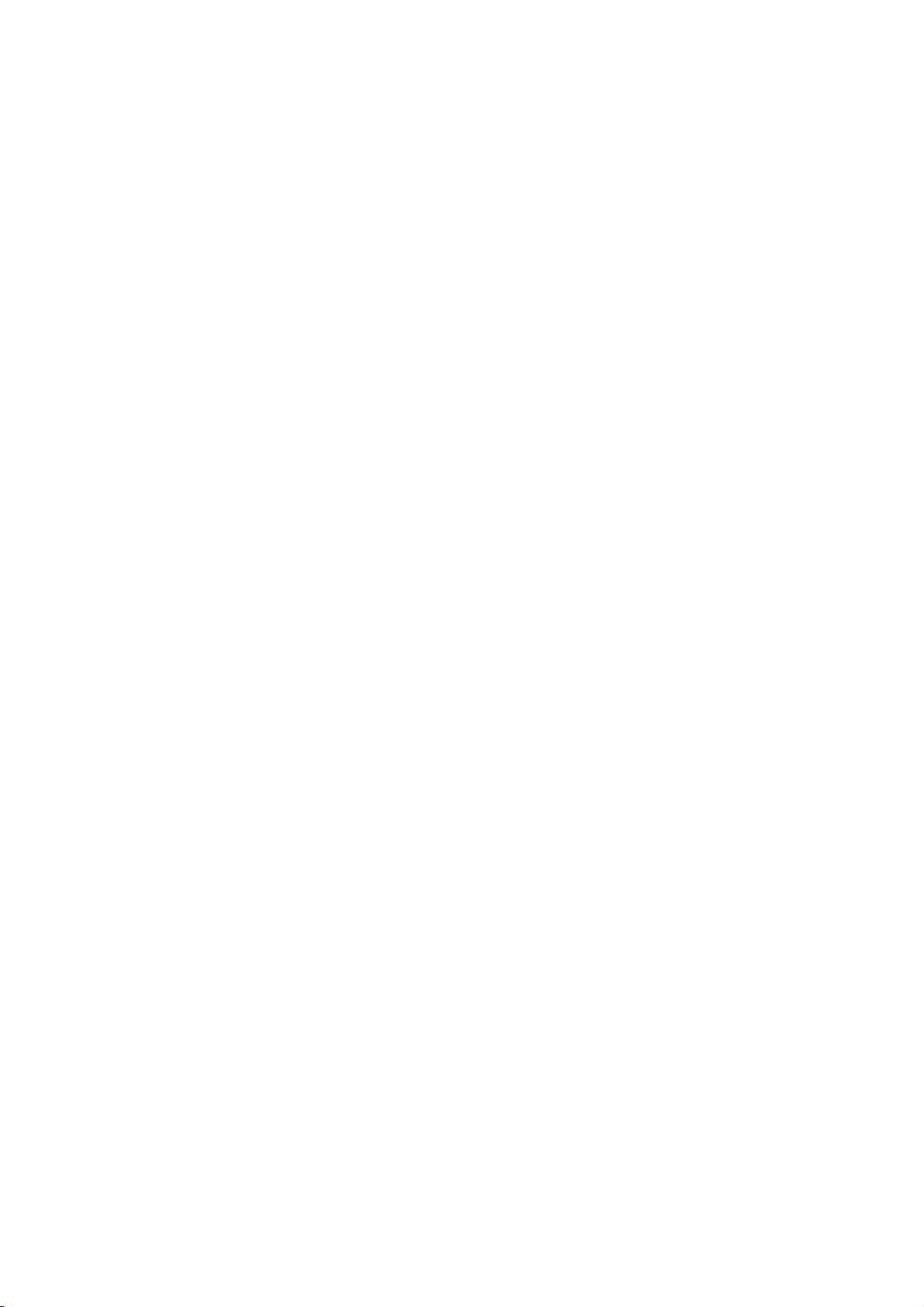
Introdução
Este capítulo inclui:
Visão geral .............................................................................................................................................................................. 10
Mais informações ................................................................................................................................................................. 11
1
Impressora Multifuncional Série WorkCentre 7500 9
Guia do Administrador do Sistema
Page 10
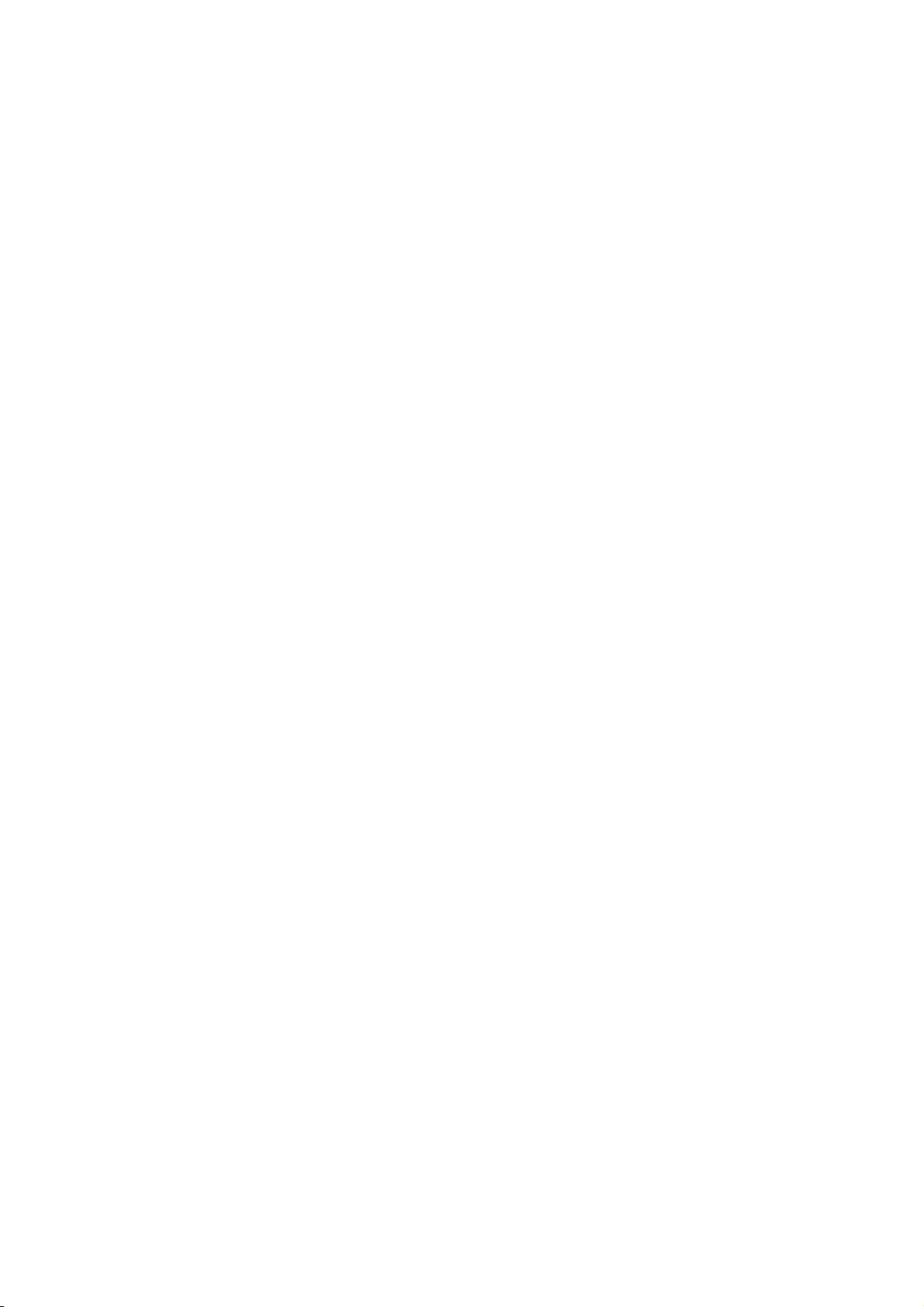
Introdução
Visão geral
Este guia foi projetado para um administrador do sistema com direitos de administrador de rede que
compreenda os conceitos de rede, bem como tenha experiência em criar e gerenciar contas de
usuários em rede.
Este guia ajuda você a instalar, configurar e gerenciar a impressora em uma rede.
Notas:
As funções de rede não ficarão disponíveis se você estiver conectado via USB.
Etapas da configuração
Ao configurar a impressora pela primeira vez, execute as seguintes tarefas:
1. Conecte um cabo Ethernet da impressora à rede.
2. Verifique se a impressora é reconhecida na rede. Por padrão, a impressora é configurada para
3. Complete os assistentes de instalação. Esses assistentes ajudam você a definir as configurações
4. Imprima um Relatório de configuração para listar a configuração atual da impressora. Examine
5. Abra o navegador da Web e digite o endereço IP da impressora para acessar os CentreWare
6. Imprima a Lista de verificação da configuração. Esta lista de verificação fornece um espaço
7. Configure a autenticação. Para obter detalhes, consulte Configuração dos direitos de acesso na
8. Configure a Segurança. Para obter detalhes, consulte Segurança na página 59.
9. Ative os serviços nos CentreWare Internet Services. Para obter detalhes, consulte Ativação dos
10. Configure as funções Imprimir, Digitalizar e Fax. Para obter detalhes, consulte Impressão na
11. Configure a Contabilidade. Para obter detalhes, consulte Contabilidade na página 161.
As funções de fax incorporado não estarão disponíveis para todos os modelos de impressora.
receber um endereço IP de um servidor DHCP em uma rede TCP/IP. Se tiver outro tipo de rede,
ou quiser atribuir um endereço IP estático, consulte IP na página 25.
básicas da impressora como suas preferências para local, fuso horário e data e hora.
o relatório e localize o endereço IP da impressora. Para obter detalhes, consulte Relatório de
configuração na página 15.
Internet Services. Os CentreWare Internet Services são o software de administração e
configuração instalado no servidor da Web embutido na impressora. Para obter detalhes,
consulte Acesso a CentreWare Internet Services na página 17.
Nota: A maioria das definições de configuração estão localizadas na guia Propriedades nos CentreWare
Internet Services.
para você anotar informações importantes ao analisar o processo de configuração. Use-a para
registrar informações sobre as configurações de rede, incluindo senhas, caminhos de rede e
endereços de servidor.
página 60.
serviços na página 18.
página 101, Digitalização na página 121 e Envio de Fax na página 141.
Nota: Nem todos os modelos de impressora suportam estas funções.
10 Impressora Multifuncional Série WorkCentre 7500
Guia do Administrador do Sistema
Page 11
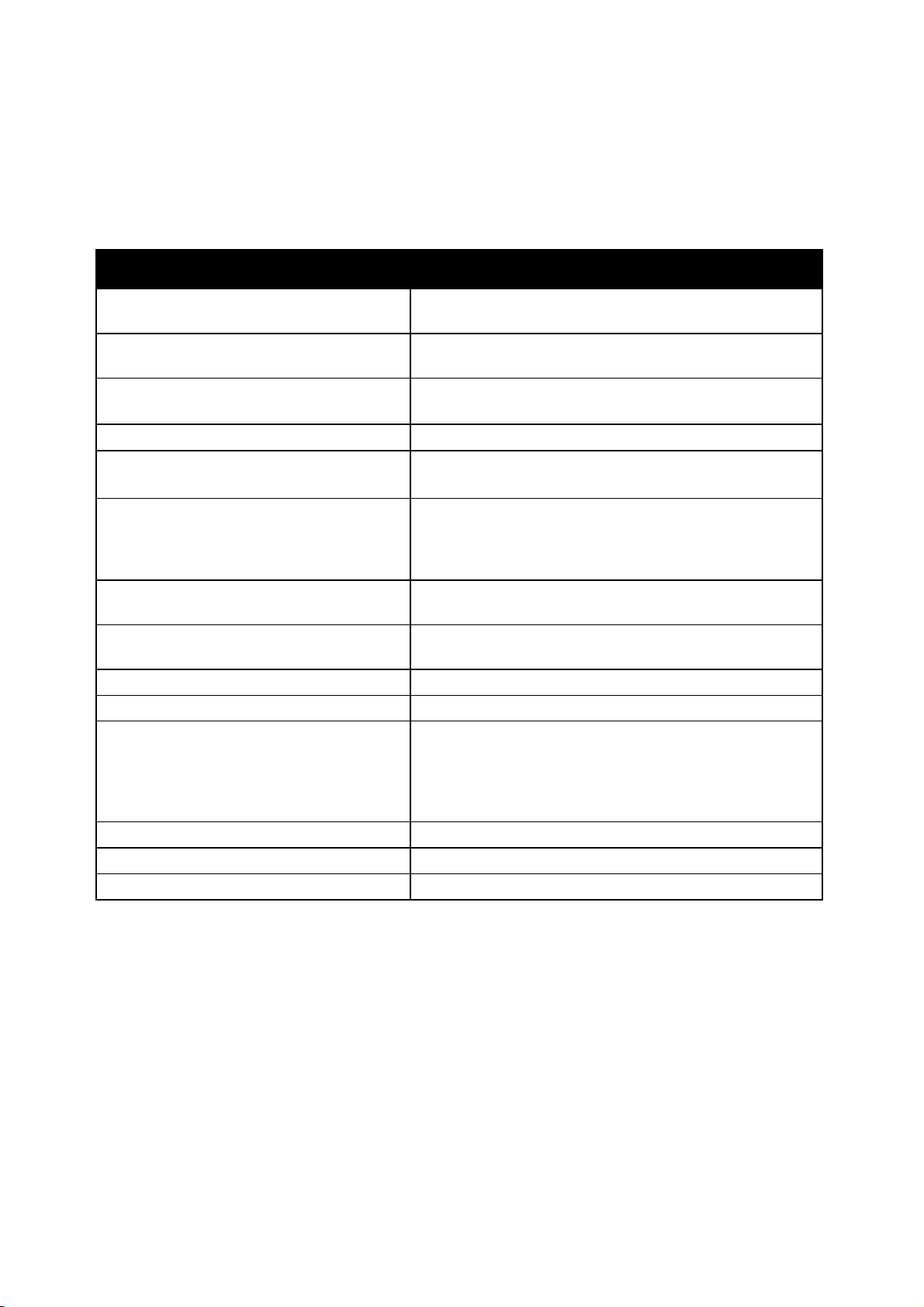
Introdução
Mais informações
Você pode obter mais informações sobre sua impressora nestas fontes:
Recurso Local
Guia de instalação Acompanha a impressora e no site
www.xerox.com/office/WC75xxdocs
Guia de utilização rápida Acompanha a impressora e no site
www.xerox.com/office/WC75xxdocs
Guia do Usuário Software and Documentation Disc (CD de software e
documentação) e no site www.xerox.com/office/WC75xxdocs
Tutoriais em vídeo www.xerox.com/office/WC75xxdocs
Recommended Media List (Lista de materiais
recomendados)
Informações sobre suporte técnico para a
impressora. Inclui suporte técnico on-line,
Assistente de suporte on-line e downloads de
drivers.
Informações sobre os menus da impressora ou
mensagens de erro.
Páginas de informação Clique em Status > Páginas de informação nos CentreWare
Ajuda de CentreWare Internet Services Botão Ajuda nos CentreWare Internet Services
Pedir suprimentos para a sua impressora www.xerox.com/office/WC75xxsupplies
Um recurso para ferramentas e informações,
como tutoriais interativos, modelos de
impressão, dicas úteis e recursos
personalizados para atender às suas
necessidades específicas.
Pontos de venda e centros de suporte www.xerox.com/office/worldcontacts
Registro da impressora www.xerox.com/office/register
Xerox® Direct online store (Loja on-line direta) www.direct.xerox.com/
Estados Unidos: www.xerox.com/paper
Europa: www.xerox.com/europaper
www.xerox.com/office/WC75xxsupport
Botão Ajuda (?) do painel de controle
Internet Services
www.xerox.com/office/businessresourcecenter
Impressora Multifuncional Série WorkCentre 7500 11
Guia do Administrador do Sistema
Page 12
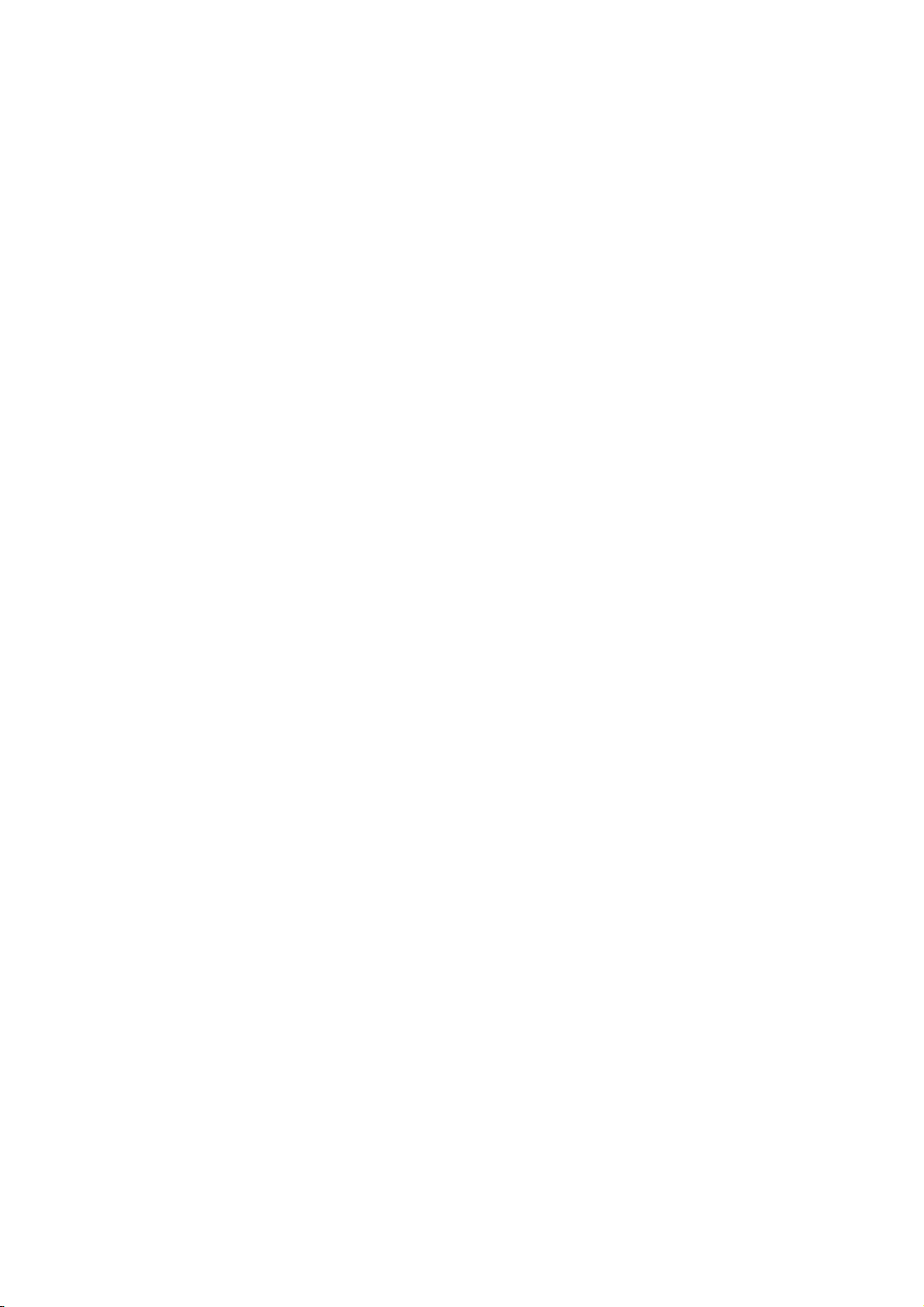
Page 13
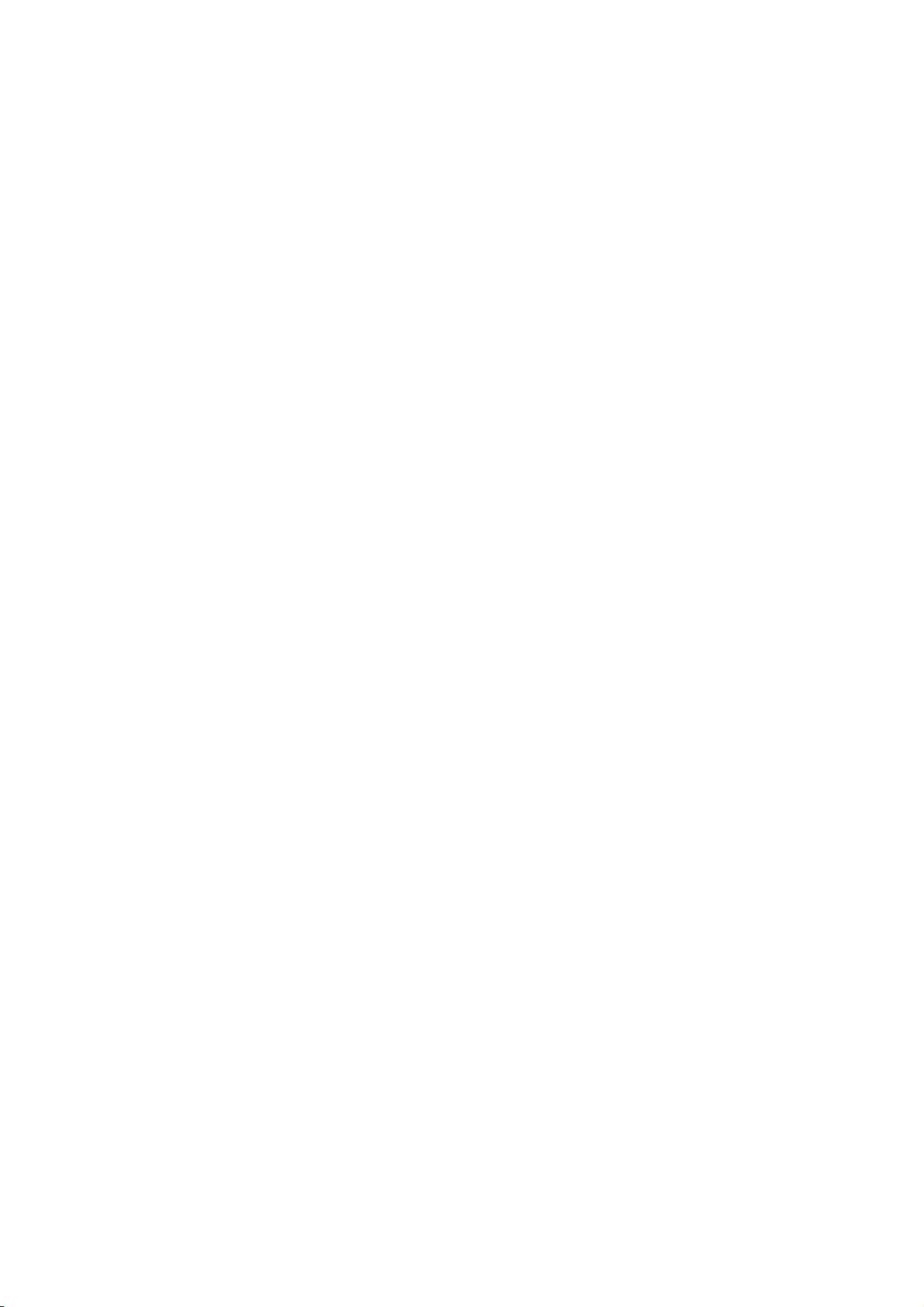
Configurações iniciais
Este capítulo inclui:
Conexão física da impressora ......................................................................................................................................... 14
Configuração inicial no Painel de controle ............................................................................................................... 15
Configurações iniciais em CentreWare Internet Services ................................................................................... 17
Configurações da conexão física .................................................................................................................................. 20
2
Impressora Multifuncional Série WorkCentre 7500 13
Guia do Administrador do Sistema
Page 14
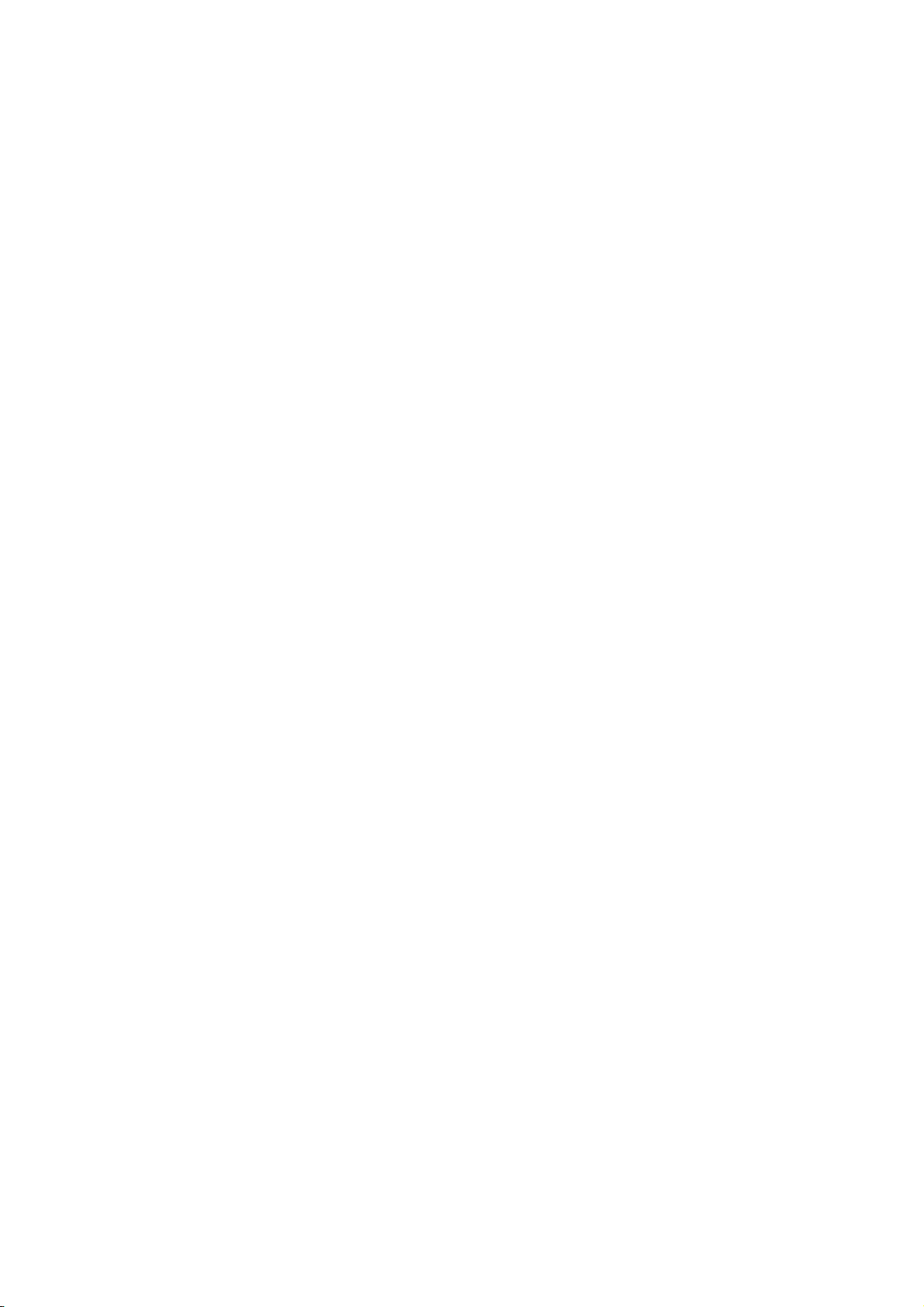
Configurações iniciais
Conexão física da impressora
1. Conecte o cabo de alimentação à impressora e ligue-o na tomada elétrica.
2. Conecte uma extremidade de um cabo Ethernet Categoria 5 ou melhor à porta Ethernet na
parte traseira da impressora. Conecte a outra extremidade do cabo à porta de rede configurada
corretamente.
3. Se a impressora tiver um fax instalado, conecte-o à linha telefônica configurada corretamente.
4. Ligue a impressora.
14 Impressora Multifuncional Série WorkCentre 7500
Guia do Administrador do Sistema
Page 15
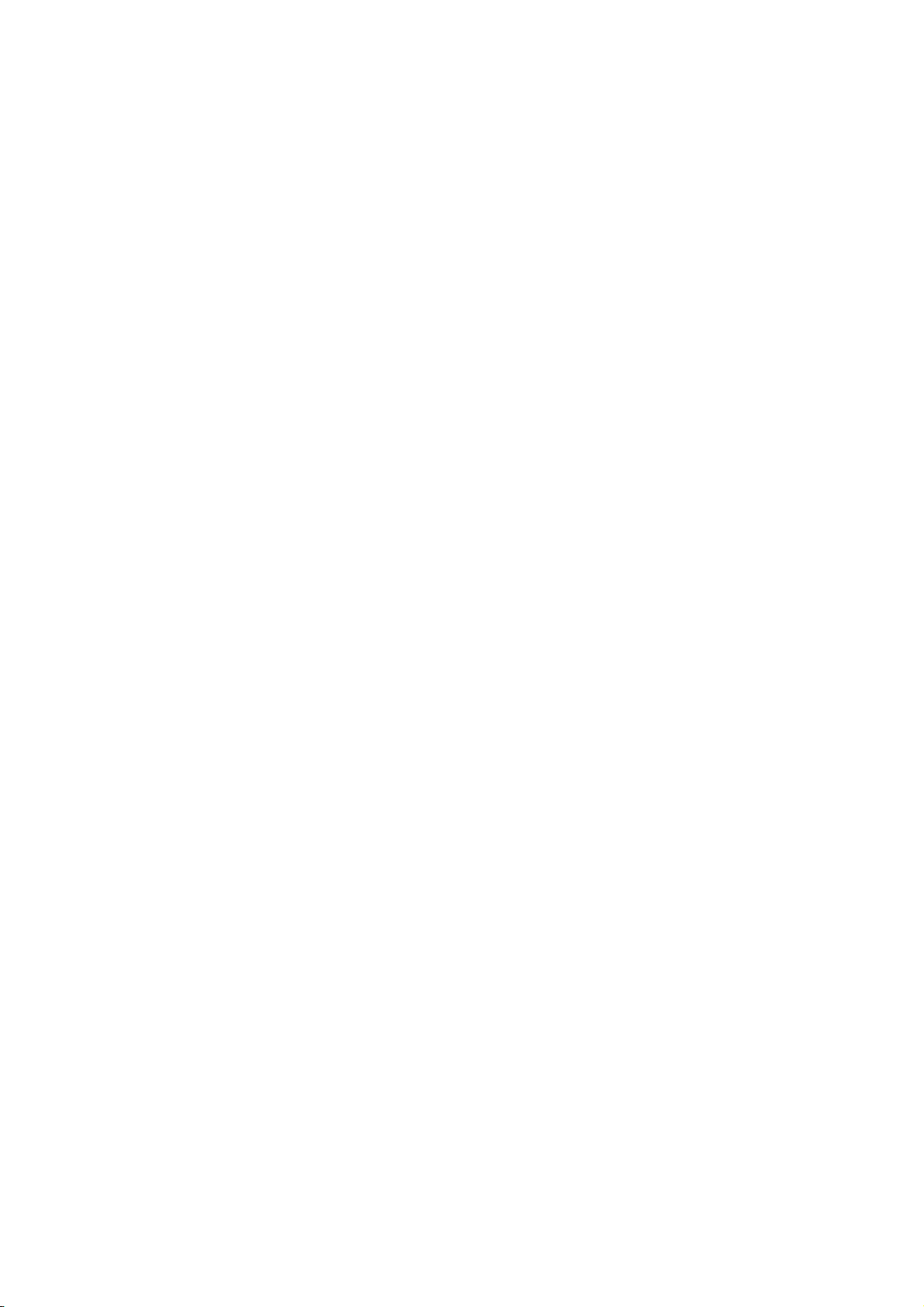
Configurações iniciais
Configuração inicial no Painel de controle
Assistente de Instalação
O assistente de instalação é iniciado na primeira vez que você liga a impressora. O assistente faz
uma série de perguntas para ajudá-lo a definir as configurações básicas da impressora.
Nota: Você pode alterar essas configurações a qualquer momento.
Página inicial de configuração rápida
Quando o Assistente de instalação for concluído, o assistente de Página inicial de configuração
rápida será exibido. Use esse assistente para definir as configurações da impressora.
Nota: Você pode concluir o assistente a qualquer momento.
1. Use o assistente de Configurações de endereço IP para atribuir um endereço IP estático ou
alterar as configurações de endereçamento dinâmico padrão.
2. Use o assistente de Números de contato para digitar números de telefone para obter suporte ou
consumíveis.
Depois que o assistente de Página inicial de configuração rápida for concluído, a impressora
reinicializará e um Relatório de configuração será impresso automaticamente.
Relatório de configuração
O Relatório de configuração lista as configurações atuais da impressora. Por padrão, um relatório de
configuração é impresso na inicialização.
1. Em CentreWare Internet Services, clique em Status > Relatório de configuração.
2. Para imprimir o relatório, clique em Imprimir página de configuração.
Para desligar a impressão automática de um Relatório de configuração na inicialização, consulte
Desativar o Relatório de configuração na inicialização na página 16.
Nota: Se o administrador do sistema tiver restringido a impressão do Relatório de configuração,
você precisará de um nome de usuário e senha para imprimir. Para obter detalhes, consulte o
administrador do sistema.
Acesso do administrador do sistema no Painel de controle
1. No painel de controle da impressora, pressione o botão Status da máquina e toque na guia
Recursos.
2. Pressione o botão Login/logout.
3. Digite admin e toque em Avançar.
4. Digite a Senha do administrador e toque em Entrar. A senha padrão é 1111.
Impressora Multifuncional Série WorkCentre 7500 15
Guia do Administrador do Sistema
Page 16
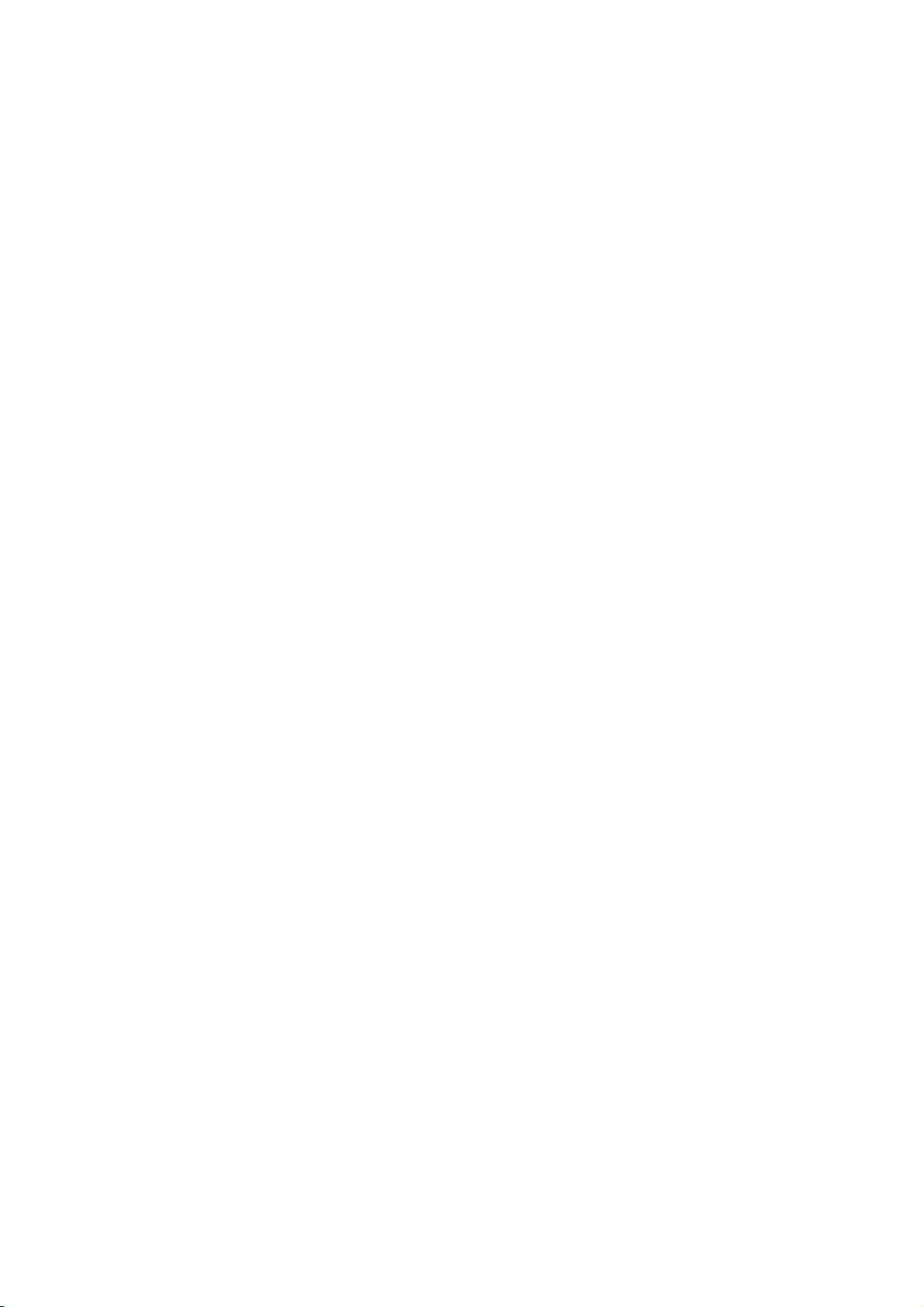
Configurações iniciais
Desativação do Relatório de Configuração na inicialização
1. Em CentreWare Internet Services, clique em Propriedades > Serviços.
2. Clique em Impressão > Geral.
3. Em Relatório de configuração, cancele Imprimir ao ligar.
4. Clique em Aplicar para salvar as novas configurações ou em Desfazer para reter as
configurações anteriores.
Configuração manual da velocidade da Interface Ethernet
A interface Ethernet na impressora detecta automaticamente a velocidade da rede. Todos os
dispositivos de detecção automática conectados à rede, como um hub, nem sempre detectam a
velocidade atual. Consulte o relatório de configuração para se certificar de que a impressora tenha
detectado a velocidade correta da rede.
1. No painel de controle da impressora, pressione o botão Status da máquina e toque na guia
Recursos.
2. Toque em Configurações de rede > Configurações avançadas.
3. Quando a mensagem de aviso for exibida, toque em Continuar.
4. Toque em Meio físico da Ethernet.
5. Selecione a Velocidade para corresponder à velocidade do hub ou comutador.
6. Toque em Salvar e em Fechar.
Atribuição de um endereço de rede
Por padrão, a impressora adquire automaticamente um endereço de rede de um servidor DHCP. Para
atribuir um endereço IP estático, defina as configurações do servidor DNS, ou defina outras
configurações TCP/IP; consulte IP na página 25.
16 Impressora Multifuncional Série WorkCentre 7500
Guia do Administrador do Sistema
Page 17
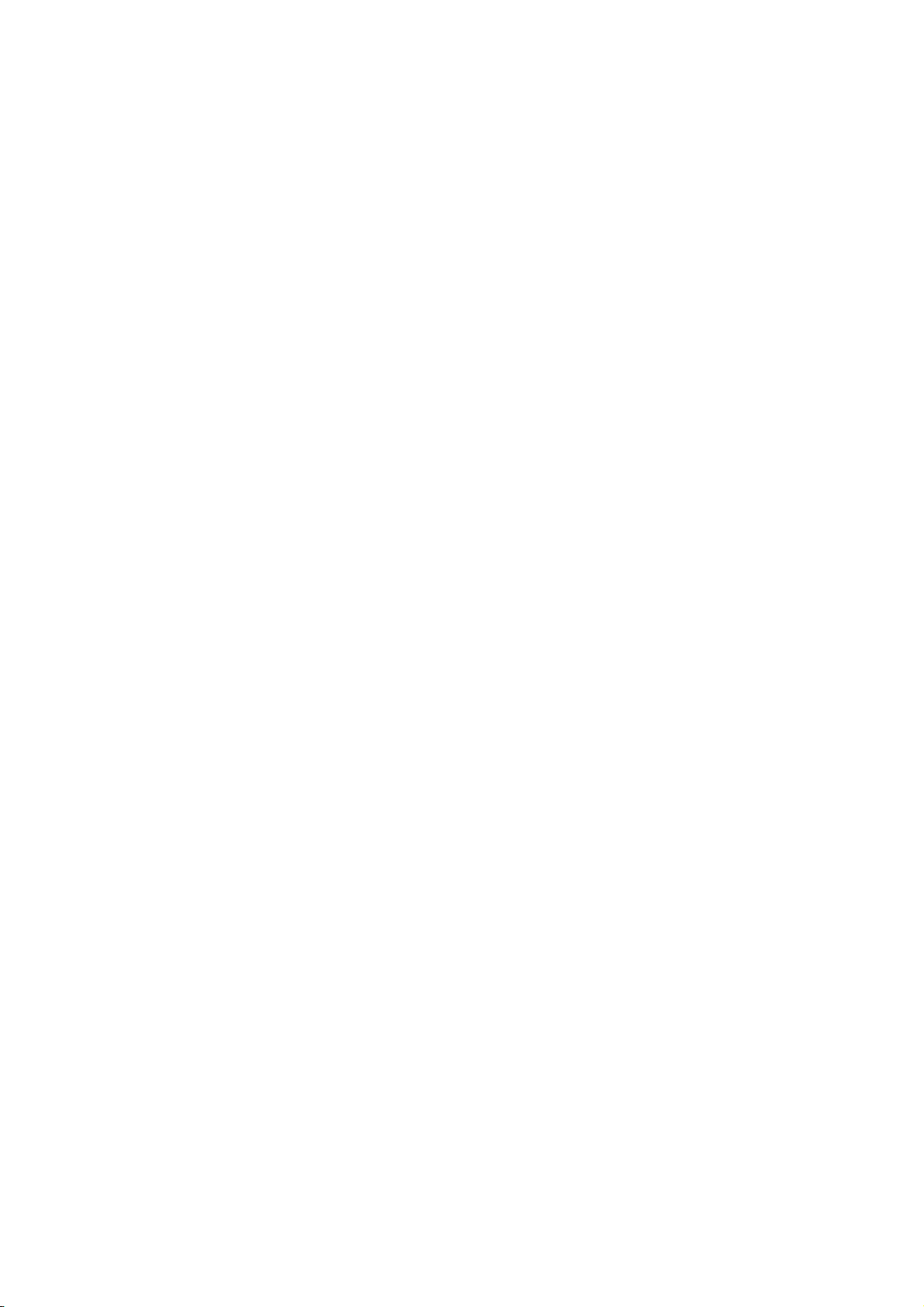
Configurações iniciais
Configurações iniciais em CentreWare
Internet Services
CentreWare Internet Services é um software de administração e configuração instalado no servidor
da Web incorporado na impressora. Ele permite configurar e administrar a impressora a partir de um
navegador da Web.
Antes de começar:
TCP/IP e HTTP precisam estar ativados para acessar os CentreWare Internet Services. Caso
desative um desses serviços, terá que ativá-lo na impressora para poder acessar os CentreWare
Internet Services.
Localize o endereço IP da impressora usando o Relatório de configuração.
Nota: Se a impressora estiver bloqueada, digite o nome do usuário e senha do administrador do
sistema para acessar a guia Propriedades. O nome do usuário do administrador é admin e a senha
padrão é 1111.
Accessing CentreWare Internet Services
At your computer, open a Web browser, type the IP address of the printer in the address field, then
press Enter or Return.
Bloqueio ou desbloqueio da impressora
1. Em CentreWare Internet Services, clique em Propriedades > Segurança > Autenticação.
2. Clique em Acesso a ferramentas e recursos.
3. Em Pré-ajustes, selecione:
Acesso padrão - Apenas ferramentas de bloqueio para bloquear a impressora.
Acesso aberto - Desbloquear todas as ferramentas e recursos para desbloquear a
impressora.
Acesso personalizado para optar por bloquear ou desbloquear individualmente todos os
serviços na lista.
4. Clique em Aplicar para salvar as novas configurações ou em Desfazer para reter as
configurações anteriores.
Alteração da senha do administrador do sistema
A Xerox® recomenda que você altere a senha padrão do administrador do sistema depois de
configurar a impressora. Certifique-se de armazenar a senha em um local seguro.
Impressora Multifuncional Série WorkCentre 7500 17
Guia do Administrador do Sistema
Page 18
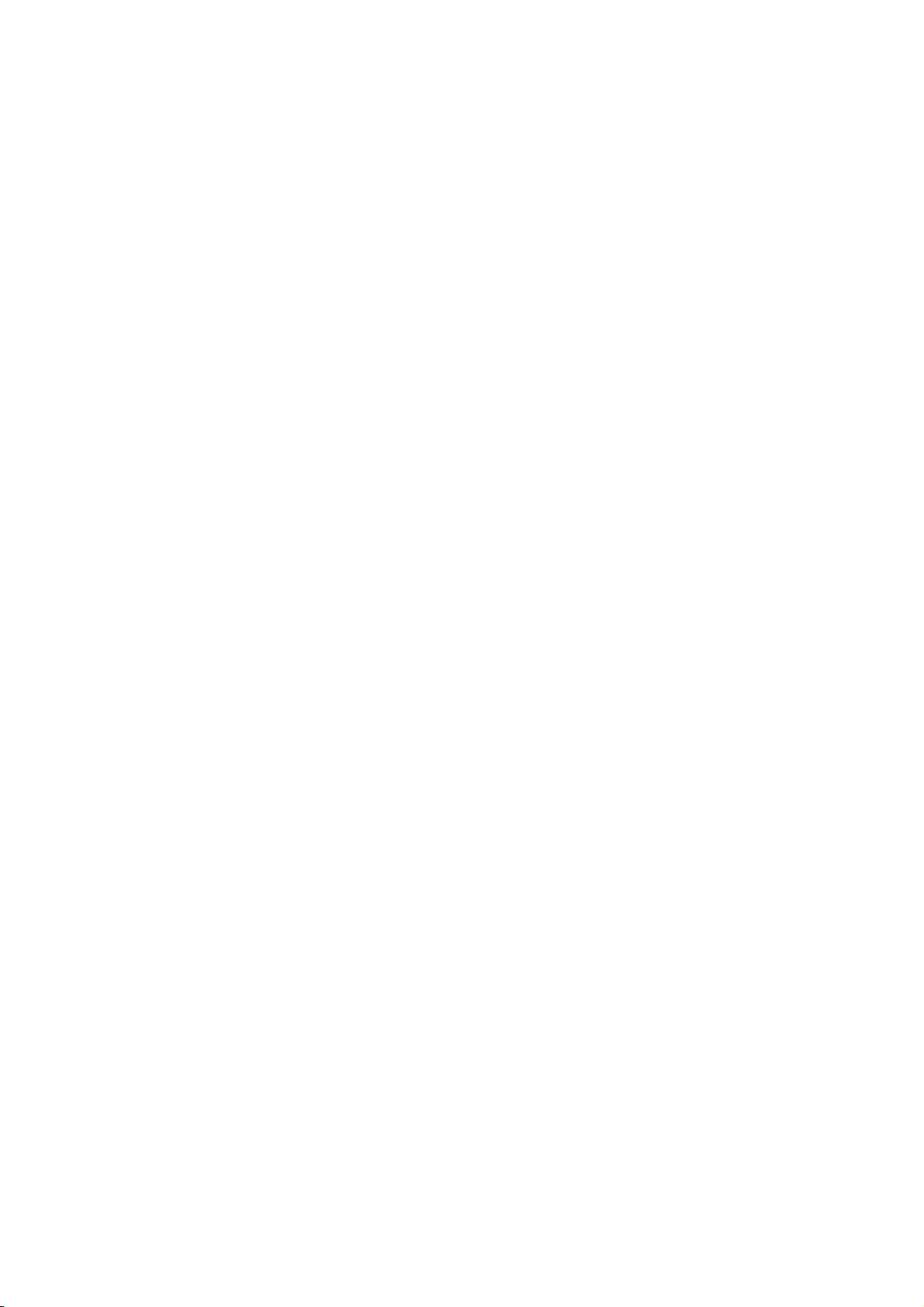
Configurações iniciais
1. Em CentreWare Internet Services, clique em Propriedades > Segurança.
2. Clique em Senha do administrador.
3. Em Nome do usuário, digite a Nova senha.
4. Redigite a senha para verificar.
5. Clique em Aplicar para salvar as novas configurações ou em Desfazer para reter as
configurações anteriores.
Uso da página Visão Geral da Configuração
A página Visão geral da configuração contém links para as páginas acessadas com frequência na
guia Propriedades. Use a página Visão geral da configuração para ajudar você a instalar a
impressora com êxito.
1. In CentreWare Internet Services, click Properties > Configuration Page.
2. To configure any of the services or features, click Settings next to the service to open that page.
You can also click View to open a page showing all options that you can select to create a clone
file. Possible options include:
SMart eSolutions
Print Protocols
Email
Workflow Scanning
Server Fax
Internet Fax
Cloning
Nota: Nem todas as opções listadas são suportadas em todas as impressoras. Algumas opções se
aplicam apenas a modelos ou configurações de impressora específicos.
Atribuição do nome e local da impressora
1. Em CentreWare Internet Services, clique em Propriedades > Descrição.
2. Em Nome do dispositivo, digite um nome para a impressora.
3. Em Local, digite o local da impressora.
4. Clique em Aplicar para salvar as novas configurações ou em Desfazer para reter as
configurações anteriores.
Ativação de serviços
Os serviços devem ser ativados para que possam ser gerenciados através da página Acesso a
ferramentas e recursos.
18 Impressora Multifuncional Série WorkCentre 7500
Guia do Administrador do Sistema
Page 19
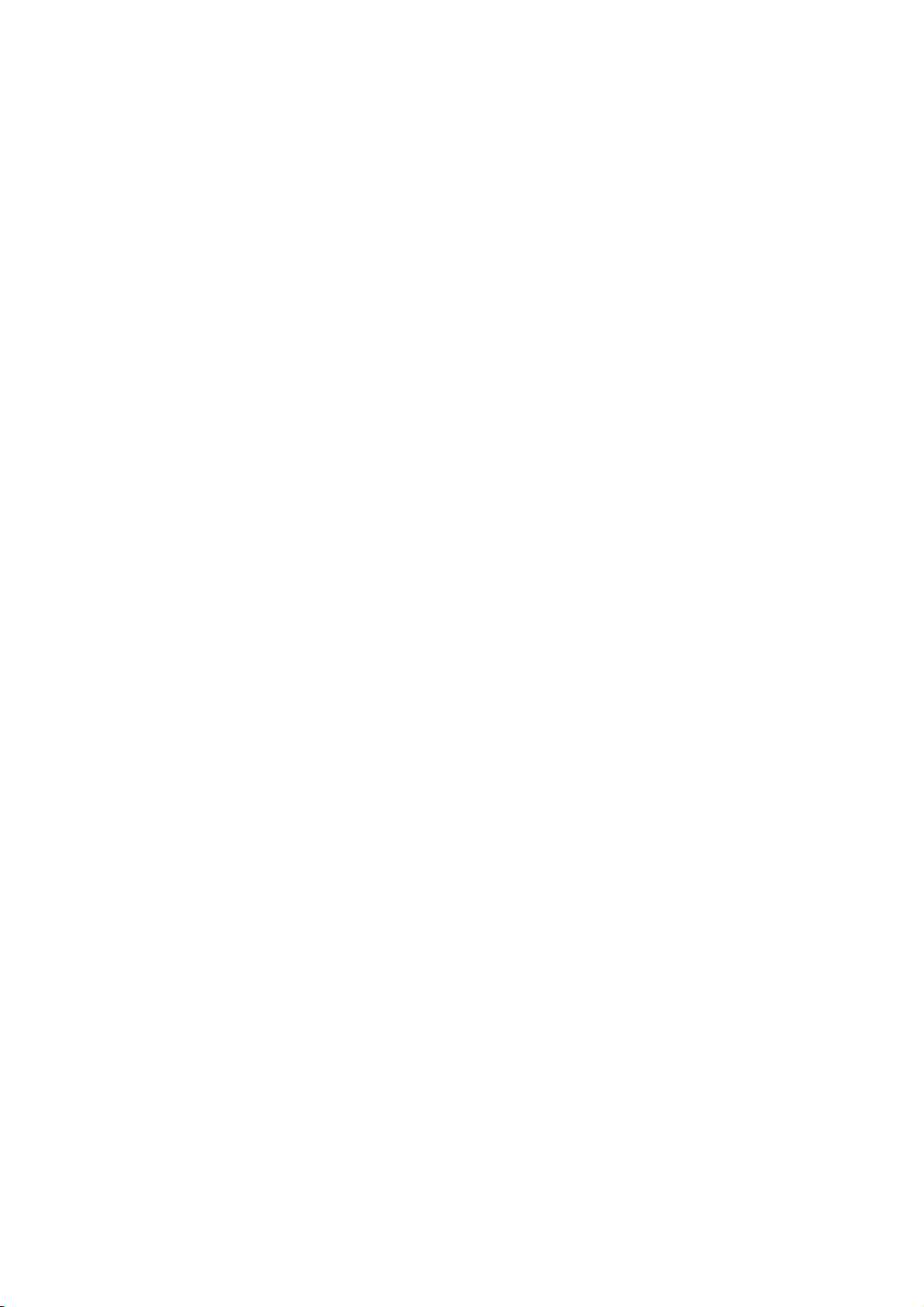
Configurações iniciais
1. Em CentreWare Internet Services, clique em Propriedades > Serviços.
2. Clique em Registro de serviço.
3. Selecione os serviços a ser ativados ou clique em Ativar tudo.
4. Clique em Aplicar para salvar as novas configurações ou em Desfazer para reter as
configurações anteriores.
Nota: Se um serviço não estiver ativado na página Registro do serviço, você não poderá exibi-lo nem
gerenciá-lo através da página Ferramentas e Recursos. Assegure-se que o serviço desejado esteja
ativado.
Exibição de serviços no painel de controle
1. No painel de controle da impressora, pressione o botão Status da máquina e, em seguida,
toque na guia Informações da máquina.
2. Toque em Opções instaladas.
Todas as opções instaladas registradas no CentreWare Internet Services e seu status são
exibidos. Defina as opções para Bloqueado ou Desbloqueado na página Ferramentas e serviços.
Impressora Multifuncional Série WorkCentre 7500 19
Guia do Administrador do Sistema
Page 20
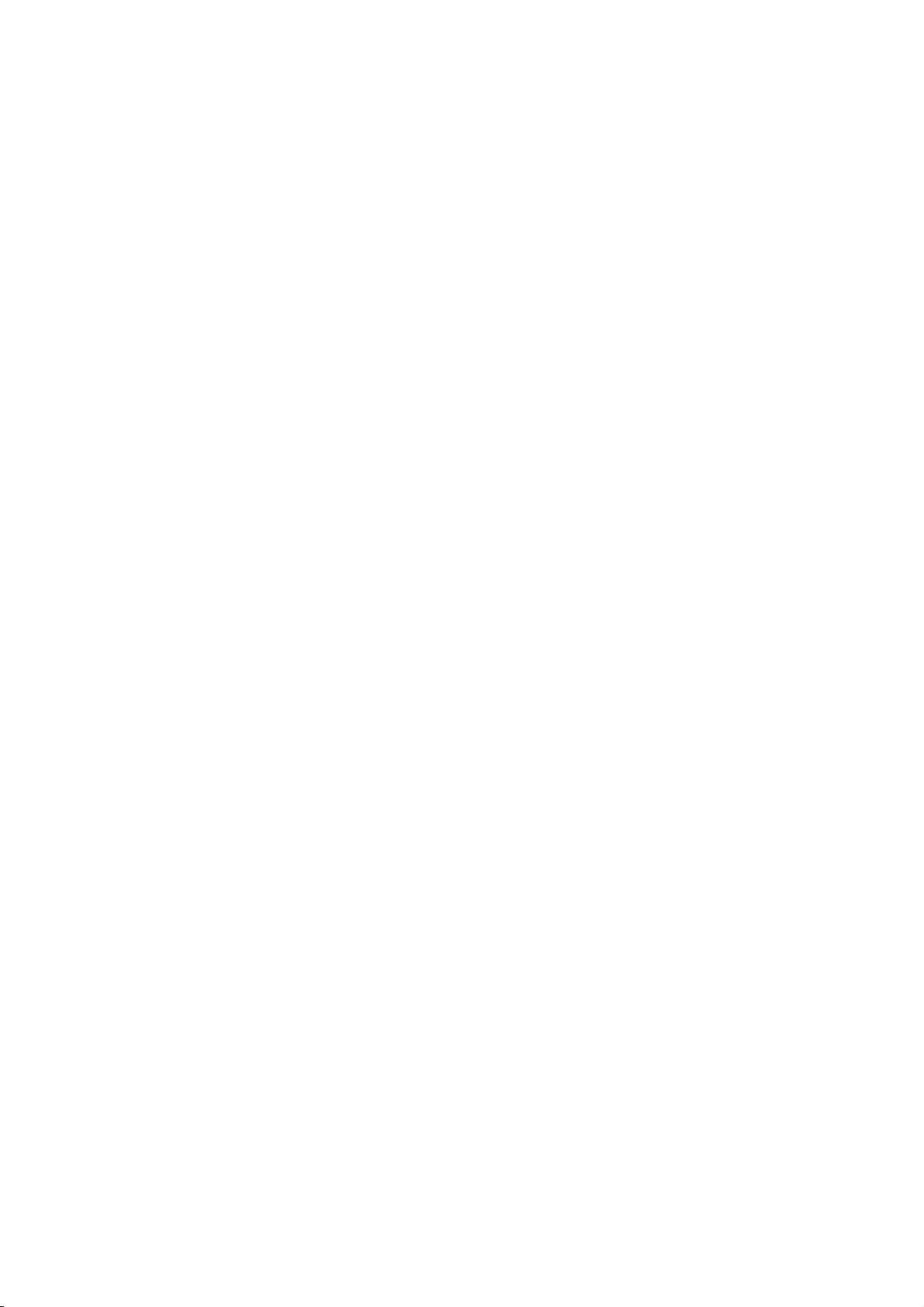
Configurações iniciais
Configurações da conexão física
Você pode especificar as configurações de Ethernet e USB, como velocidade estimada Ethernet,
modo de conexão USB e tempo de espera para a impressão USB.
Configuração das opções Ethernet
1. Em CentreWare Internet Services, clique em Propriedades > Conectividade > Conexões físicas.
2. Clique em Ethernet.
3. Em Velocidade estimada, clique na seta para baixo e selecione a velocidade de sua conexão.
4. Clique em Aplicar para salvar as novas configurações ou em Desfazer para reter as
configurações anteriores.
Clique em Tudo padrão para redefinir as configurações para os valores padrão.
Nota: Reinicie a impressora para que as novas configurações tenham efeito.
Configuração das opções USB
1. Em CentreWare Internet Services, clique em Propriedades > Conectividade > Conexões físicas.
2. Clique em Configurações de USB.
3. Em Modo de conexão USB, selecione uma opção:
Ferramentas do software: selecione esta opção se vocês estiver usando o Assistente da
copiadora Xerox
Xerox também usam esta opção para se conectarem diretamente à impressora e usam o
software de diagnóstico e outros uitlitários de software.
Impressão direta via driver: selecione esta opção para permitir aos usuários se conectarem
à impressora usando um cabo USB.
4. Em Tempo de espera da impressão, digite o período de tempo em segundos que a impressora
espera inativa antes de desfazer a conexão de um dispositivo conectado à porta. Digite 0 para
desativar o tempo de espera.
5. Clique em Aplicar.
®
ou se quiser desativar Impressão direta via driver. Os representantes
20 Impressora Multifuncional Série WorkCentre 7500
Guia do Administrador do Sistema
Page 21
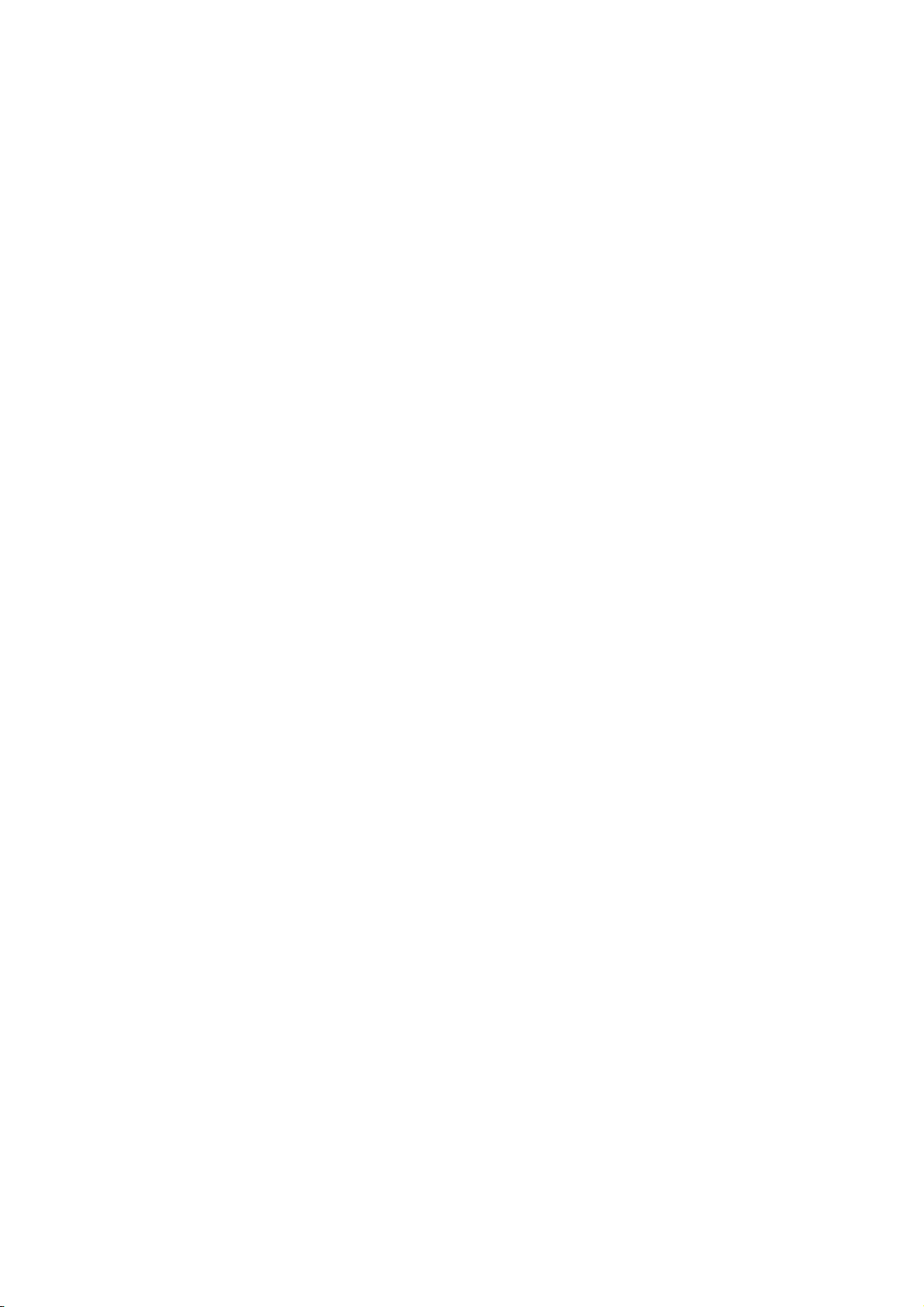
Configuração da rede
Este capítulo inclui:
AppleTalk ................................................................................................................................................................................. 22
NetWare ................................................................................................................................................................................... 23
IP ................................................................................................................................................................................................. 25
SLP .............................................................................................................................................................................................. 30
FTP .............................................................................................................................................................................................. 31
SNMP ......................................................................................................................................................................................... 32
SSDP .......................................................................................................................................................................................... 36
Rede Microsoft ...................................................................................................................................................................... 37
LPR/LPD .................................................................................................................................................................................... 38
Impressão TCP/IP bruta .................................................................................................................................................... 39
Arquivamento SMB ............................................................................................................................................................. 41
Servidor SMTP ....................................................................................................................................................................... 42
LDAP .......................................................................................................................................................................................... 44
HTTP .......................................................................................................................................................................................... 50
POP3 .......................................................................................................................................................................................... 52
Servidor Proxy ........................................................................................................................................................................ 53
NTP ............................................................................................................................................................................................. 54
WSD ........................................................................................................................................................................................... 55
Configurações de rede do Modo de repouso ........................................................................................................... 56
3
Impressora Multifuncional Série WorkCentre 7500 21
Guia do Administrador do Sistema
Page 22
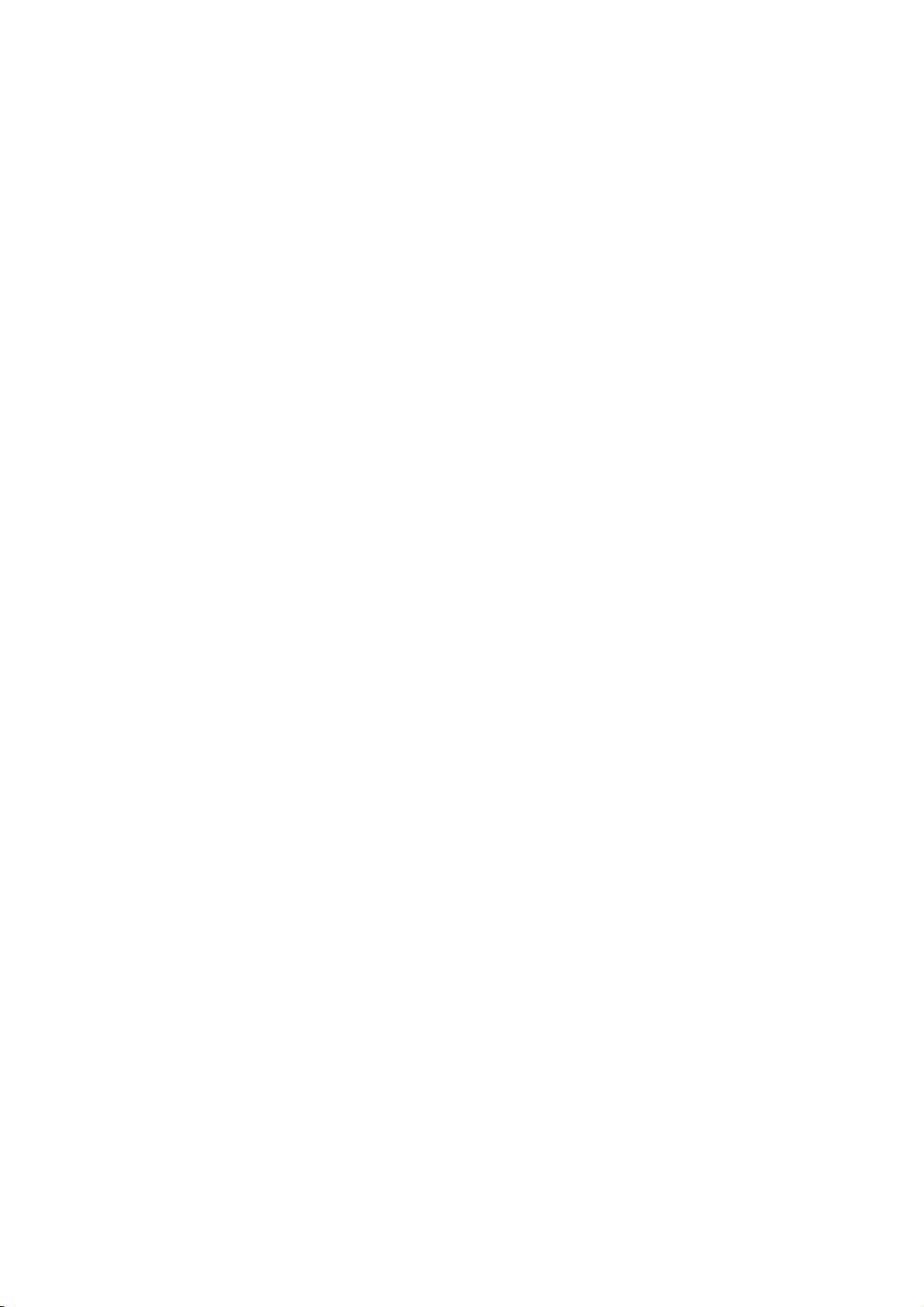
Configuração da rede
AppleTalk
AppleTalk é um conjunto de protocolos de propriedade desenvolvidos para computadores em rede
pela Apple, Inc. Uma zona AppleTalk é um grupo de nós ou redes organizados por departamentos ou
locais físicos.
Antes de iniciar:
Verifique se existe uma rede AppleTalk operacional existente.
Determine o nome AppleTalk que você deseja atribuir à impressora.
Determine a zona AppleTalk, se utilizada, para atribuir à impressora.
1. Em CentreWare Internet Services, clique em Propriedades > Conectividade > Protocolos.
2. Clique em AppleTalk.
3. Em Protocolo, selecione Ativado para ativar o protocolo.
4. Em Nome da impressora, digite o nome da impressora ou use o nome padrão. O nome da
impressora padrão baseia-se no endereço MAC da impressora.
5. Em Nome da zona, digite um novo nome de zona ou use a zona local padrão da AppleTalk. A
zona local padrão da AppleTalk é *.
6. Clique em Aplicar para salvar as novas configurações ou em Desfazer para reter as
configurações anteriores.
7. Clique em Tudo padrão para redefinir as configurações para os valores padrão.
22 Impressora Multifuncional Série WorkCentre 7500
Guia do Administrador do Sistema
Page 23
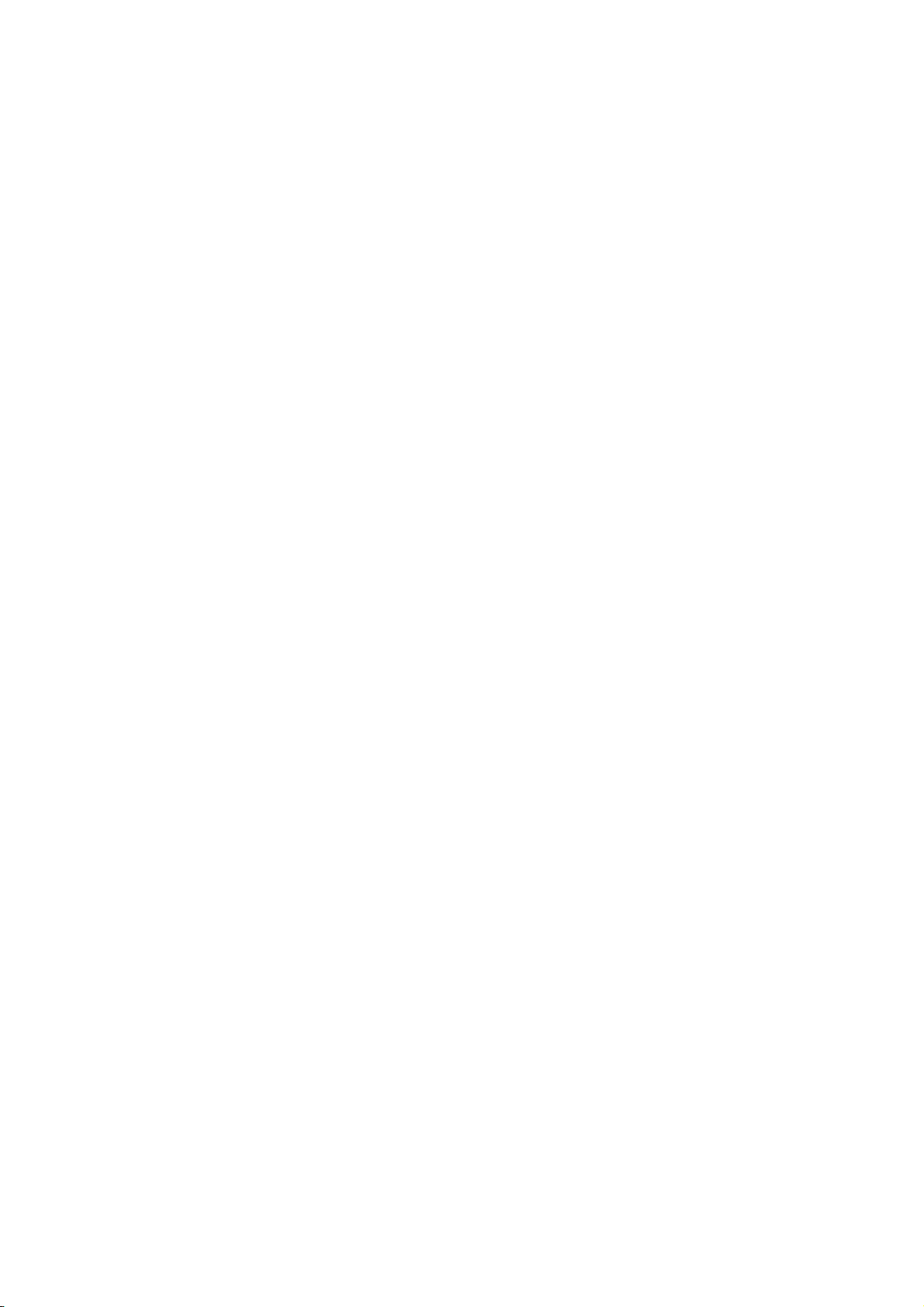
Configuração da rede
NetWare
NetWare é um sistema operacional de rede desenvolvido pela Novell para executar diversos serviços
usando a multitarefa cooperativa.
Antes de começar:
Certifique-se de que uma rede NetWare operacional existente esteja disponível.
Verifique se você possui direitos de administrador para fazer login em um servidor ou árvore de
arquivos do NetWare.
Certifique-se de que a impressora esteja conectada à rede.
Configure um objeto do servidor de impressão usando o utilitário Novell apropriado. Consulte a
documentação do sistema Novell para obter ajuda.
Definição de configurações do NetWare
1. Em CentreWare Internet Services, clique em Propriedades > Conectividade > Protocolos.
2. Click NetWare.
3. Select Enabled to enable the protocol.
4. Select IP or IPX from the Filing Transport menu.
5. Select the Frame Type from the menu. Options are:
Auto
Ethernet II
Ethernet 802.2
Ethernet 802.3
6. Type a polling rate between 1–240 seconds for the print server in Queue Poll Interval. The
default value is 5 seconds.
7. Type the Printer Server Name. The default name is XRX_MAC address.
8. Type then retype the server password in the New Print Server Password and Retype New Print
Server Password fields.
9. Enable Select to save new password.
Protocolo de anúncio de serviço (SAP)
O Protocolo de anúncio de serviço (SAP) envia mensagens de difusão periódicas para outros
componentes da rede sobre os serviços disponíveis na impressora. SAP facilita a adição e remoção
dinâmicas de serviços em uma interligação de redes IPX. À medida que os servidores são inicializados
e encerrados, eles podem anunciar e remover seus serviços usando SAP.
1. Em Protocolo, selecione Ativado.
2. Em Frequência SAP, digite o tempo em segundos entre 15 e 300. O valor de tempo padrão é 60
segundos.
Definição de configurações de Bindery NetWare
Serviços Bindery são um sistema de banco de dados independente que contém informações do
usuário e dados de segurança. NetWare pode usar os serviços Bindery para autenticação.
Impressora Multifuncional Série WorkCentre 7500 23
Guia do Administrador do Sistema
Page 24
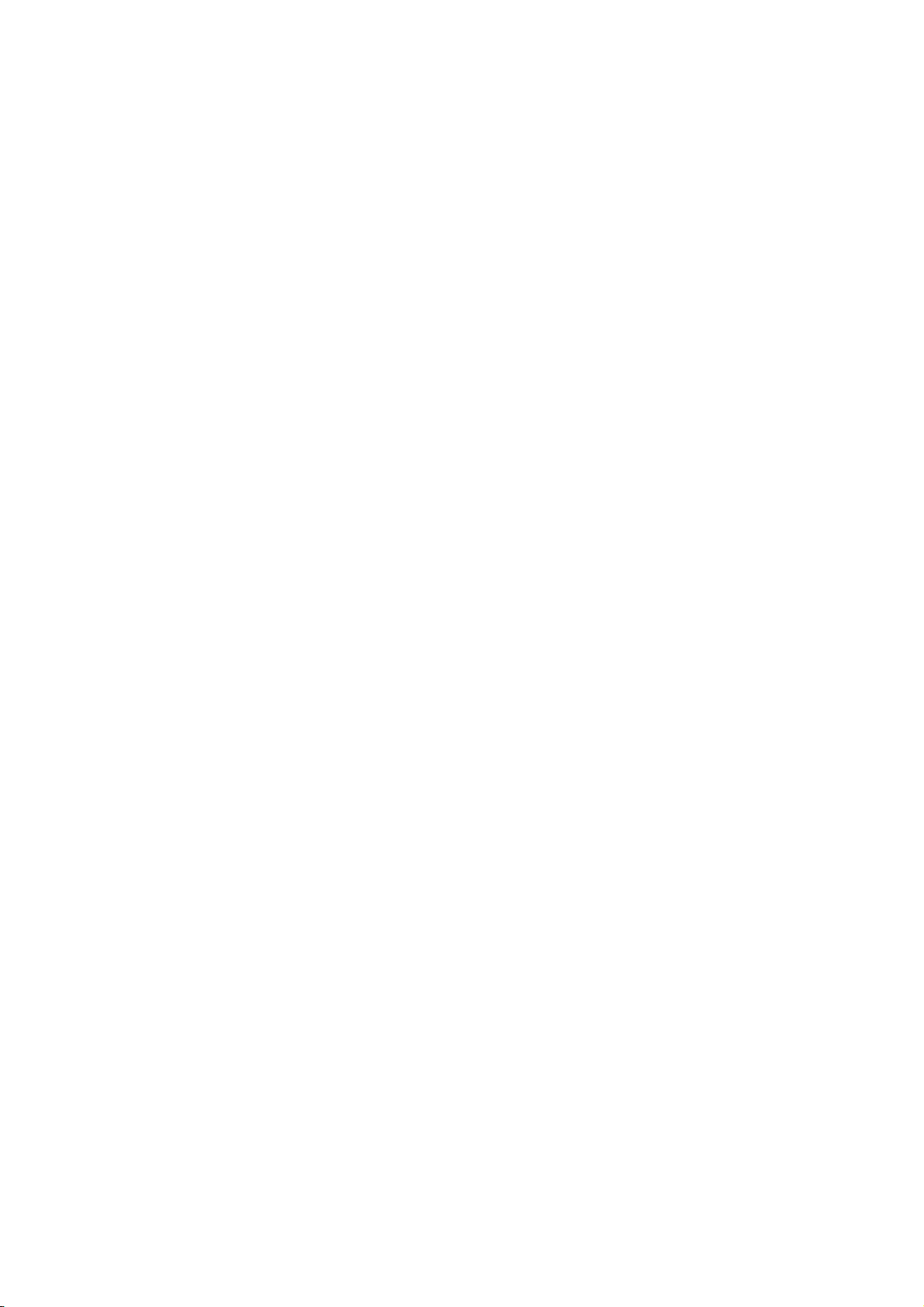
Configuração da rede
Se você estiver usando o modo Bindery, em Configurações de Bindery, digite os nomes de até quatro
Servidores de arquivo primários nos campos Servidor de arquivo.
Nota: Quando a impressora usa o modo Bindery, os campos Árvore de NDS e Contexto de NDS
ficam em branco.
Configurações do NetWare Directory Services (NDS)
NDS (NetWare Directory Services) é um banco de dados hierárquico, orientado a objeto, que
representa todos os recursos de uma empresa em uma estrutura de árvore lógica. Os recursos podem
incluir impressoras, servidores, computadores, pessoas, empresas e mais.
1. Em NetWare Directory Services (NDS), selecione o tipo de endereço preferido. Selecione IPv4
para definir um endereço IPv4 estático ou selecione Nome do host para configurar com um
servidor NDS.
Nota: O servidor NDS é usado para Digitalização de fluxo de trabalho e Fax de servidor somente.
2. Digite um nome para a árvore NDS. A entrada padrão para este campo é Xerox_DS_Tree. Se
você estiver usando bindery ou emulação bindery, deixe esse campo em branco.
3. Digite um nome para o contexto. A entrada padrão para esse campo é Xerox_DS_Context. Se
você estiver usando bindery ou emulação bindery, deixe esse campo em branco.
4. Clique em Aplicar para salvar as novas configurações ou em Desfazer para reter as
configurações anteriores.
5. Clique em Tudo padrão para redefinir as configurações para os valores padrão.
24 Impressora Multifuncional Série WorkCentre 7500
Guia do Administrador do Sistema
Page 25
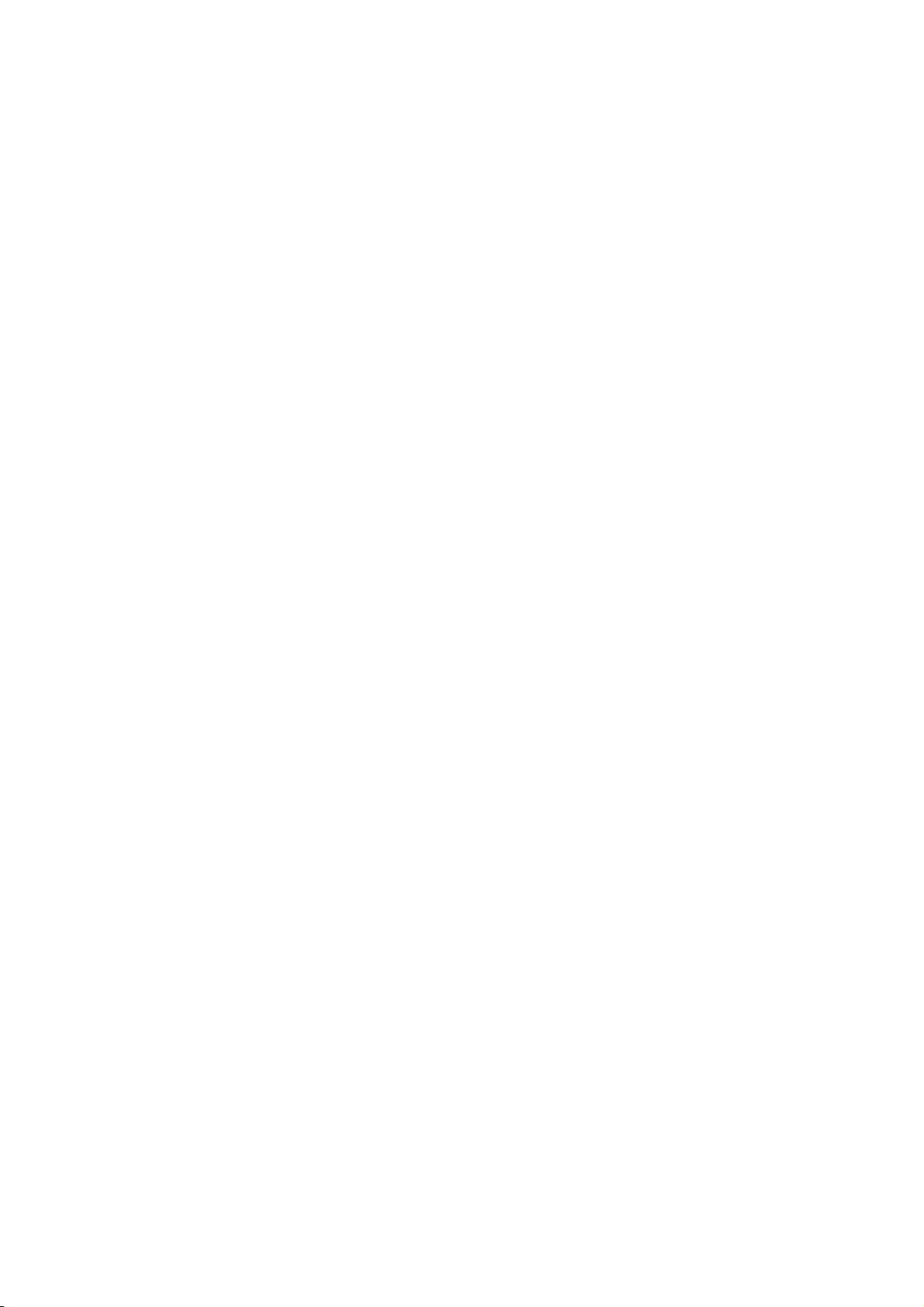
Configuração da rede
IP
IP (Internet Protocol) é um protocolo no Conjunto de protocolos de Internet que gerencia a
transmissão de mensagens de computador para computador.
Ativação de TCP/IP
1. No painel de controle da impressora, pressione o botão Status da máquina e toque na guia
Recursos.
2. Toque em Configurações de rede > Configurações TCP/IP.
3. Toque em Ativação do TCP/IP.
4. Toque em Ativar para IPv4 ou IPv6 e, em seguida, toque em Salvar.
Nota: Por padrão, TCP/IP está ativado. Se você desativar o TCP/IP, ative-o no painel de controle da
impressora antes de acessar os CentreWare Internet Services.
Definição da configuração de TCP/IP no painel de controle
Configuração manual do endereço de rede
1. No painel de controle da impressora, pressione o botão Status da máquina e toque na guia
Recursos.
2. Toque em Configurações de rede > Configurações TCP/IP.
3. Toque em Endereçamento dinâmico.
4. Toque em Desativado e depois em Salvar.
5. Toque em Endereço IP/Nome do host.
6. Toque no campo em Endereço IPv4 e depois digite o endereço IP estático usando o teclado da
tela de seleção por toque.
7. Toque no campo em Nome do host e, então, digite o nome do host.
8. Toque em Salvar e em Fechar.
9. Toque em Sub-rede e Gateway.
10. Toque em Máscara da sub-rede e, então, digite o endereço da máscara de sub-rede usando o
teclado da tela de seleção por toque.
11. Toque em Salvar.
12. Toque em Gateway IP, digite o endereço do gateway usando o teclado da tela de seleção por
toque e, então, toque em Salvar.
Definição da configuração do endereço dinâmico
1. No painel de controle da impressora, pressione o botão Status da máquina e toque na guia
Recursos.
2. Toque em Configurações de rede > Configurações TCP/IP.
3. Toque em Endereçamento dinâmico.
4. Toque em DHCP ou BOOTP e, então, toque em Salvar.
Impressora Multifuncional Série WorkCentre 7500 25
Guia do Administrador do Sistema
Page 26
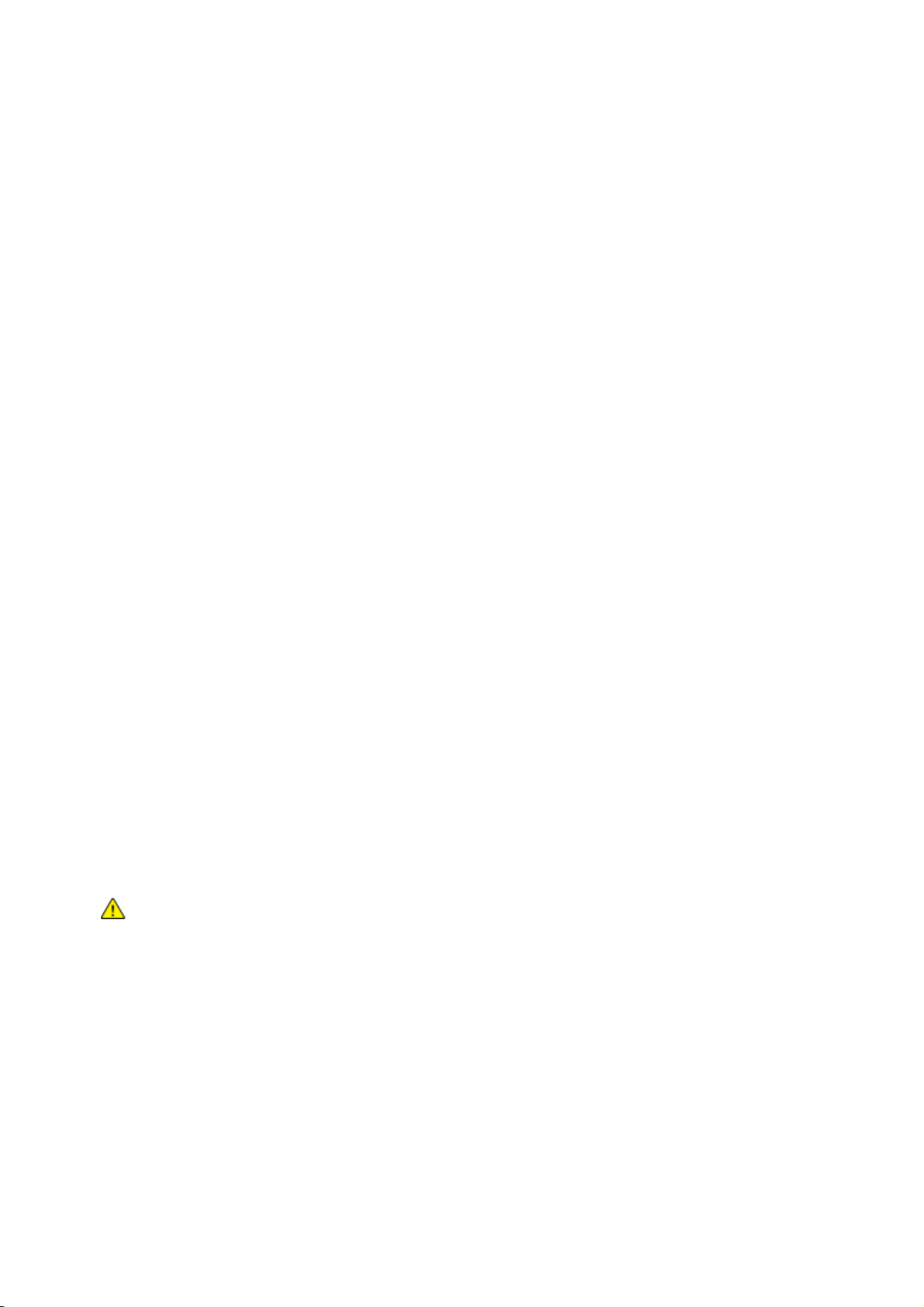
Configuração da rede
Definição da configuração de DNS/DDNS no painel de controle
Domain Name System (DNS) e Dynamic Domain Name System (DDNS) são sistemas que mapeiam
os nomes do host para os endereços IP.
1. No painel de controle da impressora, pressione o botão Status da máquina e toque na guia
Recursos.
2. Toque em Configurações de rede > Configurações TCP/IP.
3. Toque em Configuração de DNS.
Nota: Se DHCP estiver ativado, o servidor DHCP de sua empresa poderá fornecer as seguintes
informações.
4. Toque em Nome de domínio, toque no campo em Nome de domínio, digite o nome de domínio
usando o teclado da tela de seleção por toque e, então, toque em Salvar.
5. Toque em Servidores DNS.
a. Toque em Servidor de DNS primário e, então, digite o endereço do servidor usando o
teclado da tela de seleção por toque.
b. Toque em Servidor de DNS Alternativo nº 1 e, então, digite o endereço do servidor usando
o teclado da tela de seleção por toque.
c. Toque em Servidor de DNS Alternativo nº 2 e, então, digite o endereço do servidor usando
o teclado da tela de seleção por toque.
d. Toque em Salvar e depois em Fechar para sair da tela Servidores DNS.
6. Toque em Registro de DNS dinâmico e depois em Ativar em IPv4 ou IPv6, se necessário.
Definição de configurações IP em CentreWare Internet Services
Se a impressora tiver um endereço de rede válido, você poderá definir as configurações de TCP/IP em
CentreWare Internet Services.
Configuração de IPv4
Você pode usar IPv4 ou IPv6, além de ou em lugar do outro.
1. Em CentreWare Internet Services, clique em Propriedades > Conectividade > Protocolos.
2. Clique em IP (Internet Protocol) > IPv4.
3. Em Protocolo, selecione Ativado para ativar o protocolo.
CUIDADO: Se IPv4 e IPv6 estiverem desativados, você não poderá acessar os CentreWare Internet
Services. Para acessar as configurações de IPv4 e IPv6 em CentreWare Internet Services, ative TCP/IP
no painel de controle da impressora. Se você desativar o TCP/IP ou alterar o endereço IP, todos os
protocolos dependentes serão desativados e a controladora de rede será reiniciada.
4. Em Resolução do endereço, selecione uma opção na lista suspensa. Dependendo da opção
selecionada, alguns ou todos os campos poderão ser desativados.
STATIC: esta opção desativa o endereçamento dinâmico e permite a você digitar um
endereço IP estático. Digite o endereço IP da máquina, máscara de sub-rede e endereço de
gateway.
BOOTP: Esta opção permite ao servidor DHCP atribuir um endereço IP à impressora. O
Registro de DNS dinâmico está ativado.
DHCP: Esta opção permite ao servidor DHCP atribuir um endereço IP à impressora. O
Registro de DNS dinâmico está ativado.
26 Impressora Multifuncional Série WorkCentre 7500
Guia do Administrador do Sistema
Page 27
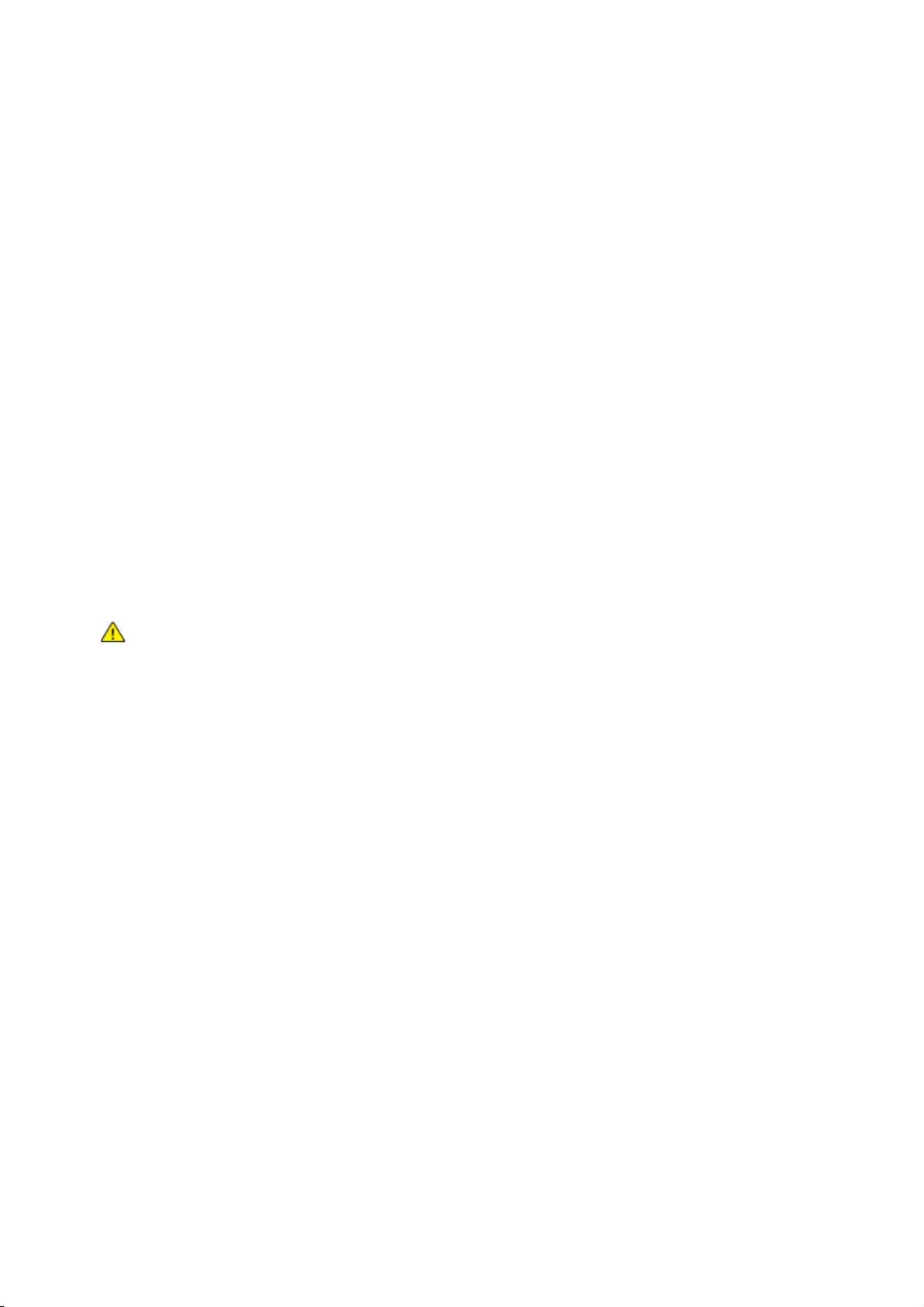
Configuração da rede
5. Selecione Ativado em Liberar registro para enviar uma solicitação de liberação aos servidores
DHCP e DNS. Se os servidores atenderem à solicitação, o endereço IP atual e o nome DNS
dinâmico serão liberados quando a impressora for desligada.
6. Em Rede de configuração zero, selecione Ativado ao lado de Endereço autoatribuído. Essa
opção instrui a impressora a atribuir a si própria um endereço, se um servidor DHCP não fornecer
um.
7. Clique em Aplicar para salvar as novas configurações ou em Desfazer para reter as
configurações anteriores.
8. Clique em Tudo padrão para redefinir as configurações para os valores padrão. Esta opção
também desativa o modo FIPS 140.
Definição de configurações para IPv6
Os hosts IPv6 podem configurar automaticamente a si mesmos quando conectados a uma rede IPv6
orientada usando Internet Control Message Protocol Version 6 (Versão 6 do Protocolo de Mensagens
de Controle da Internet - ICMPv6). ICMPv6 executa um relatório de erros para IP junto com outras
funções de diagnóstico. Quando conectado primeiro a uma rede, um host envia um pedido de
solicitação de roteador de multidifusão de link-local para parâmetros de configuração. Se
configurado apropriadamente, os roteadores respondem a essa solicitação com um pacote de
anúncio do roteador, que contém parâmetros de configuração de camadas da rede.
1. Em CentreWare Internet Services, clique em Propriedades > Conectividade > Protocolos.
2. Clique em IP > IPv6.
3. Em Protocolo, selecione Ativado para ativar o protocolo.
CUIDADO: Se IPv4 e IPv6 estiverem desativados, você não poderá acessar os CentreWare Internet
Services. Para acessar as configurações de IPv4 e IPv6 em CentreWare Internet Services, ative TCP/IP
no painel de controle da impressora. Se você desativar o TCP/IP ou alterar o endereço IP, todos os
protocolos dependentes serão desativados e a controladora de rede será reiniciada.
4. Em Endereços sem manter estado, ative Usar prefixos fornecidos do roteador para permitir
que o roteador atribua prefixos de endereço.
5. Em Configurações DHCP (Dynamic Host Configuration Protocol) padrão, selecione como o DHCP
opera para IPv6. As opções são:
Use o DHCP como direcionado por um roteador
Sempre ativar DHCP para atribuição de endereços e outros dados de configuração
Sempre ativar DHCP somente para outros dados de configuração
Nunca usar DHCP
6. Selecione Liberar endereço DHCPv6 durante o desligamento para liberar o endereço atribuído
por DCHP e qualquer nome DNS quando a impressora for desligada.
7. Selecione Usar endereço manual para especificar um endereço manualmente. Selecione um
prefixo do roteador no menu ou digite um novo prefixo do roteador e clique em Adicionar.
8. Selecione Preferir endereço IPv6 em vez de IPv4 para usar um endereço IPv6 antes de usar um
endereço IPv4.
9. Clique em Aplicar para salvar as novas configurações ou em Desfazer para reter as
configurações anteriores.
10. Clique em Tudo padrão para redefinir as configurações para os valores padrão.
Impressora Multifuncional Série WorkCentre 7500 27
Guia do Administrador do Sistema
Page 28
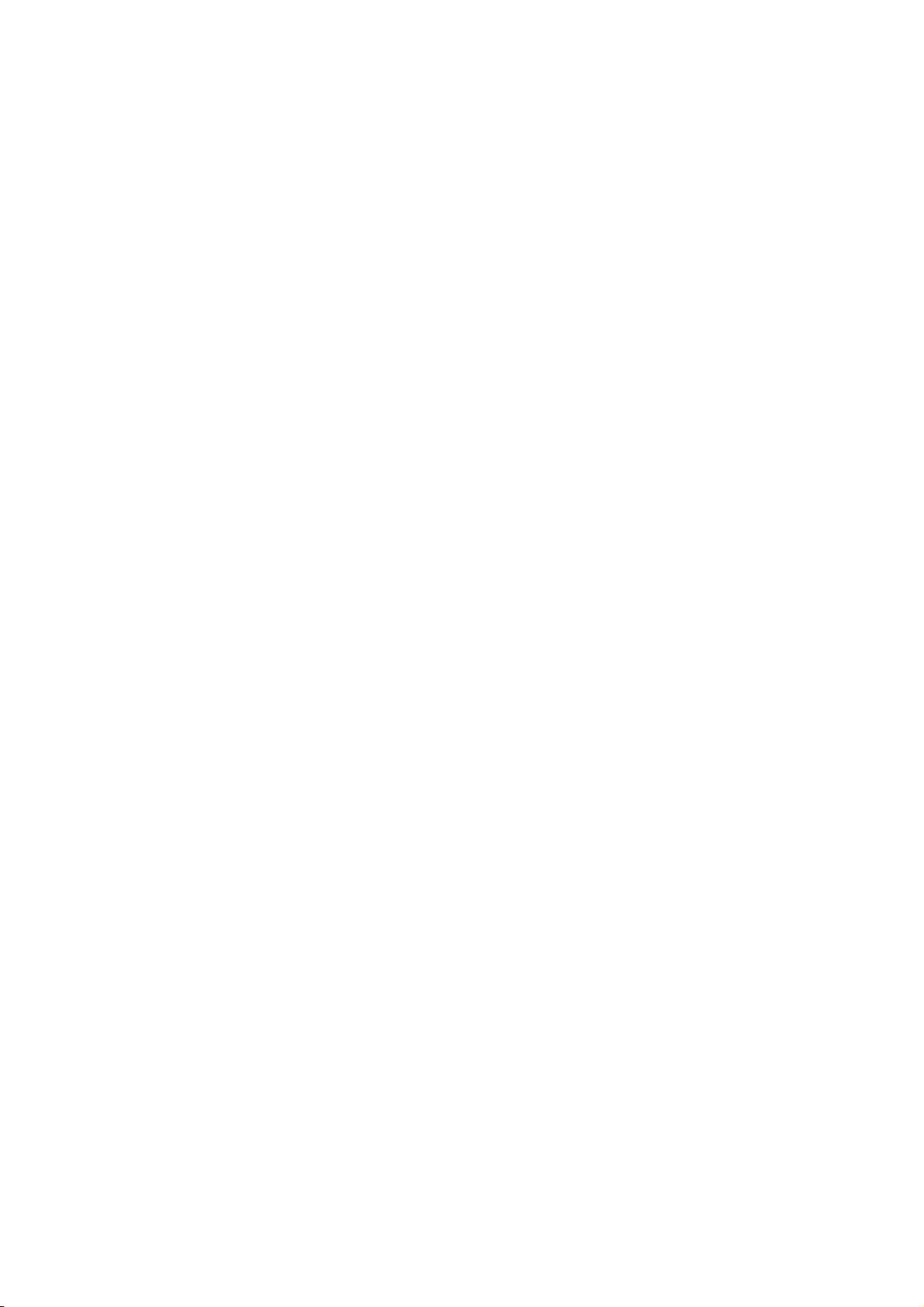
Configuração da rede
DNS
Domain Name System (DNS) e Dynamic Domain Name System (DDNS) são sistemas que mapeiam
os nomes do host para os endereços IP.
1. Em CentreWare Internet Services, clique em Propriedades > Conectividade > Protocolos.
2. Clique em IP (Internet Protocol) > DNS.
3. Em Nome do host, digite um nome exclusivo para a impressora. Se o nome do host for
registrado com sucesso no servidor DNS, o nome do host aparecerá em Nome do host verificado.
O nome do host padrão é XRX_xxx, onde xxx é o endereço MAC da impressora.
Nota: Se nenhum nome de host ou um nome de host diferente aparecer em Nome do host
verificado, o nome do host não terá sido registrado com sucesso no servidor DNS. Certifique-se de
que a rede suporte o registro de nome DNS do cliente direto ou configure o servidor DHCP para
executar atualizações em benefício dos clientes DHCP. Configure o servidor DNS para permitir
atualizações dinâmicas.
4. Em Nome do domínio, digite o nome do domínio ao qual a impressora está conectada.
Se o nome do domínio for registrado com sucesso no servidor DNS, o nome do domínio
aparecerá em Nome do domínio verificado.
28 Impressora Multifuncional Série WorkCentre 7500
Guia do Administrador do Sistema
Page 29
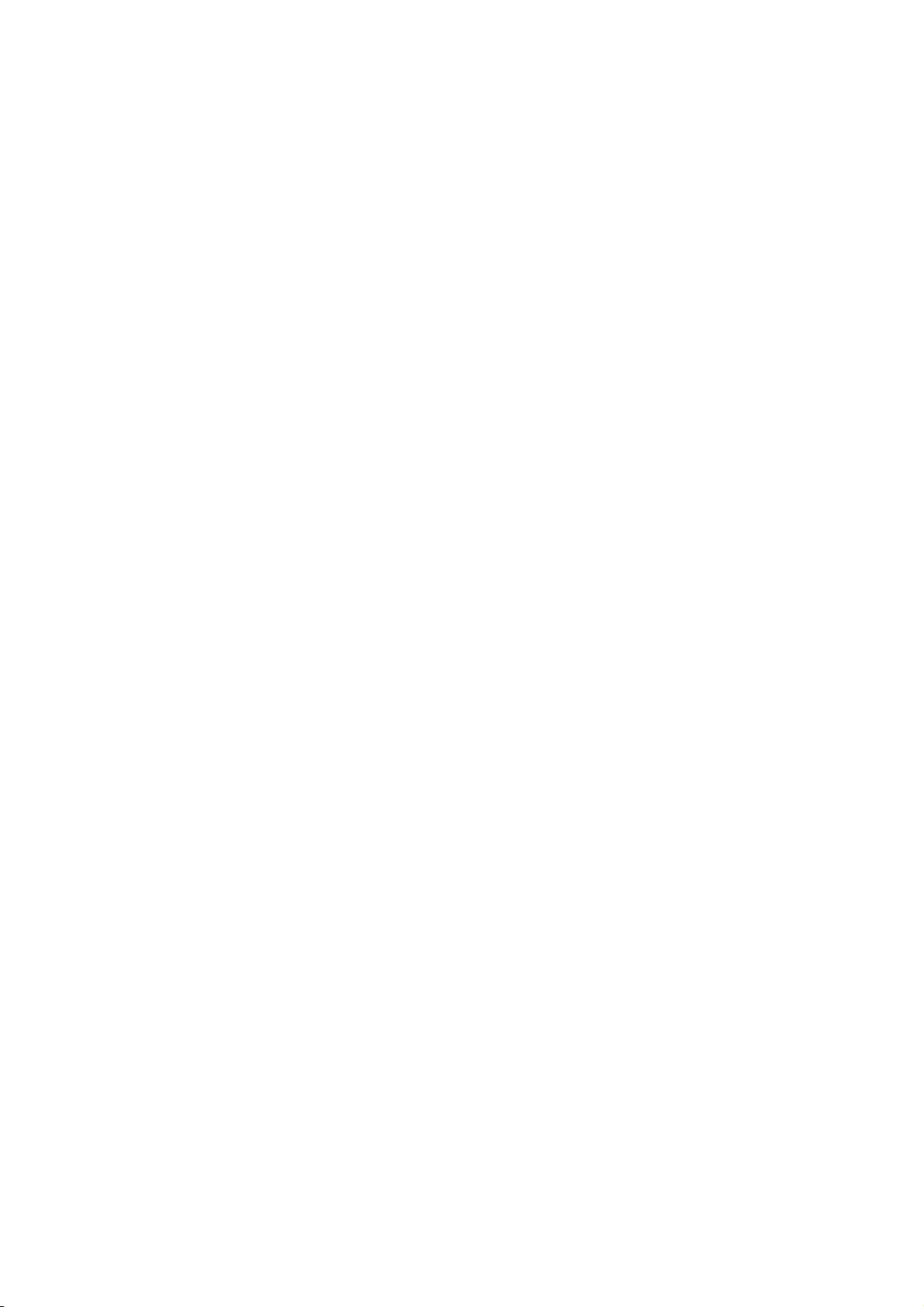
Configuração da rede
Nota: Se nenhum nome de domínio ou um nome de domínio diferente aparecer em Nome do
domínio verificado, o nome do domínio não terá sido registrado com sucesso no servidor DNS.
Certifique-se de que a rede suporte o registro de nome DNS do cliente direto ou configure o servidor
DHCP para executar atualizações em benefício dos clientes DHCP. Configure o servidor DNS para
permitir atualizações dinâmicas.
5. Selecione Ativado em Registro de DNS dinâmico do endereço IPv4 ou Registro de DNS
dinâmico do endereço IPv6, se desejado. Esta opção permite que o servidor DDNS registre
automaticamente o nome do host da impressora. Se você alterar o nome do host em
CentreWare Internet Services, o nome do host registrado será atualizado no servidor DNS.
Desmarque a caixa de seleção Ativado, se a rede não suportar o endereçamento de nome
dinâmico. Gerencie os nomes do host no servidor DNS manualmente.
6. Em Remova esse Registro de DNS IPv4 do dispositivo, selecione Ativado, se necessário. Esta
opção permite à impressora enviar uma solicitação de liberação aos servidores DHCP e DNS. Se
os servidores atenderem à solicitação, o endereço IP atual e o nome DNS dinâmico serão
liberados quando a impressora for desligada.
7. Em Remova esse Registro de DNS IPv6 do dispositivo, selecione Ativado, se necessário. Esta
opção permitirá à impressora liberar os endereços atuais atribuídos ao DCHP e qualquer nome
DNS, quando a impressora for desligada.
8. Para permitir aos usuários verem e se conectarem à impressora usando Bonjour, em Registro de
Multicast DNS, selecione Ativado.
9. Se você tiver um servidor DHCP e a impressora reconhecer o servidor DNS, o endereço aparecerá
em Endereços do servidor de DNS. Se você quiser usar outros servidores DNS, digite o endereço
do servidor de IPv4 ou IPv6 em Endereços do servidor de DNS adicionais.
10. Em Tempo de espera de conexão DNS, digite o tempo em segundos que a impressora esperará,
se ela falhar em conectar-se a um servidor DNS. Após o período de tempo de espera, a
impressora tentará conectar-se a qualquer servidor DNS adicional.
11. Se você tiver um servidor DHCP, nomes de domínio de pesquisa reconhecidos aparecerão em
uma lista em Lista de pesquisa de nome de domínio. A lista de nomes de domínio permite ao
servidor DNS reconhecer nomes de host desqualificados. Se você quiser que a impressora
procure outros nomes de domínio, digite os nomes de domínio em Domínios de pesquisa
adicionais.
12. Em Anexar domínio do dispositivo, selecione Ativado para adicionar o domínio da impressora à
Lista de pesquisa de nome de domínio.
13. Em Anexar domínios pai, selecione Ativado para adicionar os domínios pai à Lista de pesquisa
de nome de domínio.
14. Clique em Aplicar.
Impressora Multifuncional Série WorkCentre 7500 29
Guia do Administrador do Sistema
Page 30
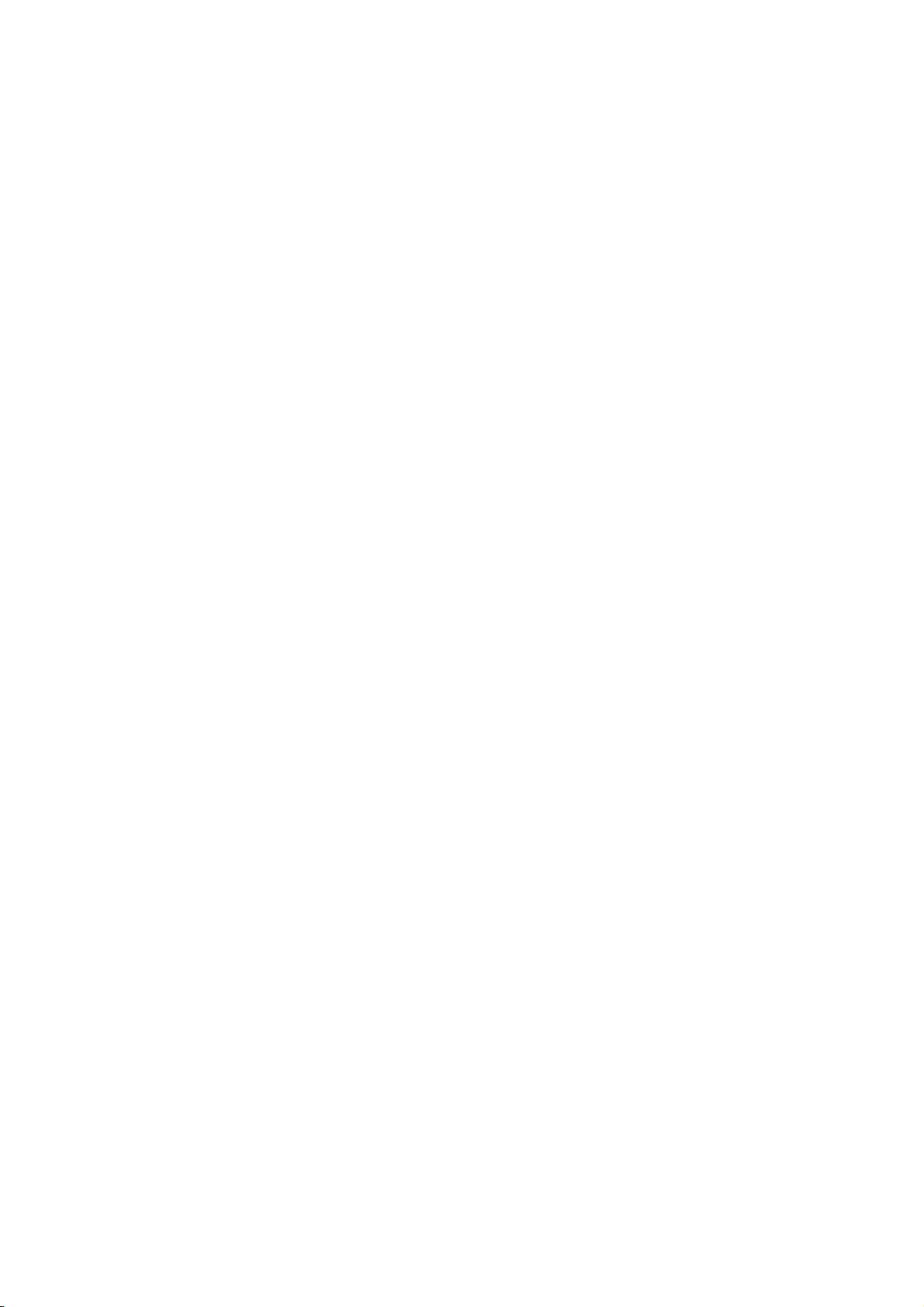
Configuração da rede
SLP
As impressoras usam o SLP (Service Location Protocol) para anunciar e consultar serviços em uma
rede local sem configuração anterior. Quando o SLP está ativado, a impressora se transforma em
Agente de serviços (SA) e anuncia seus serviços aos Agentes de usuários (UA) na rede usando o SLP.
Agentes do diretório (DA) são componentes que armazenam os serviços em cache. Eles são usados
em redes maiores para reduzir a quantidade de tráfego. Os DAs são opcionais. Se um DA estiver
presente, os Agentes de usuários (UAs) e os Agentes de sistema (SAs) deverão usá-lo em vez de se
comunicarem diretamente com a impressora.
Configuração de SLP
1. Em CentreWare Internet Services, clique em Propriedades > Conectividade > Protocolos.
2. Clique em SLP.
3. Em Protocolo, selecione Ativado.
4. Em Agente do diretório, digite o endereço IP do Agente do diretório (DA), se for usado um. Essa
entrada é opcional.
5. Se você usar escopos para agrupar serviços, digite os nomes do Escopo 1, 2 e 3. As impressoras
não podem identificar os serviços que estão em escopos diferentes. Em Tipo de mensagem,
selecione Multicast para rotear os pacotes multicast entre as sub-redes ou selecione
Transmissão para não rotear os pacotes entre as sub-redes.
6. Selecione o valor Raio multicast entre 0 e 255. Esse valor define quantos roteadores o pacote
multicast pode cruzar. O valor padrão é 255.
7. Selecione um valor para o tamanho da Unidade máxima de transmissão (MTU) entre 484 e
32.768 bytes. O valor padrão é 1.400 bytes.
Nota: O MTU máximo para IP via Ethernet é 1.500 bytes.
8. Clique em Aplicar para salvar as novas configurações ou em Desfazer para reter as
configurações anteriores.
9. Clique em Tudo padrão para redefinir as configurações para os valores padrão.
30 Impressora Multifuncional Série WorkCentre 7500
Guia do Administrador do Sistema
Page 31

Configuração da rede
FTP
File Transport Protocol (FTP) é um protocolo de rede padrão usado para transferir e manipular
arquivos através de uma rede TCP/IP. Vários serviços em execução na impressora, incluindo
Digitalização em rede, Backup de trabalhos salvos e Atualização do software podem usar o FTP como
um serviço de arquivamento.
Nota: No modo Ativo, os dados são transferidos através de uma porta fixa conhecida a partir de
uma conexão estabelecida no servidor. No modo Passivo, os dados são transferidos através de um
número de porta aleatório especificado pelo servidor FTP a partir de uma conexão estabelecida na
impressora.
Configuração do Modo FTP
1. Em CentreWare Internet Services, clique em Propriedades > Conectividade > Protocolos.
2. Clique em FTP.
3. Em Modo, selecione o FTP operacional a ser usado quando FTP for o protocolo selecionado para
arquivamento em rede. As opções são Passivo ou Ativo.
Impressora Multifuncional Série WorkCentre 7500 31
Guia do Administrador do Sistema
Page 32

Configuração da rede
SNMP
SNMP (Simple Network Management Protocol) é um conjunto de protocolos de rede designados
para permitir a você gerenciar e monitorar dispositivos em sua rede.
Você pode usar as páginas de configuração SNMP em CentreWare Internet Services para:
Ative ou desative Interrupções genéricas na falha de autenticação.
Ative SNMPv3 para criar um canal criptografado para o gerenciamento de impressora
protegido.
Atribuir privacidade, protocolos de autenticação e chaves para contas de usuário principal e
administrativas.
Atribuir acesso de leitura e gravação às contas de usuário.
Limitar acesso SNMP à impressora usando hosts.
Ativação do SNMP
1. Em CentreWare Internet Services, clique em Propriedades > Conectividade > Protocolos.
2. Clique em SNMP.
3. Selecione Ativar protocolos SNMP v1/v2c para ativar o protocolo.
4. Selecione Ativar protocolo SNMP v3 para ativar o protocolo.
5. Em Capturas genéricas de falhas de autenticação, selecione Ativar para solicitar que a
impressora gere uma captura para cada solicitação SNMP processada com um nome de
comunidade inválido.
6. Clique em Aplicar para salvar as novas configurações ou em Desfazer para reter as
configurações anteriores.
Nota: Clique em Aplicar depois de ativar os protocolos e antes de navegar para qualquer outra
página a fim de assegurar que suas configurações sejam salvas.
Configuração de SNMPv1/v2c
SNMP versão 1 (SNMPv1) é a implementação inicial do protocolo SNMP. SNMPv1 opera através de
protocolos como User Datagram Protocol (UDP), IP e Novell Internet Packet Exchange (IPX).
SNMPv2c inclui aprimoramentos no desempenho, confidencialidade e comunicações entre
gerenciadores através de SNMPv1; no entanto, ele usa o esquema de segurança baseado em
comunidade simples de SNMPv1.
32 Impressora Multifuncional Série WorkCentre 7500
Guia do Administrador do Sistema
Page 33

Configuração da rede
1. Em CentreWare Internet Services, clique em Propriedades > Conectividade > Protocolos.
2. Clique em SNMP.
3. Em Propriedades SNMP, clique em Editar Propriedades SNMP v1/v2c.
4. Digite um nome de até 256 caracteres para o Nome de comunidade GET ou use o valor padrão
público. GET retorna a senha dos pedidos SNMP GET para a impressora. Os aplicativos que
obtêm informações da impressora usando SNMP, como os CentreWare Internet Services, usam
essa senha.
5. Digite um nome de até 256 caracteres para o Nome de comunidade SET ou use o valor padrão
privado. SET retorna a senha dos pedidos SNMP SET para a impressora. Aplicativos que
configuram as informações na impressora utilizando SNMP usam essa senha.
CUIDADO: As alterações feitas nos nomes de comunidade GET ou SET para esta impressora
requerem alterações correspondentes para os aplicativos de nomes de comunidade GET ou SET que
usam SNMP.
6. Digite um nome de até 256 caracteres para o Nome de comunidade de TRAP padrão ou use o
valor padrão SNMP_TRAP.
Nota: Use o Nome de comunidade TRAP padrão para especificar o nome de comunidade padrão
para todas as capturas geradas por esta impressora. Os nomes da Comunidade Trap individuais
especificados para cada endereço de destino de captura podem substituir o nome da comunidade.
Cada nome de comunidade Trap deve ser exclusivo.
7. Clique em Salvar para aplicar as novas configurações ou em Desfazer para manter as
configurações anteriores.
Clique em Cancelar para retornar à página anterior.
Configuração de SNMPv3
SNMPv3 é a versão padrão atual do SNMP definido pelo Internet Engineering Task Force (IETF). Ele
fornece três funções de segurança importantes:
Integridade da mensagem para assegurar que um pacote não tenha sido violado em trânsito
Autenticação para verificar se a mensagem é de uma origem válida
Criptografia de pacotes para impedir o acesso não autorizado
Antes de começar:
Assegure-se de que o HTTP seguro (SSL) esteja ativado.
Assegure-se que um certificado tenha sido instalado na impressora.
Impressora Multifuncional Série WorkCentre 7500 33
Guia do Administrador do Sistema
Page 34

Configuração da rede
Edição de Propriedades SNMPv3
1. Em CentreWare Internet Services, clique em Propriedades > Conectividade > Protocolos.
2. Clique em SNMP.
3. Em Propriedades SNMP, clique em Editar Propriedades SNMP v3.
4. Em Conta de administrador, clique em Conta ativada para criar a conta de administrador.
5. Digite e confirme a Senha de autenticação. A Senha de autenticação é usada para gerar uma
chave usada para autenticação.
6. Digite e confirme a Senha de privacidade. A Senha de privacidade é usada para a criptografia
de dados SNMPv3. A passphrase usada para criptografar os dados deve corresponder à
passphrase no servidor.
Nota: A senha deve conter pelo menos 8 caracteres e pode incluir qualquer caractere, exceto
caracteres de controle.
7. Marque a caixa de seleção para salvar a nova senha.
8. Em Drivers de impressão/Conta de clientes remotos, clique em Conta ativada. Para restaurar a
senha padrão, clique em Restaurar. Essa conta permite aos clientes e drivers da Xerox
limitado aos objetos da impressora.
9. Clique em Salvar para aplicar as novas configurações ou em Desfazer para manter as
configurações anteriores.
10. Clique em Cancelar para retornar à página anterior.
®
acesso
Definir as configurações avançadas de SNMP
Você pode adicionar, editar ou excluir endereços IP e IPX nas estações de trabalho de gerenciamento
de rede que recebem capturas da impressora.
Definição das configurações avançadas de SNMP
1. Em CentreWare Internet Services, clique em Propriedades > Conectividade > Protocolos.
2. Clique em SNMP.
3. Clique em Configurações avançadas.
4. Para adicionar um endereço IP de destino de captura, em Endereços de destino de capturas,
clique em Adicionar endereço IP.
5. Para adicionar um endereço IPX de destino de captura, em Endereços de destino de capturas,
clique em Adicionar endereço IPX.
6. Para editar um endereço, ao lado do endereço clique em Editar.
7. Para excluir um endereço, marque a caixa de seleção ao lado do endereço e clique em Excluir.
34 Impressora Multifuncional Série WorkCentre 7500
Guia do Administrador do Sistema
Page 35

Configuração da rede
Adição ou edição de um endereço IP de destino de captura
1. Na página Configurações avançadas, clique em Adicionar endereço IPX ou selecione um
endereço existente e clique em Editar.
2. Digite o endereço IP do host que está executando o gerenciador de SNMP que recebe capturas.
3. Digite o número da porta UDP. O padrão é 162 para capturas.
4. Selecione a versão SNMP com base no que o sistema que recebe capturas suporta.
5. Selecione o tipo de capturas que o gerenciador de SNMP recebe em Capturas a serem recebidas.
6. Clique em Salvar para aplicar as novas configurações ou em Desfazer para manter as
configurações anteriores.
7. Clique em Cancelar para retornar à página anterior.
Adição ou edição de endereço IPX de destino de captura
1. Na página Configurações avançadas, clique em Adicionar endereço IP ou selecione um
endereço existente e clique em Editar.
2. Digite o número hexadecimal de 8 dígitos que identifica o host de rede externa IPX configurado
para receber a captura.
3. Digite o Endereço físico MAC de 48 bits do computador executando o aplicativo gerenciador de
SNMP que recebe a captura.
4. Digite o Número do soquete de IPX do computador executando o aplicativo gerenciador de
SNMP configurado para receber os pacotes. O número de soquete IPX padrão é 9010.
5. Selecione a versão do SNMP.
6. Selecione o tipo de capturas que o gerenciador de SNMP recebe em Capturas a serem recebidas.
7. Clique em Salvar para aplicar as novas configurações ou em Desfazer para manter as
configurações anteriores.
8. Clique em Cancelar para retornar à página anterior.
Impressora Multifuncional Série WorkCentre 7500 35
Guia do Administrador do Sistema
Page 36

Configuração da rede
SSDP
Simple Service Discovery Protocol (SSDP) fornece processos para permitir que os clientes de rede,
com pouca ou nenhuma configuração estática, localizem serviços de rede. SSDP fornece a
localização multicast, notificação com base no servidor e opções de roteamento de localização.
1. Em CentreWare Internet Services, clique em Propriedades > Conectividade > Protocolos.
2. Clique em SSDP.
3. Em Protocolo, selecione Ativado.
4. Em Controle de cache, digite um valor entre 1 e 43200 minutos. O valor padrão é 1.440
minutos.
5. Em Tempo de vida, digite um número entre 1 e 60 saltos do roteador (router hops) para anúncio
da descoberta. O número padrão de saltos é 4.
6. Clique em Aplicar para salvar as novas configurações ou em Desfazer para reter as
configurações anteriores.
Clique em Tudo padrão para redefinir as configurações para os valores padrão.
36 Impressora Multifuncional Série WorkCentre 7500
Guia do Administrador do Sistema
Page 37

Configuração da rede
Rede Microsoft
Ao executar WINS, a impressora registra seu endereço IP e nome do host NetBIOS com um servidor
WINS. WINS permite que a impressora se comunique usando apenas o nome do host. Usar a Rede
Microsoft Networking remove a sobrecarga significativa dos administradores de sistema.
Configuração da Rede Microsoft
1. Em CentreWare Internet Services, clique em Propriedades > Conectividade > Protocolos.
2. Clique em Rede Microsoft.
3. Em Protocolo, selecione Ativado para ativar o protocolo.
4. Digite o nome do grupo de trabalho no campo Grupo de trabalho.
5. Digite o nome do host usado para fornecer acesso compartilhado e autenticar a comunicação
entre processos no campo Nome do host SMB.
6. Se desejar, digite um comentário descritivo no campo Comentário do nome do host SMB.
7. Digite o nome do compartilhamento no campo Nome compartilhado.
8. Se desejar, digite um comentário descritivo no campo Comentário do nome compartilhado.
9. Digite o número máximo de conexões permitidas, entre 10 e 30, em Máximo de conexões.
10. Digite o número de segundos desejado, entre 1 e 32767, até que a conexão expire.
Configuração de WINS
1. Em Informações do servidor, selecione Ativado para ativar o protocolo.
2. Digite o endereço IP de seu servidor principal.
3. Se desejar, digite um endereço IP para o servidor secundário.
Nota: Se DHCP estiver configurado, os endereços IP WINS serão cancelados.
4. Clique em Aplicar para salvar as novas configurações ou em Desfazer para reter as
configurações anteriores.
Impressora Multifuncional Série WorkCentre 7500 37
Guia do Administrador do Sistema
Page 38

Configuração da rede
LPR/LPD
1. Os protocolos Line Printer Daemon (LPD) e Line Printer Remote (LPR) fornecem spool de
impressora e funcionalidade do servidor de impressão em rede para sistemas baseados em
UNIX, tais como HP-UX, Linux e Macintosh.Em CentreWare Internet Services, clique em
Propriedades > Conectividade > Protocolos.
2. Clique em LPR/LPD.
3. Em Protocolo, selecione Ativar.
4. Digite um número de porta LPR/LPD ou use o número de porta padrão de 515.
5. Em Configurações avançadas, selecione Ativado para permitir a Troca de PDL. Esta opção
permite que a impressora processe um trabalho de impressão único, que contém duas ou mais
linguagens da impressora. Um exemplo é um trabalho de impressão PostScript com um
cabeçalho PCL.
6. Selecione Ativado para permitir que os atributos da folha de identificação PDL sobrescrevam os
atributos do arquivo de controle LPR quanto ao nome e proprietário do trabalho. Essa função
permite a você substituir as informações padrão exibidas em uma folha de identificação com o
nome do usuário e o nome do trabalho no trabalho de impressão.
7. Selecione a opção desejada no menu suspenso Suspenda temporariamente esses trabalhos. As
opções incluem:
Nenhum (Use o nome do trabalho da folha de identificação padrão da impressora, se o
arquivo de dados for o 1º): a impressora não espera receber as informações de controle do
trabalho. Esta seleção pode fazer com que as informações da folha de identificação sejam
impressas incorretamente.
Somente aqueles com arquivo de dados recebidos primeiro: a impressora reterá o
trabalho se o arquivo de dados do trabalho for recebido primeiro. Esta opção assegura que
a impressora espere para receber as informações do arquivo de controle para imprimir
corretamente os detalhes da folha de identificação.
Todos (consistente com as implementações mais antigas): essa opção coloca todos os
trabalhos em espera. Todos os dados são recebidos antes que um trabalho comece a ser
impresso. Esta configuração pode fazer com que os trabalhos sejam impressos mais
devagar, mas resultará em informações mais precisas na folha de identificação.
8. Clique em Aplicar para salvar as novas configurações ou em Desfazer para reter as
configurações anteriores.
38 Impressora Multifuncional Série WorkCentre 7500
Guia do Administrador do Sistema
Page 39

Configuração da rede
Impressão TCP/IP bruta
TCP/IP bruta é usada para abrir uma conexão de nível de soquete de TCP pela Porta 9100, para fazer
fluir um arquivo pronto para impressão para o buffer de entrada da impressora. Ela então fecha a
conexão após a detecção de um caractere de Fim do trabalho no PDL ou após a expiração de valor
de tempo de espera predeterminado. A Porta 9100 não necessita de uma solicitação LPR do
computador ou do uso de um LPD em execução na impressora. A impressão TCP/IP bruta é
selecionada no Windows como a porta TCP/IP padrão.
Definição das configurações de TCP/IP bruta
1. Em CentreWare Internet Services, clique em Propriedades > Conectividade > Protocolos.
2. Clique em Impressão TCP/IP bruta.
3. Selecione Ativado para ativar o protocolo.
4. Assegure-se de que o Número da porta TCP esteja definido como 9100 para Porta 1. Para
emular o HP JetDirect EX Plus 3, defina Porta 2 como 9101 e Porta 3 como 9102.
5. Selecione Ativada para a comunicação bidirecional.
6. Define o número máximo de conexões por porta entre 1 e 32 para cada porta. O número da
porta padrão é 32.
7. Configure o Fim do tempo de espera do trabalho para o número desejado de segundos entre 0 e
1800, antes do trabalho ser processado com um caractere de Fim do trabalho. O tempo padrão
é 300 segundos.
8. Selecione Ativada para Troca de PDL para permitir que a impressora automaticamente troque
entre diversos PDLs suportados em um único trabalho. A troca de PDL normalmente é
desativada.
9. Clique em Aplicar para salvar as novas configurações ou em Desfazer para reter as
configurações anteriores.
Clique em Tudo padrão para redefinir as configurações para os valores padrão.
Nota: Ative o TCP/IP antes de ativar a impressão TCP/IP bruta.
Definição das configurações avançadas de TCP/IP bruta
Use esta página para definir opções de Impressão TCP/IP bruta adicionais para as Portas 1, 2 e 3.
Para definir as Configurações avançadas:
1. Em Conexões, defina o seguinte:
Defina o número máximo de conexões por porta entre 1 e 32. O número da porta padrão é
32.
Para permitir o processamento de trabalhos simultâneos para cada conexão de porta,
digite um número entre 0 e 500 trabalhos em cada porta. Digite 0 para permitir trabalhos
simultâneos ilimitados.
Para limitar o número de trabalhos que estão ativos para cada conexão de porta, digite um
número entre 0 e 32768. Digite 0 para permitir um número ilimitado de trabalhos ativos.
Impressora Multifuncional Série WorkCentre 7500 39
Guia do Administrador do Sistema
Page 40

Configuração da rede
2. Em Determinação de limite de trabalho:
Digite o tempo de espera do Fim de trabalho entre 0 e 1.800 segundos para especificar o
período de tempo a decorrer antes de um trabalho ser processado com um caractere de
Fim de trabalho. O tempo padrão é 300 segundos. Digite 0 para desativar a detecção de
fim de trabalho por tempo de espera.
3. Em Dados de Backchannel:
Ative Transmissão de dados de Backchannel ao cliente e, em seguida, Dados de
Backchannel defeituosos para permitir que dados de diversos trabalhos sejam
intercalados.
Nota: Dados de Backchannel defeituosos somente está disponível quando Transmissão de dados de
Backchannel ao cliente está ativado.
4. Em Impressão da Folha de identificação:
Para restringir a impressão de folhas de identificação somente para trabalhos específicos,
selecione os tipos de trabalho no menu suspenso Folha de identificação ativada. As opções
são Primeiro trabalho somente, Nenhum trabalho ou Todos os trabalhos.
Para permitir que folhas de identificação sejam impressas antes de cada documento PDL
em um único trabalho, selecione Ativado para Folha de identificação para cada
documento do trabalho.
Para restringir a impressão de folhas de identificação somente para trabalhos que
especificamente solicitem essas folhas através de PJL, selecione Ativado para Folha de
identificação para o trabalho contendo somente comandos PJL.
5. Diversos
Para permitir que a impressora troque entre diversos PDLs em um único trabalho, selecione
Ativado para Troca de linguagem (PDL) no Trabalho PJL.
Para forçar a análise de dados do trabalho, selecione Ativado para Substituição da análise
dos dados do trabalho.
Nota: Os dados do trabalho não são analisados quando a comunicação bidirecional e PDL são
desativados.
6. Clique em Aplicar para salvar as novas configurações ou em Desfazer para reter as
configurações anteriores.
Clique em Tudo padrão para redefinir as configurações para os valores padrão.
40 Impressora Multifuncional Série WorkCentre 7500
Guia do Administrador do Sistema
Page 41
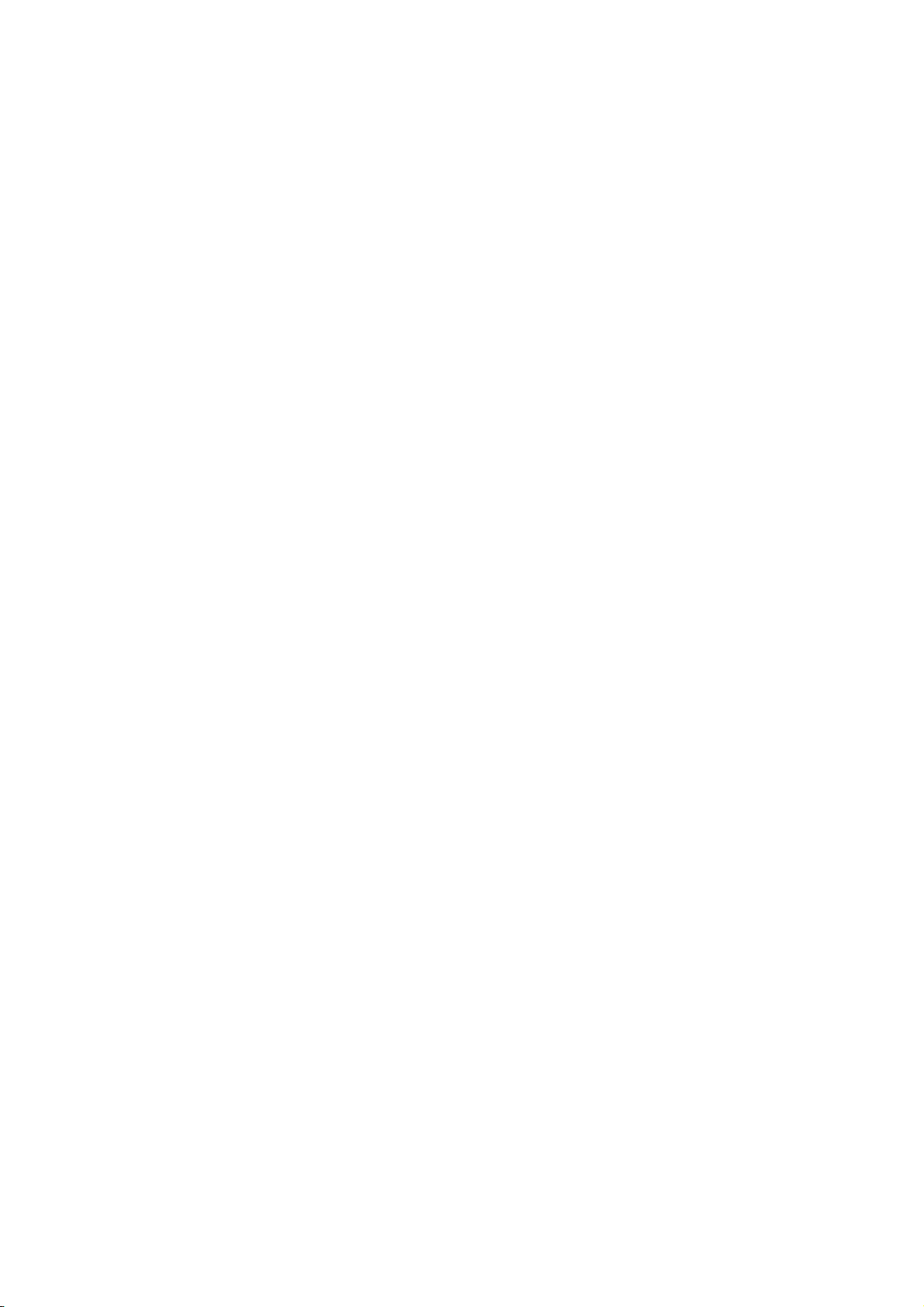
Configuração da rede
Arquivamento SMB
Você pode especificar as opções da autenticação Kerberos para funções que arquivam imagem em
um local de rede compartilhado por SMB.
Configuração das opções de autenticação Kerberos para SMB
1. Em CentreWare Internet Services, clique em Propriedades > Conectividade > Protocolos.
2. Em Com tíquetes Kerberos, para as funções Digitalização de fluxos de trabalho, Fax do servidor
e Digitalizar para página inicial, selecione uma opção:
Sempre arquivar com tíquete Kerberos: a impressora tenta usar a autenticação Kerberos
somente para o local de rede compartilhada SMB. Configure a Autenticação de rede ou
Autenticação do cartão inteligente usando um servidor Kerberos.
Sempre arquivar com tíquete Kerberos: a impressora autentica para o local de rede
compartilhada SMB com um tíquete Kerberos, se disponível. Se um tíquete Kerberos não
estiver disponível ou a autenticação Kerberos falhar, a impressora tentará autenticar
usando outros métodos, tais como NT ou NTLM.
Não arquivar com tíquete Kerberos: a impressora tenta autenticar para o local de rede
compartilhada SMB usando outros métodos, tais como NT ou NTLM. Não selecione esta
opção quando a autenticação de cartão inteligente estiver ativada. Se você selecionar esta
opção quando a autenticação de cartão inteligente estiver ativada, a transmissão do
arquivo SMB falhará e uma mensagem de erro aparecerá na tela de seleção por toque.
3. Em Sem tíquetes Kerberos, as funções que usam SMB, mas não podem usar a autenticação
Kerberos, são listadas. Clique no link sob o nome da função para navegar até o painel de
configuração para esta função. Desative estas funções ou configure-as para usar um protocolo
diferente de SMB para conformidade com FIPS 140.
4. Clique em Aplicar.
Impressora Multifuncional Série WorkCentre 7500 41
Guia do Administrador do Sistema
Page 42

Configuração da rede
Servidor SMTP
Simple Mail Transfer Protocol (SMTP) is an Internet standard used to transmit email across IP
networks. Your printer uses SMTP to transmit scanned images and Internet Fax jobs through email.
Definição de configurações do SMTP
1. Em CentreWare Internet Services, clique em Propriedades > Conectividade > Protocolos.
2. Clique em SMTP (E-mail).
3. Em Informações necessárias, selecione o método desejado para localizar um servidor SMTP.
Selecione Usar o DNS para identificar o Servidor SMTP para permitir que o DNS localize
automaticamente um servidor SMTP na rede.
Selecione Especificar o servidor SMTP manualmente para mapear um servidor SMTP
4. Selecione o tipo de endereço. As opções incluem IPv4, IPv6, ou Nome do host.
5. Digite o endereço no formato apropriado e o número da porta. O número da porta padrão é 25.
6. Digite o endereço de e-mail atribuído a esta impressora pelo servidor SMTP no campo Endereço
7. Clique em Aplicar para salvar as novas configurações ou em Desfazer para reter as
específico.
Nota: Se você selecionar Usar DNS para identificar o servidor SMTP, assegure-se de que esse DNS
esteja configurado para IPv4 ou IPv6, antes de definir o servidor SMTP.
de e-mail do dispositivo multifuncional.
configurações anteriores.
Informações opcionais sobre a definição de configurações do SMTP
1. Para definir um tamanho máximo de mensagem para mensagens com anexos, digite um valor
entre 512 e 20.480 KB no campo Tamanho máximo da mensagem. O tamanho padrão é
10.240 KB.
2. Para melhorar a velocidade de transmissão, configure as mensagens para serem fragmentadas
entre 2 e 500 vezes. O valor padrão para o Número de fragmentos é 1.
3. Para configurar um tamanho máximo de trabalho, digite um valor entre 512 e 2.000.000 KB no
campo Tamanho total do trabalho.
4. Se você selecionou mais de 1 fragmento em Número de fragmentos, poderá selecionar como os
trabalhos de e-mail devem ser divididos para Limite de divisão do trabalho de e-mail. Selecione:
Limite de páginas para instruir o cliente de e-mail a não remontar o trabalho no
recebimento.
Limite automático para instruir o cliente de e-mail a remontar o trabalho no recebimento.
42 Impressora Multifuncional Série WorkCentre 7500
Guia do Administrador do Sistema
Page 43

Configuração da rede
5. Em Credenciais de login do dispositivo multifuncional, selecione Sistema. Essa opção instrui a
impressora a autenticar-se usando o Nome de login e a Senha configurados nesta página.
Selecione Nenhum para instruir a impressora a não fornecerá credenciais de autenticação ao
servidor SMTP.
6. Se você selecionar Sistema, digite o Nome de login e a Senha usados para acessar o servidor.
7. Ative Selecione para salvar a nova senha para atualizar a senha para um Nome de login
existente.
8. Se a autenticação for ativada e a opção Acesso a ferramentas e recursos for configurada para
solicitar aos usuários que efetuem login antes de acessar o e-mail, selecione Usuário
autenticado em Credenciais de login para o Usuário ocasional. Você pode também permitir que
este campo seja padronizado para a mesma configuração selecionada para o envio de e-mails
autenticados.
9. Clique em Aplicar para salvar as novas configurações ou em Desfazer para reter as
configurações anteriores.
Impressora Multifuncional Série WorkCentre 7500 43
Guia do Administrador do Sistema
Page 44

Configuração da rede
LDAP
Esta seção inclui:
Configuração de servidores LDAP ................................................................................................................................. 44
Informações opcionais sobre a configuração do servidor LDAP ..................................................................... 44
Configuração dos contextos de LDAP ......................................................................................................................... 45
Configuração dos mapeamentos do usuário do LDAP ........................................................................................ 46
Configuração do acesso à autorização LDAP .......................................................................................................... 46
Configuração dos filtros personalizados LDAP ........................................................................................................ 48
Lightweight Directory Access Protocol (LDAP) é um protocolo usado para processar consultas e
atualizações para um diretório de informações LDAP, em um servidor externo. O LDAP também pode
ser usado para autenticação e autorização de rede. Diretórios LDAP são altamente otimizados para
desempenho de leitura. Use esta página para definir como a impressora deve recuperar as
informações do usuário de um diretório LDAP.
A página do Servidor LDAP exibe os servidores LDAP atuais configurados para a impressora. Você
pode configurar um máximo de nove servidores LDAP para a impressora.
1. Em CentreWare Internet Services, clique em Propriedades > Conectividade > Protocolos.
2. Clique em LDAP.
3. Para adicionar um novo servidor LDAP, clique em Adicionar novo.
4. Para editar um servidor LDAP, clique em Editar ao lado do servidor que você deseja editar.
5. Para copiar uma configuração do Servidor LDAP, clique em Copiar de.
6. Para excluir todos os servidores LDAP configurados, clique em Excluir tudo.
Configuração de servidores LDAP
1. Em CentreWare Internet Services, clique em Propriedades > Conectividade > Protocolos.
2. Clique em LDAP.
3. Para adicionar um novo servidor, clique em Adicionar novo servidor. Para editar as
configurações existentes do servidor LDAP, selecione o servidor e clique em Editar.
4. Em Informações do servidor, selecione o tipo de endereço preferido. As opções são IPv4, IPv6,
ou Nome do host.
5. Digite um Nome amigável para o servidor LDAP.
6. Digite o endereço no formato apropriado e o número da porta. O número da porta padrão é
389.
7. Selecione um tipo de servidor LDAP no menu Servidor LDAP.
Informações opcionais sobre a configuração do servidor LDAP
1. Digite o caminho da raiz do diretório de pesquisa no campo Pesquisar raiz do diretório usando o
formato DN base.
Para obter mais detalhes sobre a formatação de DN Base, consulte RFC 2849 - Especificação
Técnica de LDAP Data Interchange Format (LDIF) no site da Web IETF.
44 Impressora Multifuncional Série WorkCentre 7500
Guia do Administrador do Sistema
Page 45

Configuração da rede
2. Especifique as credenciais de login necessárias para acessar o diretório LDAP. As opções são:
Nenhum: o servidor não requer que a impressora forneça um nome de usuário e senha.
Usuário autenticado: a impressora usa o nome e a senha do usuário autenticado para
acessar o servidor.
Sistema: a impressora usa as informações fornecidas nos campos Nome de login e Senha
para acessar o servidor.
3. Se necessário, digite o Nome de login e a Senha depois de selecionar o tipo de credencial de
login.
4. Digite novamente e selecione Salvar senha, se necessário.
5. Se SSL for desejado, selecione Ativar SSL em SSL.
a. Selecione Validar certificado SSL do repositório para permitir que a impressora valide os
certificados.
b. Em Certificados SSL confiáveis, selecione o certificado que deseja usar.
c. Para exibir os detalhes do certificado selecionado, ou salvar o certificado no computador,
clique em Exibir/Salvar.
Nota: Se o Servidor LDAP tiver a criptografia ativada, um certificado emitido pela autoridade de
certificado do servidor LDAP deverá ser instalado na impressora.
6. Em Número máximo de resultados de procura, digite um número entre 5 e 100 para o número
máximo de endereços que podem ser retornados que correspondem ao critério de pesquisa. O
número padrão é 25. Você pode também digitar o valor máximo do servidor LDAP.
7. Em Expiração da pesquisa, selecione Usar tempo de espera do Servidor LDAP para permitir
que a impressora use as configurações atuais do servidor LDAP. Para especificar uma hora,
selecione Aguardar e digite o número de segundos entre 5 e 100 que a impressora aguardará
antes do tempo expirar. O padrão é 30 segundos.
Nota: Se você estiver tendo problemas para recuperar resultados do servidor LDAP, use a opção
Aguardar.
8. Se o servidor primário LDAP estiver conectado a servidores adicionais, selecione Referências de
LDAP para estes servidores LDAP em suas pesquisas.
9. Abaixo do cabeçalho Executar consulta em, selecione:
Campos Sobrenome e Nome para instruir a impressora a consultar os campos de nome e
sobrenome configurados.
Campo de nome mapeado para instruir a impressora a consultar o campo de nome
configurado. Permite que você especifique como os campos de nome são mapeados. Após
aplicar esta configuração, clique em Mapeamentos de usuários para definir o
mapeamento do campo.
10. Clique em Aplicar para salvar as novas configurações ou em Desfazer para reter as
configurações anteriores.
Configuração dos contextos de LDAP
Os contextos são pontos de início definidos em um banco de dados LDAP do qual a função de
pesquisa inicia a pesquisa. Os contextos são usados na função Autenticação. Você pode configurar a
impressora para adicionar automaticamente um contexto de autenticação ao Nome de login
fornecido pelo usuário.
Impressora Multifuncional Série WorkCentre 7500 45
Guia do Administrador do Sistema
Page 46

Configuração da rede
Nota: Os contextos serão usados somente se você definir as configurações do servidor LDAP e
selecionar NDS como o tipo de servidor.
Configuração de contextos para LDAP
1. Em CentreWare Internet Services, clique em Propriedades > Conectividade > Protocolos.
2. Clique em LDAP.
3. Clique em Contextos na parte superior da página Servidor LDAP.
4. Digite os detalhes no campo Contexto de login padrão.
5. Clique em Aplicar para salvar as novas configurações ou em Desfazer para reter as
configurações anteriores.
Configuração dos mapeamentos do usuário do LDAP
Os servidores LDAP exibem resultados diferentes, dependendo de como implementam os
mapeamentos. Use esta página para mapear os campos LDAP para os campos da impressora. A
edição das configurações do mapeamento atual permite a você refinar os resultados de pesquisa do
servidor.
Definição de mapeamentos de usuários
1. Clique em Mapeamentos de usuários na parte superior da página Servidor LDAP.
2. Em Pesquisar, digite o nome do usuário que você deseja pesquisar no campo Digitar nome e,
então, clique em Pesquisar.
Se ocorrer uma correspondência, as informações do usuário serão exibidas.
3. Clique no menu suspensos em Cabeçalho importado para remapear os campos, conforme
necessário. O esquema no servidor LDAP define os cabeçalhos.
Nota: Os usuários de Fax da Internet devem assegurar que o campo Fax da Internet não esteja
configurado para Nenhum mapeamento disponível no menu suspenso. Essa configuração impede
que o Catálogo de endereços de rede apareça na tela Fax da Internet no painel de controle da
impressora. Se o servidor LDAP não contiver um campo de endereço exclusivo de Fax da Internet, ele
poderá ser definido para corresponder ao cabeçalho do endereço de e-mail.
Configuração do acesso à autorização LDAP
Se você tiver especificado Autorização remota como o tipo de autenticação, poderá usar os grupos
de usuários LDAP para controlar o acesso aos serviços e funções da impressora. Os nomes dos grupos
de acesso são definidos no servidor LDAP. Por exemplo, o servidor LDAP pode conter um grupo de
usuários denominado Admin. Você pode configurar o grupo Admin na impressora de forma que
somente os membros desse grupo tenham acesso de administrador à impressora. Quando um
usuário pertencente ao grupo Admin faz login na impressora, a impressora executa um exame de
diretório LDAP para verificar o usuário. Quando autenticado, o usuário recebe direitos
administrativos à impressora.
Nota: Os grupos de usuários podem ser configurados somente para o primeiro servidor LDAP na
lista. Todos os outros servidores usam as mesmas configurações de Acesso à autorização.
46 Impressora Multifuncional Série WorkCentre 7500
Guia do Administrador do Sistema
Page 47

Configuração da rede
Configuração do acesso às funções do usuário
Você pode atribuir usuários aos grupos de funções específicas para conceder aos mesmos tipos de
acesso.
1. Clique em Acesso à autorização na parte superior da página Servidor LDAP.
2. Na página Acesso à autorização, clique na guia Funções do usuário.
3. No campo Acesso do administrador do sistema, digite o nome de um grupo de servidor LDAP a
ser usado para conceder acesso de administrador do sistema à impressora.
4. No campo Acesso do administrador da contabilidade, digite o nome do grupo de servidor LDAP
a ser usado para conceder acesso de administrador da contabilidade à impressora.
5. Clique em Aplicar.
6. Para verificar se um usuário tem acesso a alguma função, digite o nome do usuário no campo
Inserir nome do usuário e clique em Teste.
Se o caminho estiver bloqueado e se o usuário for um membro do grupo LDAP, o grupo
aparecerá ao lado do nome do usuário. Se o usuário não for um membro do grupo, Sem acesso
será exibido.
7. Ao concluir, clique em Fechar.
Configuração do Acesso ao dispositivo
1. Clique em Acesso à autorização na parte superior da página Servidor LDAP.
2. Na página Acesso à autorização, clique na guia Acesso ao dispositivo.
3. No campo Caminho dos serviços, digite o nome de um grupo de servidor LDAP a ser usado para
permitir acesso aos serviços e funções da impressora.
4. Repita o processo para Caminho de status do trabalho e Caminho de status da máquina.
5. Clique em Aplicar.
6. Para verificar se um usuário tem acesso a alguma função, digite o nome do usuário no campo
Inserir nome do usuário e clique em Teste.
Se o caminho estiver bloqueado e se o usuário for um membro do grupo LDAP, o grupo
aparecerá ao lado do nome do usuário. Se o usuário não for um membro do grupo, Sem acesso
será exibido.
7. Clique em Fechar.
Nota: A configuração do Acesso ao serviço ou dispositivo exige que a autenticação seja configurada
e o Acesso a ferramentas e recursos esteja configurado para solicitar aos usuários que façam o
login, antes de acessarem os serviços.
Configuração do Acesso a serviços
Você pode especificar o acesso aos serviços da impressora em Acesso ao serviço. Digite os nomes dos
grupos LDAP para qualquer um dos serviços listados.
Impressora Multifuncional Série WorkCentre 7500 47
Guia do Administrador do Sistema
Page 48

Configuração da rede
1. Clique em Acesso à autorização na parte superior da página Servidor LDAP.
2. Na página Acesso à autorização, clique na guia Acesso ao serviço.
3. Em Grupo de acesso, digite os nomes dos grupos LDAP que possuem acesso a cada um dos
serviços individuais da impressora.
4. Clique em Aplicar.
5. Para verificar se um usuário tem acesso a alguma função, digite o nome do usuário no campo
Inserir nome do usuário e clique em Teste.
6. Se o caminho estiver bloqueado e se o usuário for um membro do grupo LDAP, o grupo
aparecerá ao lado do nome do usuário. Se o usuário não for um membro do grupo, Sem acesso
será exibido.
7. Ao concluir, clique em Fechar.
Nota: A configuração do Acesso ao serviço ou dispositivo exige que a autenticação seja configurada
e o Acesso a ferramentas e recursos esteja configurado para solicitar aos usuários que façam o
login, antes de acessarem os serviços.
Configuração do Acesso à função
Você pode definir os direitos de acesso às funções selecionadas em sua impressora usando a guia
Acesso à função.
1. Clique em Acesso à autorização na parte superior da página Servidor LDAP.
2. Clique na guia Acesso à função.
3. Para cada grupo na impressora, digite o nome do grupo LDAP que tem permissão para acessar a
função.
4. Clique em Aplicar.
5. Para verificar se um usuário tem acesso a alguma função, digite o nome do usuário no campo
Inserir nome do usuário e clique em Teste.
Se o caminho estiver bloqueado e se o usuário for um membro do grupo LDAP, o grupo
aparecerá ao lado do nome do usuário. Se o usuário não for um membro do grupo, Sem acesso
será exibido.
6. Ao concluir, clique em Fechar.
Nota: A configuração do Acesso ao serviço ou dispositivo exige que a autenticação seja configurada
e o Acesso a ferramentas e recursos esteja configurado para solicitar aos usuários que façam o
login, antes de acessarem os serviços.
Configuração dos filtros personalizados LDAP
É possível editar Filtros personalizados para que as sequências de texto digitadas no painel de
controle sejam alteradas para corresponder ao formato exigido pelo servidor LDAP.
Existem três tipos de filtros que podem ser personalizados:
Filtro de autenticação LDAP: adicione texto ao início de uma ID do usuário, ou do Nome de
login configurado, como o Nome de login do sistema para o servidor.
Filtro do catálogo de endereços de e-mail: personalize o filtro padrão a ser usado quando um
usuário digita um nome para pesquisar no Catálogo de endereços de rede.
Filtro de consultas de ID do usuário: personalize o filtro padrão que a impressora usará ao
pesquisar o nome do usuário conectado. Por exemplo, quando a Autorização remota é
48 Impressora Multifuncional Série WorkCentre 7500
Guia do Administrador do Sistema
Page 49

Configuração da rede
configurada e um usuário efetua login no painel de controle, a impressora pesquisa o servidor de
autorização usando esse filtro. O filtro padrão examina o campo mapeado, como o campo
Nome de login. Se você estiver usando um servidor LDAP ADS, esse campo geralmente será
sAMAccountName. Não use caracteres curinga se desejar que a pesquisa de uma pessoa
específica retorne uma corrrespondência exata.
Configuração de filtros personalizados
1. Clique em Filtros personalizados na parte superior da página Servidor LDAP.
2. Para configurar um filtro de autenticação LDAP, em Autenticação LDAP, selecione Prefixo de
Nome de domínio. Essa configuração anexa o DN base ao RDN (Nome diferenciado relativo) de
um usuário quando ele se autenticar. Use o atributo CN (nome comum) para especificar USERID
no nome de domínio base.
Notas:
Se Usuário autenticado for selecionado para Credenciais de login para acessar o servidor
LDAP, alguns servidores LDAP UNIX/Linux poderão exigir a configuração do atributo Prefixo
de nome de domínio.
Para obter mais detalhes sobre a formatação de DN Base, consulte RFC 2849 - Especificação
3. Para configurar um filtro de autenticação LDAP, em Filtro de catálogo de endereços de e-mail,
selecione Ativar filtro personalizado.
4. Digite a sequência ou filtro de pesquisa LDAP a ser aplicada no campo. O filtro define uma série
de condições que a pesquisa LDAP deve atender para retornar as informações desejadas. Por
exemplo, para localizar apenas pessoas, digite (ObjectClass=Person)&(cn=LDAP*).
5. Para configurar um filtro de autenticação LDAP, em Filtro de consulta de ID do usuário,
selecione Ativar filtro personalizado.
6. Digite a sequência ou filtro de pesquisa LDAP que você deseja aplicar, onde LDAP representa a
sequência fornecida para a consulta. O filtro define uma série de condições que a pesquisa LDAP
deve atender para retornar as informações desejadas. Por exemplo, para encontrar o usuário
com um sAMAccountName de Bob, digite (objectClass=user) (sAMAccountName=Bob).
7. Clique em Aplicar para salvar as novas configurações ou em Desfazer para reter as
configurações anteriores.
Técnica de LDAP Data Interchange Format (LDIF) no site da Web IETF.
Impressora Multifuncional Série WorkCentre 7500 49
Guia do Administrador do Sistema
Page 50

Configuração da rede
HTTP
Hypertext Transfer Protocol (HTTP) é um protocolo-padrão de solicitação de resposta entre clientes e
servidores. Os clientes que fazem solicitações HTTP são denominados Agentes do usuário(UAs). Os
servidores que atendem a essas solicitações de recursos, como páginas HTML, são denominados
Servidores de origem. Pode haver diversos números de intermediários, tais como túneis, proxies ou
gateways entre os Agentes do usuário e Servidores de origem.
Ativação do HTTP no painel de controle
1. No painel de controle da impressora, pressione o botão Status da máquina e toque na guia
Recursos.
2. Toque em Configurações de rede > Configurações avançadas.
3. Toque em Continuar.
4. Toque em Configurações HTTP.
5. Toque em Ativar e depois em Salvar.
Definição de configurações HTTP em CentreWare Internet Services
1. Em CentreWare Internet Services, clique em Propriedades > Conectividade > Protocolos.
2. Clique em HTTP.
3. Em Configuração, selecione Ativado para ativar o protocolo.
4. Troque o Número da porta HTTP, se necessário. O padrão é 80.
5. Em Tempo de espera de conexão, digite o tempo entre 1 e 60 segundos que a impressora
esperará uma resposta de um usuário conectado, antes de terminar a conexão. O tempo padrão
é 15 segundos.
Nota: Aumentar o Tempo de espera de conexão pode fazer com que as conexões fiquem lentas.
6. Para criptografar a comunicação HTTP usando SSL, em HTTP seguro, selecione Ativado. Quando
SSL for ativado, todas as páginas da Web conterão https:// no URL.
a. No menu Escolher Certificado de Dispositivo, selecione Certificado de dispositivo para usar
para SSL.
b. Para exibir os detalhes do certificado selecionado, ou salvar o certificado no computador,
clique em Exibir/Salvar.
®
c. Se você estiver usando o Certificado do dispositivo padrão Xerox
Certificado genérico do responsável autorizado Xerox
do Certificado genérico do responsável autorizado Xerox
®
no navegador da Web. A instalação
®
assegura que seu navegador
aprova a impressora. Para fazer download do certificado, clique em Download do
Certificado genérico do responsável autorizado Xerox.
7. Se necessário, altere o Número da porta HTTP seguro. O padrão é 443.
8. Clique em Aplicar para salvar as novas configurações ou em Desfazer para reter as
configurações anteriores.
9. Clique em Tudo padrão para redefinir as configurações para os valores padrão.
, poderá instalar o
50 Impressora Multifuncional Série WorkCentre 7500
Guia do Administrador do Sistema
Page 51

Configuração da rede
Serviços da Web HTTP
Esta página fornece uma lista de todos os serviços da Web disponíveis em sua impressora e exibe o
status da configuração deles.
Os serviços são agrupados nas seguintes categorias:
Localização do dispositivo
Serviços de impressão
Serviços de digitalização
Gerenciamento de trabalhos
Segurança
Gerenciamento remoto de sistemas
Seleção de serviços da Web para HTTP
1. Para ativar ou desativar os serviços individuais, marque a caixa de seleção ao lado de um ou
mais serviços. Para ativar ou desativar todos os serviços de uma vez, clique em Ativar todos ou
Desativar todos.
2. Se forem necessárias configurações adicionais para um serviço selecionado, a coluna de status
indicará a atualização necessária e o botão Configurações será exibido. Clique em
Configurações para configurar o serviço.
3. Clique em Aplicar para salvar as novas configurações ou em Desfazer para reter as
configurações anteriores.
Configurações avançadas de HTTP
A página Serviços da Web avançados exibe todos os serviços ativados atualmente na impressora e
seus números de porta.
Para remover todas as restrições de login para os serviços da Web na impressora, em Bloqueio de IP
dos serviços da Web, clique em Limpar bloqueio.
Impressora Multifuncional Série WorkCentre 7500 51
Guia do Administrador do Sistema
Page 52

Configuração da rede
POP3
Post Office Protocol, versão 3 (POP3) é um protocolo que permite aos clientes de e-mail recuperarem
e-mail dos servidores remotos via TCP/IP na porta de rede 110. Esta impressora usa POP3 para o Fax
de Internet e funções de e-mail a fim de recuperar trabalhos de fax via e-mail. POP3 não é
compatível com IPv6.
1. Em CentreWare Internet Services, clique em Propriedades > Conectividade > Protocolos.
2. Clique em Configuração do POP3.
3. Em Informações do servidor, selecione IPv4 ou Nome do host para o tipo de endereço.
4. Em Servidor POP3, digite o endereço formatado e o número da porta corretamente. O número
da porta padrão é 110.
5. Digite o Nome de login atribuído à impressora, usado para fazer login no servidor POP3.
6. Digite e redigite a Senha alfanumérica.
7. Ative Selecione para salvar a nova senha.
8. Em Configurações POP3, selecione Ativar recebimento de e-mail via POP3.
9. Digite um valor de Intervalo de busca entre 1 e 60 minutos. O valor padrão é 15 minutos.
10. Clique em Aplicar para salvar as novas configurações ou em Desfazer para reter as
configurações anteriores.
52 Impressora Multifuncional Série WorkCentre 7500
Guia do Administrador do Sistema
Page 53

Configuração da rede
Servidor Proxy
Um servidor proxy age como um intermediário para clientes que procuram serviços e servidores para
fornecê-los. O servidor proxy filtra as solicitações do cliente e se as solicitações corresponderem às
regras de filtragem do servidor proxy, a solicitação será atendida e a conexão permitida.
Um servidor proxy possui duas finalidades principais:
Manter os dispositivos ocultos (anônimos) por razões de segurança.
Colocar em cache o conteúdo dos recursos, como páginas da Web de um servidor da Web,
Configuração do Servidor Proxy
1. Em CentreWare Internet Services, clique em Propriedades > Conectividade > Protocolos.
2. Clique em Servidor Proxy.
3. Em Servidor Proxy HTTP, selecione Ativado.
4. Selecione o tipo de endereço do Servidor proxy. As opções são Endereço IPv4, Endereço IPv6
5. Digite o endereço no formato apropriado e o número da porta. O número da porta padrão é
6. Clique em Aplicar para salvar as novas configurações ou em Desfazer para reter as
para aumentar o tempo de acesso ao recurso.
ou Nome do host.
8080.
configurações anteriores.
Impressora Multifuncional Série WorkCentre 7500 53
Guia do Administrador do Sistema
Page 54

Configuração da rede
NTP
Network Time Protocol (NTP) sincroniza os relógios internos dos computadores por uma conexão de
rede em uma inicialização do sistema e a cada período subsequente de 24 horas depois disso. Se sua
impressora usar DHCP e um servidor NTP, ou se um servidor DHCP fornecer deslocamento Greenwich
Mean Time (GMT), essas configurações serão ignoradas.
1. Em CentreWare Internet Services, clique em Propriedades > Conectividade > Protocolos.
2. Clique em NTP.
3. Em Protocolo NTP, selecione Ativado para ativar o protocolo.
4. Selecione o tipo de endereço. As opções são Endereço IPv4 ou Nome do host.
5. Digite o endereço formatado apropriadamente e os números da porta para Endereço IP: Porta e
endereço IP alternativo: Porta. O número da porta padrão é 123.
6. Clique em Aplicar para salvar as novas configurações ou em Desfazer para reter as
configurações anteriores.
Nota: Reinicie a impressora para que as novas configurações tenham efeito.
54 Impressora Multifuncional Série WorkCentre 7500
Guia do Administrador do Sistema
Page 55

Configuração da rede
WSD
Serviços da Web para Dispositivos (WSD) é a tecnologia da Microsoft que fornece um método
padrão para localização e uso dos dispositivos conectados em rede. É compatível com os sistemas
operacionais Windows Vista e Windows Server 2008. WSD é um dos muitos protocolos de
comunicação compatíveis.
Ativação de WSD
1. Em CentreWare Internet Services, clique em Propriedades > Conectividade > Protocolos.
2. Clique em WSD.
3. Em Serviços WSD, selecione Ativado.
Impressora Multifuncional Série WorkCentre 7500 55
Guia do Administrador do Sistema
Page 56
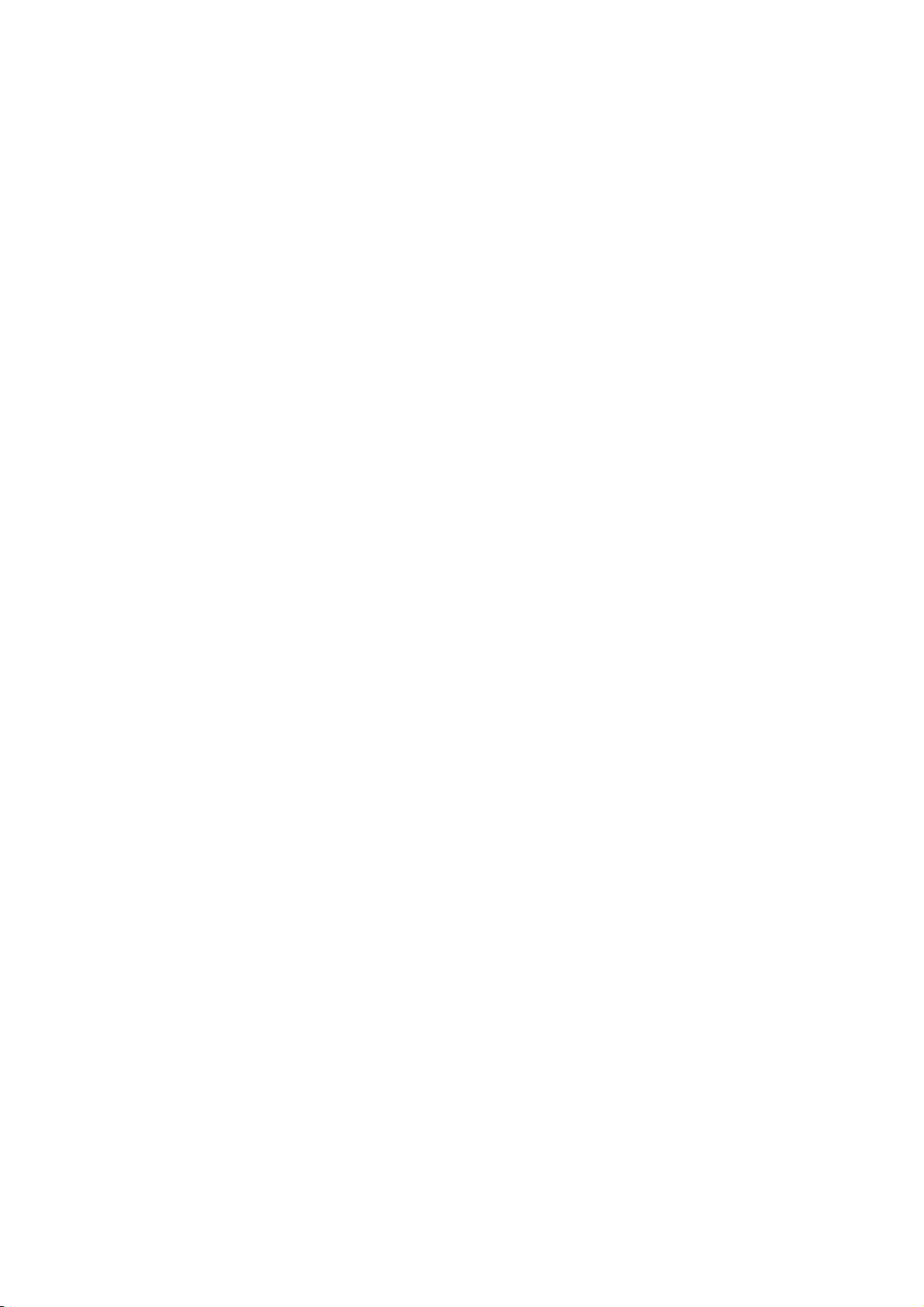
Configuração da rede
Configurações de rede do Modo de repouso
Você pode permitir que a impressora pesquise em filas de impressão Novell ou transmita o Protocolo
de anúncio de serviço (SAP) durante o modo de repouso.
Definição das configurações do Modo de repouso
1. Em CentreWare Internet Services, clique em Propriedades > Configuração geral.
2. Clique em Configurações do Modo de repouso.
3. Para permitir que a impressora realize uma busca de filas de impressão Novell, selecione
Restaura a controladora de rede rapidamente para pesquisa em filas de impressão Novell
durante o Modo repouso.
4. Digite o tempo em segundos para definir o intervalo que a impressora usará para sair do Modo
de repouso.
5. Para permitir que a impressora realize uma transmissão de SAP durante o modo de repouso,
selecione Restaura a controladora de rede rapidamente para transmitir o Protocolo de
anúncio de serviço (SAP) durante o Modo repouso.
6. Digite o tempo em segundos para definir o intervalo que a impressora usará para sair do Modo
de repouso.
7. Clique em Aplicar para salvar as novas configurações ou em Desfazer para reter as
configurações anteriores.
Consulte também:
NetWare na página 23.
Configurações avançadas de rede do Modo de repouso
Você pode permitir que a impressora responda aos quatro tipos de pacotes de difusão durante o
modo de repouso.
Notas:
Algumas impressoras não suportam essa função.
Se a impressora estiver usando um endereço Link-Local IPv6, ativar o filtro de multidifusão
Definição das configurações avançadas do Modo de repouso
1. Em CentreWare Internet Services, clique em Propriedades > Configuração geral.
2. Clique em Configurações do modo de repouso > Configurações avançadas.
3. Na lista Prioridade de pacotes, clique nos botões Aumentar prioridade e Diminuir prioridade
para definir a prioridade dos tipos de pacote.
4. Clique em Aplicar para salvar a lista de prioridade.
A impressora processa a lista e exibe os quatro tipos de pacotes principais se os protocolos
correspondentes foram ativados na impressora. Os tipos de pacote que não possuírem o
protocolo correspondente ativado serão ignorados.
IPv6 ND fará com que a impressora saia do modo de repouso.
56 Impressora Multifuncional Série WorkCentre 7500
Guia do Administrador do Sistema
Page 57

5. Clique em Retornar para voltar à página Configurações do Modo de repouso.
Configuração da rede
Impressora Multifuncional Série WorkCentre 7500 57
Guia do Administrador do Sistema
Page 58

Page 59

Segurança
Este capítulo inclui:
Configuração dos direitos de acesso ........................................................................................................................... 60
HTTP seguro (SSL) ............................................................................................................................................................... 77
FIPS 140-2 ............................................................................................................................................................................... 78
Criptografia de dados armazenados ........................................................................................................................... 80
Filtro IP ..................................................................................................................................................................................... 81
Registro da auditoria .......................................................................................................................................................... 83
IPsec .......................................................................................................................................................................................... 85
Certificados de segurança ................................................................................................................................................ 90
802.1X ....................................................................................................................................................................................... 94
Tempo de Espera do Sistema ......................................................................................................................................... 96
Overwriting Image Data ................................................................................................................................................... 97
Senhas de PostScript .......................................................................................................................................................... 99
Segurança da Porta USB ................................................................................................................................................. 100
4
Consulte também:
www.xerox.com/security
Impressora Multifuncional Série WorkCentre 7500 59
Guia do Administrador do Sistema
Page 60

Segurança
Configuração dos direitos de acesso
Esta seção inclui:
Autenticação local ............................................................................................................................................................... 61
Permissões do usuário ........................................................................................................................................................ 63
Autenticação de rede ......................................................................................................................................................... 68
Autorização de rede ............................................................................................................................................................ 70
Autenticação usando um sistema de leitor de cartão ......................................................................................... 71
Você pode controlar o acesso aos serviços e funções configurando a autenticação e a autorização. A
Personalização permite que a impressora recupere as informações do usuário para personalizar as
funções.
Autenticação
Autenticação é o processo de confirmação da identidade de um usuário. Quando a autenticação é
ativada, a impressora compara as informações que um usuário fornece a outra fonte de
informações, como um diretório LDAP. Os usuários podem ser autenticados quando acessam o painel
de controle ou quando acessam os CentreWare Internet Services.
Há várias maneiras de autenticar um usuário:
Local: Quando a autenticação local for configurada, os usuários farão login no painel de
controle. A impressora compara as credenciais do usuário com as informações armazenadas no
Banco de dados de informações do usuário. Use este método de autenticação, se você tiver um
número limitado de usuários ou não tiver acesso a um servidor de autenticação.
Rede: Quando a autenticação de rede for configurada, os usuários farão login no painel de
controle. A impressora compara as credenciais do usuário com as informações armazenadas no
servidor de autenticação.
A impressora pode usar um dos quatro protocolos a seguir para se comunicar com o servidor de
autenticação:
Kerberos (Solaris)
Kerberos (Windows 2000/2003)
NDS
SMB (Windows 2000/2003)
LDAP
Leitor de cartão:
Ao configurar o Xerox
de identificação pré-programado no painel de controle. A impressora compara as
credenciais do usuário com as informações armazenadas no servidor Xerox
(Acesso seguro Xerox). Para usar o Xerox
instale o Xerox Secure Access Unified ID System
®
Secure Access (Acesso seguro Xerox), os usuários passam um cartão
®
®
Secure Access (Acesso seguro Xerox), adquira e
®
(Sistema de identificação unificado do
Secure Access
Xerox Secure Access).
Quando a autenticação do cartão inteligente é configurada, os usuários passam o cartão
de identificação pré-programado no painel de controle. Adquira e instale o sistema de
leitura de cartões inteligentes, antes de configurar a autenticação do cartão inteligente.
Autorização
60 Impressora Multifuncional Série WorkCentre 7500
Guia do Administrador do Sistema
Page 61

Segurança
Autorização é o processo de definir as funções que os usuários poderão acessar. Por exemplo, você
pode configurar a impressora para permitir a um usuário copiar, digitalizar e enviar e receber fax,
mas não e-mail.
Há dois tipos de autorização:
Local: as informações de login do usuário são armazenadas na impressora no Banco de dados
de informações do usuário.
Rede: as informações de login do usuário são armazenadas externamente em um banco de
dados da rede, como um diretório LDAP.
Personalização
A personalização é o processo de personalizar serviços para um usuário específico. A impressora
procura no diretório LDAP o diretório home e o endereço de e-mail de um usuário ao usar as funções
Digitalizar para home ou Digitalização de e-mail.
Autenticação local
Quando a autenticação local for configurada, os usuários farão login no painel de controle. A
impressora compara as credenciais do usuário com as informações armazenadas no Banco de dados
de informações do usuário. Use este método de autenticação, se você tiver um número limitado de
usuários ou não tiver acesso a um servidor de autenticação.
Configuração da autenticação local
1. Em CentreWare Internet Services, clique em Propriedades > Segurança > Autenticação.
2. Clique em Editar.
3. Em Método de autenticação na interface de toque da máquina, selecione Nome do
usuário/senha validados localmente na máquina Xerox.
4. Em Informações de autorização armazenadas, selecione Localmente na máquina Xerox
(Banco de dados interno).
5. Selecione personalização, se quiser que a impressora recupere as informações do usuário, como
endereço de e-mail ou diretório base, de um servidor LDAP. Marque a caixa de seleção ao lado
de Recupera automaticamente as seguintes informações do usuário autenticado do LDAP.
Nota: É necessário definir as configurações LDAP para usar a personalização.
6. Clique em Salvar para aplicar as novas configurações ou em Desfazer para manter as
configurações anteriores.
Clique em Cancelar para retornar à página anterior.
Informações do usuário
O Banco de dados de informações do usuário armazena as informações de credenciais do usuário
para Autenticação local.
Impressora Multifuncional Série WorkCentre 7500 61
Guia do Administrador do Sistema
Page 62

Segurança
Adição de informações do usuário ao banco de dados local
1. Em CentreWare Internet Services, clique em Propriedades > Segurança > Banco de dados de
informações do usuário.
2. Clique em Configuração.
3. Clique em Adicionar novo usuário.
4. Digite o Nome do usuário e o Nome fácil do usuário. Digite uma senha e redigite-a para
verificar.
Nota: Se o método de autenticação não foi definido para Autenticação local, o campo Senha não
será editável.
5. Selecione uma Função do usuário:
Administrador do sistema: os usuários autenticados nessa função podem acessar todos os
serviços e configurações.
Administrador da contabilidade: os usuários autenticados nessa função podem acessar
configurações de contabilidade e outros serviços e configurações que estejam bloqueados.
Usuário não autenticado: os usuários não autenticados podem acessar apenas as funções
especificadas na função Usuário não autenticado.
Se você criou funções do usuário, elas também aparecerão na lista.
6. Clique em Salvar para aplicar as novas configurações ou em Cancelar para retornar à tela
anterior.
Edição das informações do usuário
1. Na página Banco de dados de informações do usuário, clique em Editar ao lado de um nome
de usuário para editar as informações sobre o usuário.
2. Atualize as informações do usuário.
3. Clique em Salvar.
Especificação dos requisitos da senha
1. Em CentreWare Internet Services, clique em Propriedades > Segurança > Banco de dados de
informações do usuário.
2. Clique em Configurações da senha.
3. Especifique o Comprimento mínimo e o Comprimento máximo da senha.
4. Selecione as regras conforme desejar:
Não pode conter Nome amigável
Não pode conter Nome do usuário
Deve conter pelo menos 1 número
5. Clique em Aplicar para salvar as novas configurações ou em Desfazer para reter as
configurações anteriores.
Nota: As novas regras de senha não afetam as senhas existentes.
Especificação das políticas de sobregravação de trabalho
Use as Políticas de sobregravação de trabalho para especificar o que acontece quando um usuário
sem permissões de impressão apropriadas envia um trabalho de impressão em cores ou só frente à
impressora.
62 Impressora Multifuncional Série WorkCentre 7500
Guia do Administrador do Sistema
Page 63

Segurança
1. Em CentreWare Internet Services, clique em Propriedades > Segurança > Autenticação.
2. Clique em Políticas de sobregravação de trabalho.
3. Em Impressão em cores, selecione Imprimir trabalho em preto e branco ou Excluir trabalho.
Se um usuário não autorizado enviar um trabalho em cores, o trabalho será impresso em preto e
branco, ou excluído.
4. Em Impressão em 1 face, selecione Imprimir trabalho em frente e verso ou Excluir trabalho.
Se um usuário não autorizado enviar um trabalho em 1 face, o trabalho será impresso em frente
e verso, ou excluído.
Controle do acesso a ferramentas e recursos
1. Em CentreWare Internet Services, clique em Propriedades > Segurança > Autenticação.
2. Clique em Acesso a ferramentas e recursos.
3. Em Pré-ajustes, selecione:
Acesso padrão para restringir o acesso à guia Recursos no painel de controle.
Acesso aberto para permitir que todos os usuários, inclusive os usuários não autenticados,
acessem todas as ferramentas e recursos nos CentreWare Internet Services e no painel de
controle.
Acesso personalizado para bloquear, desbloquear ou ocultar ferramentas e recursos para
todos os usuários.
4. Se você selecionou Acesso personalizado, escolha Bloqueado ou Desbloqueado.
5. Selecione Oculto para ocultar um ícone de serviço na tela de seleção por toque da impressora
até que um usuário autorizado efetue login.
6. Clique em Aplicar para salvar as novas configurações ou em Desfazer para reter as
configurações anteriores.
Permissões do usuário
Permissões de impressão são regras que permitem a você controlar os períodos de impressão e
métodos para um grupo de usuários. Você pode:
Restringir a impressão em cores, solicitando aos usuários que imprimam em preto e branco.
Restringir impressão em 1 face, solicitando aos usuários que imprimam em 2 faces.
Restringir um tipo de trabalho, tal como Impressão protegida.
Restringir o acesso às bandejas de papel específicas.
Especificar os aplicativos de software dos quais os usuários possuem permissão para imprimir.
Restringir a impressão, impressão em cores e impressão em 1 face a partir de aplicativos de
software específicos.
Nota: Os usuários podem ver uma lista de métodos de impressão restritos no driver de impressão. Se
um usuário tentar imprimir em uma hora restrita ou usar um método restrito, a impressora não
processará o trabalho. A impressora envia uma mensagem ao usuário informando-o por que o
trabalho não foi impresso
Funções do usuário
Uma função é um conjunto de permissões associado a um grupo de usuários. Para editar as
permissões para um grupo de usuários, edite permissões para uma função. Há dois tipos de funções:
Impressora Multifuncional Série WorkCentre 7500 63
Guia do Administrador do Sistema
Page 64

Segurança
Função Usuários não autenticados: a função Usuários não autenticados se aplica a qualquer
usuário que acesse a impressora, mas não forneça credenciais de autenticação. Esta função
também se aplica a qualquer um que envie um trabalho que não esteja associado a um nome
de usuário ou proprietário do trabalho. Exemplos são trabalhos enviados usando LPR ou um
trabalho enviado de um aplicativo de computador de grande porte.
Função Usuários autenticados: todas as funções que você criar aplicam-se somente aos
usuários autenticados. Você pode atribuir usuários do Banco de dados de informações do
usuário à função ou pode criar uma função que se aplique a todos os usuários autenticados.
Edição da função para usuários não autenticados
1. Em CentreWare Internet Services, clique em Propriedades > Segurança > Autenticação.
2. Clique em Permissões do usuário.
3. Clique na guia Usuários não autenticados.
4. Em Ações, clique em Editar.
5. Na página Gerenciar permissões do usuário, clique em Editar ao lado das configurações de
impressão que você deseja restringir.
6. Uma página se abre, permitindo que você edite as configurações para um dos seguintes tipos
de permissão de impressão:
Configuração de permissões de impressão em cores e em preto e branco
1. Na página Quando os usuários podem imprimir, selecione:
Sempre para permitir a impressão o tempo todo.
De segunda a sexta para permitir a impressão em dias da semana. Selecione quando os
usuários poderão imprimir a partir dos menus Da hora e Até a hora.
Hora do dia (avançado) para permitir a impressão em dias específicos durante o intervalo
de hora específico. Selecione Da hora e Até a hora e clique em Adicionar intervalo de hora
ao lado do dia. Clique na lixeira para excluir o ícone.
Nunca para restringir a impressão o tempo todo.
2. Selecione Tornar a impressão em cores mais restrita do que preto e branco para especificar
as permissões para impressão em cores e em preto e branco independentemente.
3. Clique em Salvar.
Configuração de permissões para Impressão em 1 Face
1. Na página Impressão em 1 face, em Estado de função, selecione Não permitido para exigir que
os usuários imprimam em 2 faces.
2. Clique em Salvar.
Configuração de permissões para impressão de tipos de trabalho
1. Na página Tipos de trabalho, em Pré-ajustes, selecione uma das opções a seguir:
Permitir todos os tipos de trabalho para permitir que os usuários imprimam qualquer tipo
de trabalho.
Permite apenas a impressão protegida assegura que os usuários enviem apenas trabalhos
de impressão protegida.
Personalizado permite a você selecionar os tipos de trabalho que os usuários podem enviar.
64 Impressora Multifuncional Série WorkCentre 7500
Guia do Administrador do Sistema
Page 65

Segurança
2. Se você selecionou Personalizado, em Estado de função, ao lado de cada tipo de trabalho,
selecione Não permitido para impedir que os usuários usem o tipo de trabalho.
3. Clique no ícone Bloquear para bloquear todos os tipos de trabalho ou clique no ícone
Desbloquear para desbloquear todos os tipos de trabalho.
4. Clique em Salvar.
Configuração de permissões para impressão a partir da bandeja de papel
1. Se você selecionar Bandejas de papel, em Estado de função, ao lado de cada bandeja, selecione
Não permitido para impedir que os usuários usem a bandeja.
2. Clique no ícone Bloquear para bloquear todas as bandejas ou clique no ícone Desbloquear para
desbloqueá-las.
3. Clique em Salvar.
Configuração de permissões para impressão do aplicativo
1. Na página Aplicativos, clique em Adicionar novo aplicativo.
2. Em Lista de aplicativos, selecione um aplicativo.
3. Em Estado da função, ao lado de Impressão, Impressão em cores ou Impressão em 1 face,
selecione Não permitido para impedir que os usuários usem o método de impressão.
4. Clique em Salvar para aplicar as novas configurações ou em Cancelar para retornar à tela
anterior.
Gerenciamento da lista de aplicativos
Gerenciador de aplicativos permite a você associar as IDs de aplicativos a um Grupo de aplicativos.
Nomes de grupos de aplicativos para tipos de aplicativos comuns aparecem na tabela na parte
inferior da página Gerenciador de aplicativos. As IDs de aplicativos associadas aparecem ao lado de
cada um dos Nomes de grupos de aplicativos. Uma ID de aplicativo identifica o aplicativo do qual o
trabalho foi enviado. Para controlar as permissões de impressão para um aplicativo, a ID do
aplicativo deve estar associada a um Nome do grupo de aplicativos. Se você enviar um trabalho de
um aplicativo que não está na lista padrão, uma nova ID do aplicativo aparecerá na lista ID do
aplicativo personalizado.
Impressora Multifuncional Série WorkCentre 7500 65
Guia do Administrador do Sistema
Page 66

Segurança
1. Na página Aplicativos, clique em Gerenciador de aplicativos.
2. Para associar uma ID do aplicativo a um grupo de aplicativos existente, em Ações, clique em
Integrar com.
a. Em Integrar com o grupo de aplicativos, selecione um aplicativo no menu.
b. Clique em Salvar.
3. Para criar um novo grupo de aplicativos, em Ações, clique em Tornar este um grupo.
a. Em Nome do grupo de aplicativos, digite um nome para o grupo.
b. Clique em Salvar.
4. Para excluir uma ID de aplicativo personalizada, em Ações, clique em Excluir.
5. Para excluir ou desassociar uma ID de aplicativo personalizada de um Nome do grupo de
aplicativos, em Ações, clique em Gerenciar ao lado de um Nome do grupo de aplicativos.
a. Clique em Desintegrar para desassociar a ID do aplicativo ou clique em Excluir para excluir
a ID do aplicativo.
b. Clique em Fechar.
6. Para criar uma ID de aplicativo personalizada, clique em Adicionar manualmente.
a. Em ID do aplicativo, digite uma ID de aplicativo.
b. Clique em Salvar.
7. Clique em Fechar para retornar à página Aplicativos.
Criação de funções de usuário autenticado
Para editar as permissões para um grupo específico de usuários, você deve criar primeiro uma
função.
1. Em CentreWare Internet Services, clique em Propriedades > Segurança > Autenticação.
2. Clique em Permissões do usuário.
3. Clique na guia Usuários autenticados.
4. Clique em Crie suas próprias funções de permissão ou Adicionar nova função.
5. Digite um nome e uma descrição para a função.
6. Clique em Exibir opções de configuração rápida e selecione entre as seguintes opções:
Remover todas as restrições de impressão em cores
Iniciar a função de edição sem restrições
Se você não selecionar nenhuma dessas opções, as permissões de impressão serão definidas
como Permitido.
7. Clique em Criar. A página Atribuir usuários à função é exibida.
8. Configure as permissões e atribua usuários à função, ou clique em Salvar para editar a função
posteriormente.
66 Impressora Multifuncional Série WorkCentre 7500
Guia do Administrador do Sistema
Page 67

Segurança
Edição de uma função de usuário autenticado
1. Em CentreWare Internet Services, clique em Propriedades > Segurança > Autenticação.
2. Clique em Permissões do usuário.
3. Clique na guia Usuários autenticados.
4. Em Ações, clique em Editar ao lado de uma função.
Nota: Você não pode editar permissões para as funções de Administrador do sistema ou
Administrador da conta. Os usuários atribuídos à função Administrador do sistema podem acessar
todas as funções da impressora. Os usuários atribuídos à função Administrador da conta podem
acessar somente funções de contabilidade.
5. Na página Gerenciar permissões do usuário, clique em Imprimir.
6. Em Ações, clique em Editar ao lado das configurações de impressão que você deseja restringir.
Para obter detalhes, consulte Edição da função para usuários não autenticados na página 64.
Atribuição de usuários a uma função
Se você adicionar informações do usuário ao Banco de dados de informações do usuário e criar uma
função, poderá atribuir usuários à função.
1. Em CentreWare Internet Services, clique em Propriedades > Segurança > Autenticação.
2. Clique em Permissões do usuário.
3. Clique na guia Usuários autenticados.
4. Clique em Editar ao lado de uma função.
5. Em Métodos, selecione uma das seguintes opções:
Selecione usuários individuais: na parte inferior da página, selecione os usuários que você
deseja atribuir à função.
Todos os usuários autenticados: todos os usuários são atribuídos à função.
Exceções: na parte inferior da página, selecione os usuários que você deseja remover da
função. Todos os outros usuários são atribuídos à função.
6. Clique em Salvar.
Solução de problemas de permissões conflitantes
1. Em CentreWare Internet Services, clique em Propriedades > Segurança > Autenticação.
2. Clique em Solução de problemas.
3. Clique em Resumo da permissão ao lado do nome de um usuário para ver um resumo das
permissões para esse usuário.
Desativação temporária das permissões de impressão para todos os usuários
1. Na página Solução de problemas, clique em Opções de ativação de permissão.
2. Clique em Desativar restrições de impressão para desativar as restrições de impressão para
todos os usuários.
3. Clique em Ativar restrições de impressão para ativar as restrições de impressão.
Impressora Multifuncional Série WorkCentre 7500 67
Guia do Administrador do Sistema
Page 68
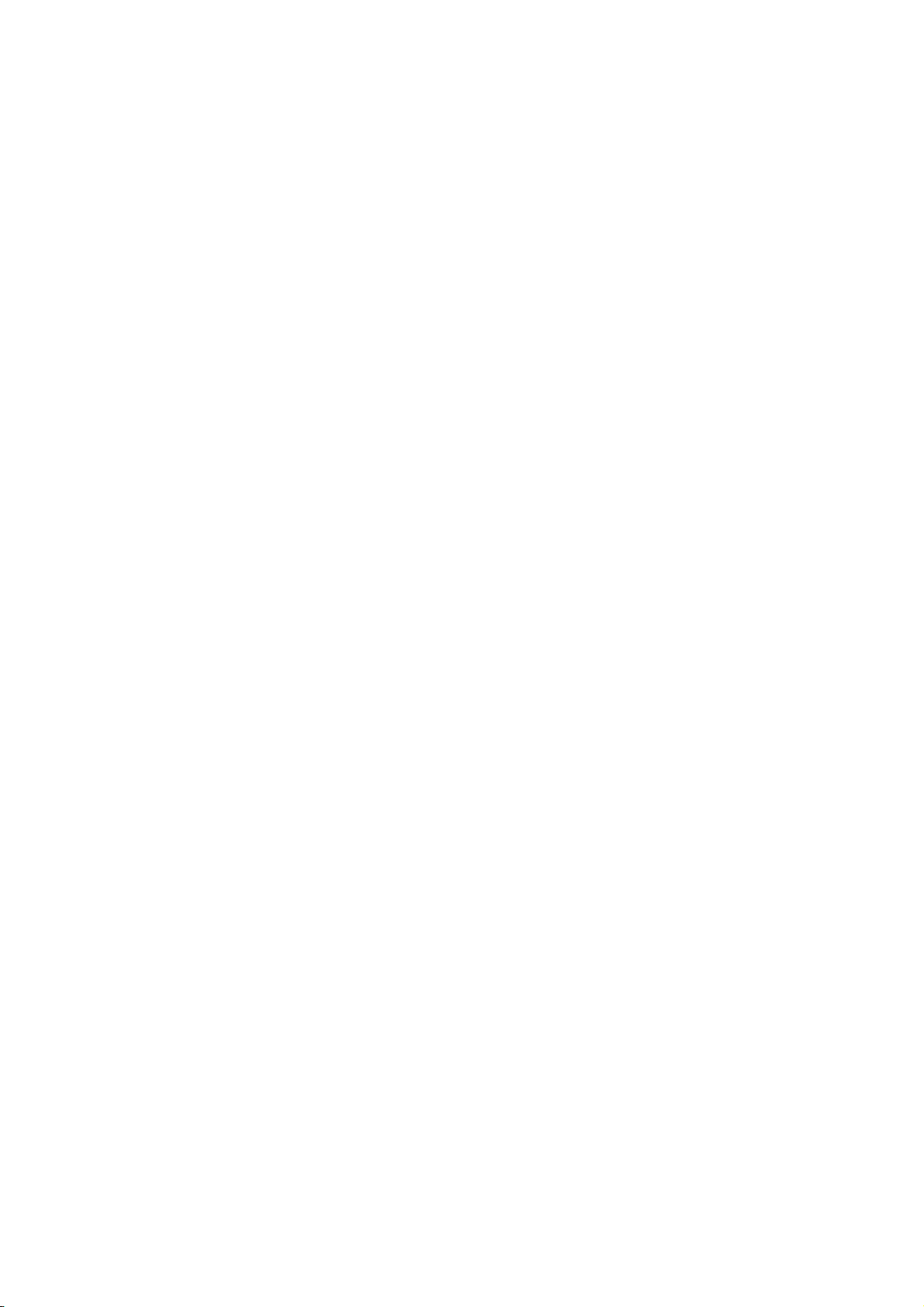
Segurança
Autenticação de rede
Quando a autenticação de rede for configurada, os usuários farão login no painel de controle. A
impressora compara as credenciais do usuário com as informações armazenadas no servidor de
autenticação.
Configuração da autenticação em rede
1. Em CentreWare Internet Services, clique em Propriedades > Segurança > Autenticação.
2. Clique em Configuração.
3. Clique em Editar.
4. Em Método de autenticação na na interface de toque da máquina, selecione Nome do
usuário/senha validados remotamente na rede.
5. Em Informações de autorização armazenadas, selecione Remotamente na rede.
6. Selecione personalização, se quiser que a impressora recupere as informações do usuário, como
endereço de e-mail ou diretório base, de um servidor LDAP. Marque a caixa de seleção ao lado
de Recupera automaticamente as seguintes informações do usuário autenticado do LDAP.
Nota: É necessário definir as configurações LDAP para usar a personalização.
7. Clique em Salvar para aplicar as novas configurações ou em Desfazer para manter as
configurações anteriores.
Clique em Cancelar para retornar à página anterior.
Configuração das definições do servidor de autenticação para Kerberos (Solaris)
1. Na página Configuração do Acesso Xerox®, clique em Editar ao lado de Servidores de
autenticação.
2. Em Tipo de autenticação, selecione Kerberos (Solaris).
3. Clique em Adicionar novo.
4. Em Informações do servidor, no campo Setor, digite o setor de seu servidor de autenticação.
5. Selecione o tipo de endereço desejado. As opções são Endereço IPv4, Endereço IPv6 ou Nome
do host.
6. Digite o endereço no formato apropriado e os números da porta para os endereços principais e
de backup. O número da porta padrão é 88.
Nota: Um endereço de backup é opcional.
7. Se você quiser usar um servidor LDAP para Autorização ou Personalização de rede:
a. Clique em Adicionar mapeamento LDAP.
b. Selecione o servidor LDAP na lista e clique em Adicionar mapeamento ou clique em
Adicionar novo para adicionar um novo servidor LDAP.
8. Clique em Salvar servidor.
9. Para especificar as configurações para um servidor de autenticação alternativo, clique em
Adicionar novo.
10. Para copiar as configurações de outro servidor, selecione um servidor na lista e clique em Copiar
de.
11. Clique em Editar para atualizar as configurações.
68 Impressora Multifuncional Série WorkCentre 7500
Guia do Administrador do Sistema
Page 69

Segurança
Definição das configurações do servidor de autenticação para Kerberos (Windows
2000/2003)
1. Na página Configuração do Acesso Xerox®, clique em Editar ao lado de Servidores de
autenticação.
2. Em Tipo de autenticação, selecione Kerberos (Windows 2000/2003).
3. Clique em Adicionar novo.
4. Em Informações do servidor, no campo Setor, digite o setor de seu servidor de autenticação.
5. Selecione o tipo de endereço desejado. As opções são Endereço IPv4, Endereço IPv6 ou Nome
do host.
6. Digite o endereço no formato apropriado e os números da porta para os endereços principais e
de backup. O número da porta padrão é 88.
Nota: Um endereço de backup é opcional.
7. Se você quiser usar um servidor LDAP para Autorização ou Personalização de rede:
a. Clique em Adicionar mapeamento LDAP.
b. Selecione o servidor LDAP na lista e clique em Adicionar mapeamento ou clique em
Adicionar novo para adicionar um novo servidor LDAP.I
8. Clique em Salvar servidor.
9. Para especificar as configurações para um servidor de autenticação alternativo, clique em
Adicionar novo.
10. Para copiar as configurações de outro servidor, selecione um servidor na lista e clique em Copiar
de.
11. Clique em Editar para atualizar as configurações.
Definição das configuração do servidor de autenticação para NDS (Novell)
Antes de começar:
Ative e defina as configurações de Netware. Para obter detalhes, consulte NetWare na página 23.
1. Na página Configuração do Acesso Xerox
autenticação.
2. Em Tipo de autenticação, selecione NDS (Novell).
3. Clique em Adicionar novo.
4. Em Árvore/Contexto padrão, digite os detalhes nos campos Árvore e Contexto.
5. Clique em Salvar servidor.
6. Para especificar as configurações para um servidor de autenticação alternativo, clique em
Adicionar novo.
7. Para copiar as configurações de outro servidor, selecione um servidor na lista e clique em Copiar
de.
8. Clique em Editar para atualizar as configurações.
®
, clique em Editar ao lado de Servidores de
Impressora Multifuncional Série WorkCentre 7500 69
Guia do Administrador do Sistema
Page 70

Segurança
Definição das configurações do servidor de autenticação para SMB
1. Na página Configuração do Acesso Xerox®, clique em Editar ao lado de Servidores de
autenticação.
2. Em Tipo de autenticação, selecione SMB (Windows NT 4) ou SMB (Windows 2000/2003).
3. Clique em Adicionar novo.
4. Em Domínio, digite o nome do domínio do servidor de autenticação.
5. Se quiser especificar os endereços IP ou os nomes de host da controladora do domínio, selecione
Informações opcionais.
As opções de endereço são exibidas.
6. Selecione o tipo de endereço. As opções são Endereço IPv4 ou Nome do host.
7. Digite o endereço no formato apropriado e o número da porta. O número da porta padrão é
137.
8. Clique em Salvar servidor.
9. Para especificar as configurações para um servidor de autenticação alternativo, clique em
Adicionar novo.
10. Para copiar as configurações de outro servidor, selecione um servidor na lista e clique em Copiar
de.
11. Clique em Editar para atualizar as configurações.
Definição das configurações do servidor de autenticação para LDAP
1. Na página Configuração do Acesso Xerox®, clique em Editar ao lado de Servidores de
autenticação.
2. Em Tipo de autenticação, selecione LDAP.
3. Clique em Adicionar novo.
4. Defina as configurações do servidor LDAP e clique em Aplicar.
5. Para definir as configurações LDAP para um servidor LDAP adicionado anteriormente, clique em
Editar ao lado do servidor LDAP na lista.
Um ícone de livro é exibido na lista ao lado do servidor LDAP que é usado para consultas no
Catálogo de endereços de rede.
6. Para especificar as configurações para um servidor de autenticação alternativo, clique em
Adicionar novo.
7. Para copiar as configurações de outro servidor, selecione um servidor na lista e clique em Copiar
de.
8. Clique em Editar para atualizar as configurações.
Autorização de rede
Quando a opção Remotamente na rede é selecionada como o método de autorização, a impressora
consulta um servidor de autorização para obter informações sobre a autorização do usuário
autenticado.
Configuração da Autorização de rede
Quando a opção Remotamente na rede é selecionada como o método de autorização, a impressora
consulta um servidor de autorização para obter informações sobre a autorização do usuário
autenticado.
70 Impressora Multifuncional Série WorkCentre 7500
Guia do Administrador do Sistema
Page 71

Segurança
1. Na página Configuração do Acesso Xerox®, em Ação, clique em Editar ao lado de Servidor de
autorização.
2. Em Configuração da autorização, selecione SMB ou LDAP.
3. Se você selecionar LDAP, clique no link em Configuração para ir para a página de configuração
dos servidores LDAP.
4. Se você selecionar SMB:
a. Em Configuração, digite o Domínio padrão.
b. Se quiser especificar os endereços IP ou os nomes de host da controladora do domínio,
selecione Informações opcionais.
c. Selecione IPv4 ou Nome do host.
d. Digite o endereço no formato apropriado e o número da porta. O número da porta padrão
é 137.
e. Em Credenciais de login para acessar o servidor SMB, selecione uma opção:
Nenhum: o servidor não requer que a impressora forneça um nome de usuário e senha.
Usuário autenticado: a impressora usa o nome e a senha do usuário autenticado para
acessar o servidor.
Sistema: a impressora usa as informações fornecidas nos campos Nome de login e
Senha para acessar o servidor.
f. Se você selecionar Sistema, digite o Nome de login e a Senha usados para acessar o
servidor. Redigite a senha para fazer a verificação.
g. Ative Selecione para salvar a nova senha para atualizar a senha para um Nome de login
existente.
5. Defina as configurações nas guias Funções do usuário, Acesso ao dispositivo, Acesso a serviços e
Acesso à função.
6. Clique em Aplicar para salvar as novas configurações ou em Desfazer para reter as
configurações anteriores.
Para obter mais informações sobre as guias Funções do usuário, Acesso ao dispositivo, Acesso a
serviços e Acesso à função, consulte Configuração do acesso à autorização LDAP na página 46.
Autenticação usando um sistema de leitor de cartão
Ao configurar o Xerox® Secure Access (Acesso seguro Xerox), os usuários passam um cartão de
identificação pré-programado no painel de controle. A impressora compara as credenciais do usuário
com as informações armazenadas no servidor Xerox
o Xerox
System
®
Secure Access (Acesso seguro Xerox), adquira e instale o Xerox Secure Access Unified ID
®
(Sistema de identificação unificado do Xerox Secure Access).
Quando a autenticação do cartão inteligente é configurada, os usuários passam o cartão de
identificação pré-programado no painel de controle. Adquira e instale o sistema de leitura de cartões
inteligentes, antes de configurar a autenticação do cartão inteligente.
Antes de começar:
Ative HTTP Seguro (SSL). Para obter detalhes, consulte HTTP na página 50.
Ative o serviço da Web de Configuração de autenticação e autorização. Para obter detalhes,
consulte HTTP na página 50.
Formate e configure os cartões de identificação.
Conecte o leitor de cartão à porta USB.
®
Secure Access (Acesso seguro Xerox). Para usar
Impressora Multifuncional Série WorkCentre 7500 71
Guia do Administrador do Sistema
Page 72

Segurança
Se você estiver usando o Xerox® Secure Access (Acesso seguro Xerox), instale o software do
®
servidor de autenticação do Xerox
contas de usuário. Consulte a documentação do Sistema de identificação unificado do Xerox
Secure Access (Acesso seguro Xerox) para obter ajuda.
Secure Access (Acesso seguro Xerox) e configure-o com as
®
Nota: As contas criadas no servidor Xerox® Secure Access (Acesso seguro Xerox) devem corresponder
às contas armazenadas no banco de dados local da impressora ou em outro servidor de
autenticação de rede.
Configuração de autenticação para um sistema de cartão inteligente
1. Em CentreWare Internet Services, clique em Propriedades > Segurança > Autenticação.
2. Clique em Configuração.
3. Clique em Editar.
4. No Método de autenticação na interface de toque da máquina, selecione Cartões
inteligentes.
5. Você pode configurar um método de autenticação alternativo para permitir aos usuários
acessar a impressora sem um cartão inteligente. Em Método de autenticação alternativa na
interface de toque da máquina, selecione Nome do usuário/senha validados remotamente
na rede.
6. Especifique um método para a impressora autenticar usuários que acessam o CentreWare
Internet Services a partir do computador. Em Método de autenticação na interface do usuário
da Web da máquina, selecione Nome do usuário/senha validados localmente na máquina
Xerox ou Nome do usuário/senha validados remotamente na rede.
7. Em Informações de autorização usadas, selecione Localmente na máquina Xerox ou
Remotamente na rede.
8. Clique em Salvar.
9. Digite a Chave de ativação de função que está incluída no Kit de ativação do cartão de acesso
comum e clique em Avançar.
10. Clique em Avançar novamente. Uma lista de definições de configuração aparece na parte
inferior da página Configuração do Acesso Xerox
11. Clique em Editar para definir todas as configurações que estejam marcadas em texto vermelho
como Necessário; Não configurado.
®
.
Definição das configurações da controladora de domínio
72 Impressora Multifuncional Série WorkCentre 7500
Guia do Administrador do Sistema
Page 73

Segurança
1. Na página Configuração do Acesso Xerox®, em Ação, clique em Editar ao lado de
Controladora(s) de domínio. É necessário validar o certificado de domínio do cartão inteligente
de um usuário no servidor de controladora de domínio para que seja possível acessar a
impressora
2. Clique em Adicionar controladora de domínio.
3. Em Tipo da controladora de domínio, selecione Controladora de domínio com base em
Windows, se estiver usando uma.
4. Digite as informações de endereço do servidor de controladora de domínio.
5. Clique em Salvar para aplicar as novas configurações ou em Cancelar para retornar à tela
anterior.
6. Se você adicionou mais de um servidor de controladora de domínio, poderá priorizar os
servidores alternativos. Clique em Alterar prioridade de domínio.
a. Na página Alterar prioridade de domínio, selecione uma controladora de domínio na lista.
b. Clique na seta para cima ou para baixo para alterar a prioridade de pesquisa do servidor.
c. Clique em Fechar.
7. Para definir as configurações NTP, em Ação, clique em Editar ao lado de NTP. A hora da
controladora de domínio e a hora definida na impressora devem ser sincronizadas. A Xerox
recomenda que você ative o NTP para assegurar a sincronização de hora.
8. Clique em Fechar para retornar à página Configuração do Acesso Xerox
®
.
Definição das configurações do servidor de validação OCSP
Se você tiver um servidor OCSP, ou um serviço de validação de certificado OCSP, poderá configurar a
impressora para validar os certificados instalados na controladora de domínio.
1. Na página Configuração do Acesso Xerox
®
, em Ação, clique em Editar ao lado de Validação do
certificado.
2. Selecione um método de validação e clique em Avançar.
3. Na página Configurações necessárias, digite o URL do servidor OCSP.
4. Para assegurar que a impressora possa se comunicar com o servidor OCSP e a controladora de
domínio, defina as configurações de seu servidor proxy, se necessário.
5. Clique no link apropriado para instalar os certificados raiz do responsável autorizado para o
servidor OCSP e sua controladora de domínio.
6. Clique em Salvar para aplicar as novas configurações e retornar à página Configuração do
®
Acesso Xerox
Clique em Cancelar para retornar à página Configuração do Acesso Xerox
.
®
.
Configuração do limite de tempo inativo
®
1. Na página Configuração do Acesso Xerox
, em Ação, clique em Editar ao lado de Temporizador
de inatividade do Cartão inteligente.
2. Especifique o período máximo de tempo antes de um usuário ser desconectado
automaticamente. Digite o tempo em minutos.
3. Clique em Salvar para aplicar as novas configurações e retornar à página Configuração do
Acesso Xerox
Clique em Cancelar para retornar à página Configuração do Acesso Xerox
®
.
®
.
Definição das configurações de criptografia e assinatura de e-mail
Impressora Multifuncional Série WorkCentre 7500 73
Guia do Administrador do Sistema
Page 74

Segurança
1. Na página Configuração do Acesso Xerox®, em Ação, clique em Editar ao lado de
Criptografia/assinatura de e-mail.
2. Para ativar Criptografia de e-mail, em Ativação de criptografia de e-mail, selecione uma opção:
Sempre ligado; não editável pelo usuário: impede que os usuários liguem ou desliguem a
Critpografia de e-mail no painel de controle.
Editável pelo usuário: permite que os usuários liguem ou desliguem a Critpografia de
e-mail no painel de controle.
3. Se você selecionar Editável pelo usuário, selecione a configuração padrão para os usuários no
painel de controle. Em Padrão de criptografia de e-mail, selecione Ligado ou Desligado.
4. Em Algoritmo de criptografia, selecione um dos seguintes métodos de criptografia:
3DES
AES128
AES192
AES256
5. Para ativar Assinatura de e-mail, em Ativação da assinatura de e-mail, selecione uma opção:
Sempre ligado; não editável pelo usuário: impede que os usuários liguem ou desliguem a
Assinatura de e-mail no painel de controle.
Editável pelo usuário: permite que os usuários liguem ou desliguem a Assinatura de e-mail
no painel de controle.
6. Se você selecionar Editável pelo usuário, especifique a configuração padrão para os usuários no
painel de controle. Em Padrão de assinatura de e-mail, selecione Ligado ou Desligado.
7. Clique em Salvar para aplicar as novas configurações e retornar à página Configuração do
®
Acesso Xerox
Clique em Cancelar para retornar à página Configuração do Acesso Xerox
.
®
.
Exibição do logotipo de sua empresa na tela de bloqueio
Você pode personalizar a tela de bloqueio para exibir o logotipo de sua empresa. A tela de bloqueio
aparecerá na tela de seleção por toque da impressora quando a autenticação do cartão inteligente
ou de um dispositivo de contabilidade auxiliar for configurada. A tela exibirá uma mensagem
quando um usuário tentar acessar uma função restrita, lembrando aos usuários para passarem um
cartão de identificação para acessar a função.
1. Na página Configuração do Acesso Xerox
®
, em Ação, clique em Editar ao lado de Importar
logotipo do cliente.
2. Clique em Procurar ou Escolher arquivo.
3. Selecione um arquivo .png que não seja maior que 300 x 200 pixels e clique em Abrir.
4. Clique em Importar.
5. Clique em Reinicializar a máquina.
74 Impressora Multifuncional Série WorkCentre 7500
Guia do Administrador do Sistema
Page 75

Segurança
Configuração de autenticação para Xerox Secure Access (Acesso seguro Xerox)
1. Em CentreWare Internet Services, clique em Propriedades > Segurança > Autenticação.
2. Clique em Configuração.
3. Clique em Editar.
®
4. Em Método de autenticação na interface de toque da máquina, selecione Xerox
Access Unified ID System.
5. Em Método de autenticação na interface do usuário da Web da máquina, especifique um
método para a impressora autenticar usuários que acessam os CentreWare Internet Services a
partir do computador.
Se você selecionar Nome do usuário/senha validados localmente na máquina Xerox
(Banco de dados interno), adicione as informações do usuário ao Banco de dados de
informações do usuário.
Se você selecionar Nome do usuário/senha validados remotamente na rede, configure
um servidor de autenticação de rede.
6. Em Autorização, selecione Localmente na máquina Xerox (Banco de dados interno) ou
Remotamente na rede.
7. Clique em Salvar.
Uma lista de definições de configuração aparece na parte inferior da página.
8. Em Ação, clique em Editar ao lado de Configuração do Xerox
®
Secure Access (Acesso seguro
Xerox).
9. Configure o servidor remoto. Consulte as instruções fornecidas com o hardware do servidor.
Depois de configurar o servidor, ele se comunicará com a impressora e completará
automaticamente o processo de configuração.
10. Para configurar a comunicação manualmente, personalize as janelas de instruções, reveja as
opções de contabilidade e clique em Configure manualmente.
11. Clique em Configuração do servidor remoto pendente para retornar à página Configuração do
Acesso Xerox
®
.
Na tabela, na parte inferior da página, clique em Editar para configurar os parâmetros
marcados em texto vermelho como Necessário; Não configurado.
Secure
Definição manual das configurações do Xerox® Secure Access (Acesso seguro Xerox)
Se você estiver usando o Xerox® Secure Access (Acesso seguro Xerox) para autenticação, poderá
configurar manualmente a comunicação do servidor remoto, personalizar as janelas de instruções ou
rever as opções de contabilidade.
Antes de começar:
®
Configure o servidor de autenticação Xerox
Impressora Multifuncional Série WorkCentre 7500 75
Guia do Administrador do Sistema
Secure Access (Acesso seguro Xerox).
Page 76
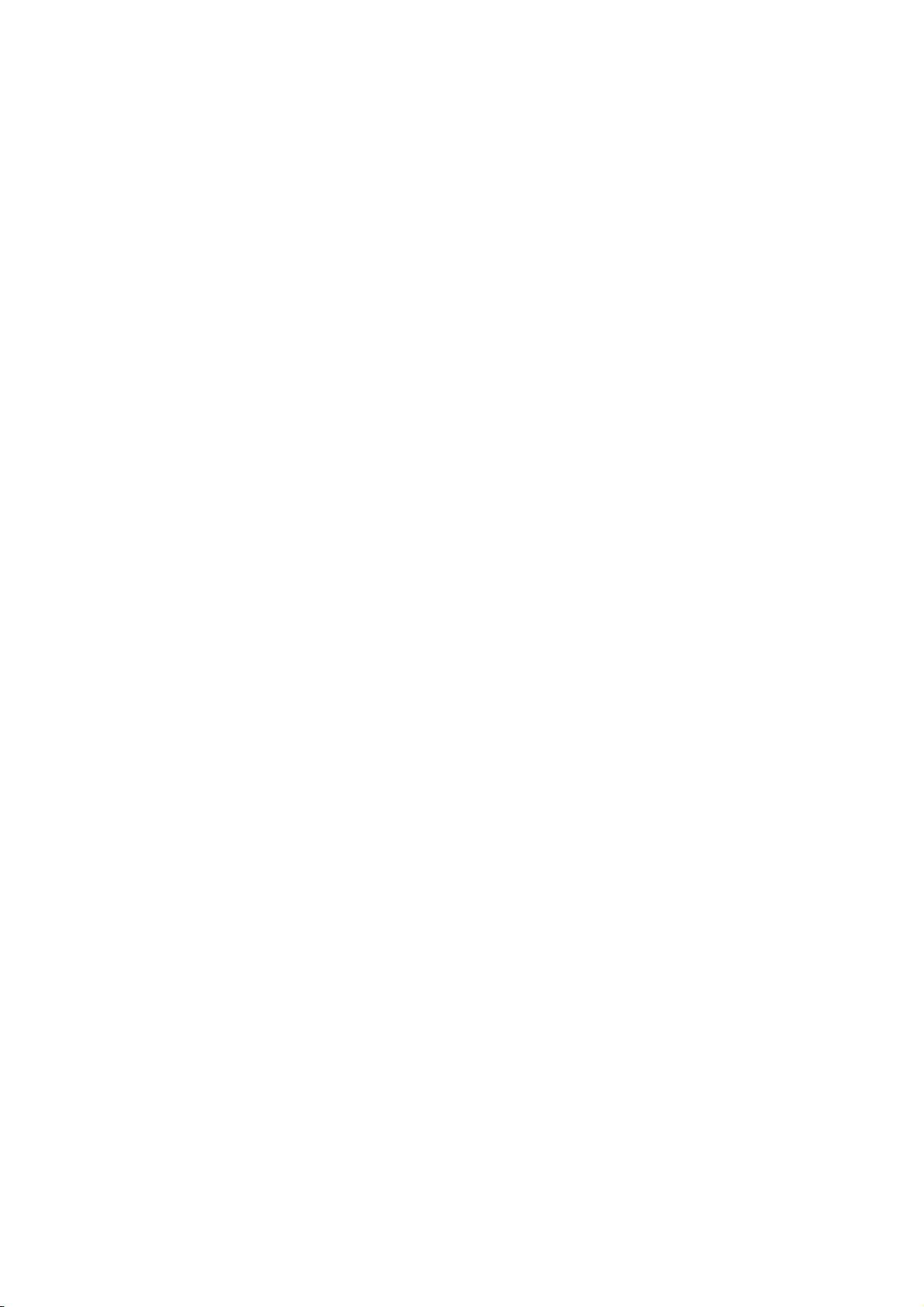
Segurança
1. Na página Configuração do Acesso Xerox®, clique em Editar ao lado de Configuração Xerox®
Secure Access (Acesso seguro Xerox).
2. Clique em Configure manualmente.
3. Em Comunicação do servidor, selecione o tipo de endereço e o número da porta. As opções são
Endereço IPv4 ou Nome do host.
4. Digite o endereço no formato apropriado e o número da porta.O número da porta padrão é 443.
5. No campo Caminho, digite o caminho de HTTP public/dce/xeroxvalidation/convauth.
6. Em Métodos de login do dispositivo, selecione uma opção:
®
Somente Dispositivo do Xerox
Secure Access (Acesso seguro Xerox). permite aos usuários
acessarem a impressora usando apenas o leitor de cartão.
Selecione Dispositivo do Xerox
®
Secure Access (Acesso seguro Xerox) + método de
autenticação alternativo na tela para permitir que os usuários acessem a impressora
efetuando login no painel de controle.
7. Quando a Contabilidade de rede for configurada, a impressora poderá obter informações de
conta do usuário no Servidor de autenticação. Selecione Aplicar automaticamente os códigos
de contabilidade a partir do servidor para reduzir o número de telas que aparecem quando um
usuário efetua login no painel de controle.
Se quiser que o usuário forneça um código de contabilidade no painel de controle, selecione O
usuário deve digitar manualmente os códigos de contabilidade no dispositivo.
8. Crie instruções de login para os usuários, digitando o texto nos campos em Janela de Instruções
para bloqueio do dispositivo.
a. No campo Título da janela, digite o texto a ser exibido como o título na parte superior da
tela de seleção por toque.
b. No campo Texto informativo, digite as instruções a serem exibidas abaixo do título.
Nota: Se o título e a solicitação tiverem sido configurados no Servidor de autenticação de parceiros
®
Xerox
, o texto informativo será ignorado.
9. Clique em Salvar para aplicar as novas configurações ou em Desfazer para manter as
configurações anteriores.
76 Impressora Multifuncional Série WorkCentre 7500
Guia do Administrador do Sistema
Page 77

Segurança
HTTP seguro (SSL)
Você pode estabelecer uma conexão HTTP Seguro (HTTPS) para a impressora criptografando os
dados enviados através de HTTP usando SSL. Você pode também ativar a criptografia SSL para as
seguintes funções:
Configuração da impressora nos CentreWare Internet Services
Impressão nos CentreWare Internet Services
Impressão usando IPP
Gerenciamento de modelos de digitalização
Digitalização de fluxo de trabalho
Contabilidade da rede
Nota: A criptografia SSL é independente do protocolo. Você pode ligar ou desligar o SSL para cada
protocolo ou destino de digitalização, conforme necessário.
Antes de começar:
Assegure-se de que o DNS esteja ativado e configurado.
Certifique-se que a data e a hora configuradas na impressora estejam corretas. A hora definida
na impressora é usada para definir a hora de início do Certificado do dispositivo Xerox
Certificado do dispositivo Xerox
®
é instalado quando você ativa HTTP (SSL).
®
. O
Ativação do HTTPS (SSL)
1. Em CentreWare Internet Services, clique em Propriedades > Conectividade > Protocolos.
2. Clique em HTTP.
3. Em HTTP seguro (SSL), selecione Ativado.
Nota: Quando o HTTP seguro é ativado, todas as páginas nos CentreWare Internet Services
conterão https:// no URL da página da Web.
Impressora Multifuncional Série WorkCentre 7500 77
Guia do Administrador do Sistema
Page 78

Segurança
FIPS 140-2
É possível ativar a impressora para verificar a configuração atual e assegurar que os dados
transmitidos e armazenados sejam criptografados conforme especificado no Padrão do Governo
FIPS 140-2 (Nível 1). Se a criptografia FIPS 140-2 for necessária, todos os computadores, servidores,
software de navegador, certificados de segurança e aplicativos devem ser compatíveis com o padrão
ou operar no modo compatível com FIPS.
Para permitir que a impressora use protocolos ou funções não compatíveis com FIPS quando o modo
FIPS 140 for ativado, confirme a notificação de não conformidade durante o processo de validação.
Nota: A ativação do Modo FIPS 140 pode impedir que a impressora se comunique com dispositivos
de rede que se comunicam usando protocolos que não usam algoritmos de criptografia compatíveis
com FIPS.
Quando protocolos não compatíveis com FIPS, como SNMPv3 ou NetWare, forem ativados após o
modo FIPS ser ativado, uma mensagem será exibida indicando os protocolos que usam algoritmos
de criptografia não compatíveis com FIPS.
Quando você ativar o modo FIPS-140, a impressora validará a configuração atual executando as
seguintes verificações:
Valida os certificados para funções onde a impressora é o servidor na relação cliente-servidor.
Um certificado SSL para HTTPS é um exemplo.
Valida os certificados para funções onde a impressora é o cliente na relação cliente-servidor.
Certificados do responsável autorizado para LDAP, Xerox Extensible Interface Platform (EIP) e
SMart eSolutions são exemplos.
Valida os certificados que são instalados na impressora, mas não são usados. Certificados para
HTTPS, LDAP ou SNMPv3 são exemplos.
Verifica funções e protocolos para algoritmos de criptografia não compatíveis. Por exemplo,
NetWare e SNMPv3 usam algoritmos de criptografia que não são compatíveis com FIPS.
Quando a validação for concluída, informações e links aparecerão em uma tabela na parte inferior
da página.
Clique no link apropriado para desativar uma função ou protocolo não compatível.
Clique no link apropriado para substituir quaisquer certificados não compatíveis.
Clique no link apropriado para confirmar que você permite que a impressora use funções e
protocolos não compatíveis.
Ativação do Modo FIPS 140 e Verificação de conformidade
1. Em CentreWare Internet Services, clique em Propriedades > Segurança > Criptografia.
2. Clique em FIPS 140-2.
3. Clique em Ativar.
4. Clique em Executar verificação de configuração e aplicar.
É exibida uma mensagem de êxito ou falha:
Se a verificação de configuração tiver êxito, clique em Reinicializar a máquina para salvar
e restaurar a impressora.
78 Impressora Multifuncional Série WorkCentre 7500
Guia do Administrador do Sistema
Page 79
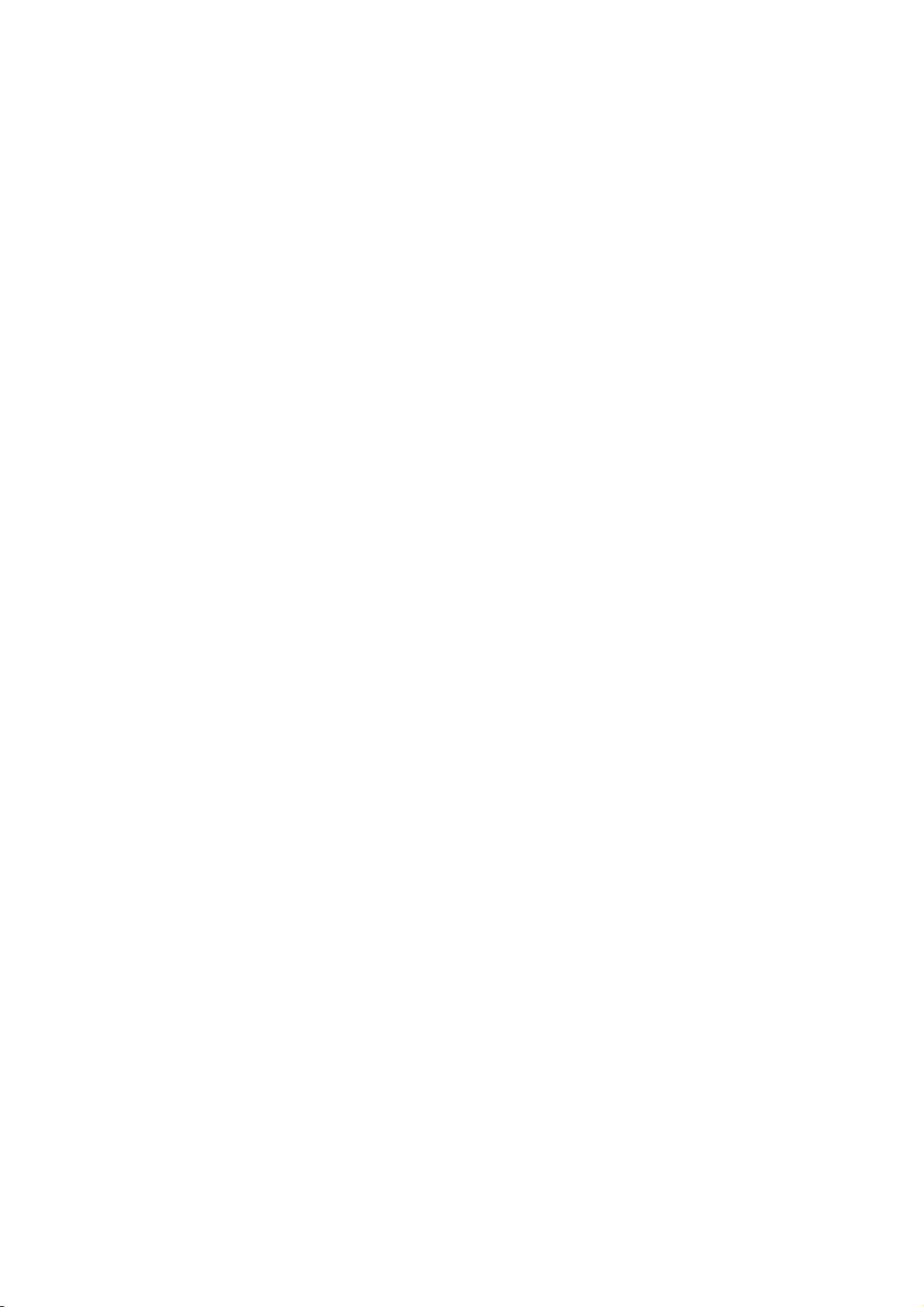
Segurança
Se a verificação de configuração falhar, os motivos da falha no teste serão listados em uma
tabela na parte inferior da página. Para cada motivo, um link é fornecido. Clique no link
apropriado para desativar o protocolo, substituir o certificado ou permitir que a impressora
use o protocolo não compatível.
Nota: Quando o Modo FIPS 140 é ativado, somente os certificados compatíveis com FIPS podem ser
instalados na impressora.
Impressora Multifuncional Série WorkCentre 7500 79
Guia do Administrador do Sistema
Page 80

Segurança
Criptografia de dados armazenados
Você pode criptografar dados do usuário na unidade de disco rígido da impressora para impedir o
acesso não autorizado a dados armazenados na unidade.
Ativação da criptografia de dados armazenados
1. Em CentreWare Internet Services, clique em Propriedades > Segurança > Criptografia.
2. Clique em Criptografia de dados do usuário.
3. Em Ativação da criptografia de dados do usuário, selecione Ativado.
4. Clique em Aplicar para salvar as novas configurações ou em Desfazer para reter as
configurações anteriores.
CUIDADO: A impressora é reiniciada. Isto interrompe ou exclui os trabalhos atuais. A Xerox
recomenda que você faça um backup dos trabalhos e pastas antes de ativar a Criptografia de dados
do usuário.
®
80 Impressora Multifuncional Série WorkCentre 7500
Guia do Administrador do Sistema
Page 81

Segurança
Filtro IP
Você pode impedir o acesso não autorizado à rede criando um Filtro IP para bloquear ou permitir
dados enviados de endereços IP particulares.
Criação de uma regra de filtro IP
1. Em CentreWare Internet Services, clique em Propriedades > Segurança.
2. Clique em Filtro IP.
3. Clique em Adicionar.
4. No menu Protocolo, selecione o protocolo. As opções incluem Todos, TCP, UDP, ou ICMP.
5. No menu Ação, selecione a forma como deseja que o filtro gerencie o pacote recebido.
Se quiser que a impressora rejeite o pacote e envie uma mensagem ICMP de volta ao host
de origem, selecione Rejeitar.
Se quiser que a impressora ignore o pacote, selecione Abandonar.
6. Para especificar a ordem na qual as ações são executadas, selecione Fim da Lista ou Início da
Lista no menu Transferir Esta Regra Para. As ações são executadas na ordem definida na lista
de regras. Para organizar a ordem de execução das regras, vá até a página Filtro IP.
7. Digite o endereço IP de origem.
8. Digite um número entre 0 e 32 para a Máscara do IP de origem que usará essa regra. O
intervalo de 0 a 32 corresponde ao número binário de 32 bits que abrange os endereços IP. Por
exemplo:
O número 8 representa um endereço da Classe A com a máscara de 255.0.0.0.
O número 16 representa um endereço da Classe B com uma máscara de 255.255.0.0.
O número 24 representa um endereço da Classe C com a máscara de 255.255.255.0.
9. Se TCP ou UDP for o tipo de Protocolo selecionado:
a. Digite a Porta de origem se aplicável. A Porta de origem é a aquela para a qual a regra foi
criada para gerenciar. Se o pacote recebido não for originado dessa porta, a regra não será
aplicada.
b. Digite a porta de destino para a qual a regra foi criada para gerenciar. Se o pacote recebido
não foi enviado para essa porta, a regra será ignorada.
10. Se ICMP for o tipo de Protocolo selecionado, selecione que tipo de mensagem ICMP a regra
deverá gerenciar.
11. Clique em Aplicar para salvar as novas configurações ou em
anterior.
12. Reinicie a impressora para que as novas configurações tenham efeito.
Cancelar para retornar à tela
Edição de uma regra de filtro IP
1. Em CentreWare Internet Services, clique em Propriedades > Segurança.
2. Clique em Filtro IP.
3. Clique em uma regra de filtro IP
4. Clique em Editar e edite a regra.
5. Clique em Aplicar.
Impressora Multifuncional Série WorkCentre 7500 81
Guia do Administrador do Sistema
Page 82

Segurança
Organização da ordem de execução das regras de filtro IP
1. Em CentreWare Internet Services, clique em Propriedades > Segurança.
2. Clique em Filtro IP.
3. Clique em uma regra de filtro IP
4. Em Mover a regra selecionada para a posição, selecione a posição e clique em Mover.
82 Impressora Multifuncional Série WorkCentre 7500
Guia do Administrador do Sistema
Page 83

Segurança
Registro da auditoria
A função Registro da auditoria registra os eventos que ocorrem na impressora. Você pode, então,
fazer download do registro como um arquivo de texto delimitado por tabulação para verificar
possíveis problemas ou questões de segurança.
Ativação do registro da auditoria
Antes de começar:
Assegure-se de que o HTTP seguro (SSL) esteja ativado.
1. Em CentreWare Internet Services, clique em Propriedades > Segurança.
2. Clique em Registro da auditoria.
3. Clique em Ativado em Para ativar o Registro de auditoria na máquina.
4. Clique em Aplicar.
Como salvar um registro de auditoria
1. Em CentreWare Internet Services, clique em Propriedades > Segurança.
2. Clique em Registro da auditoria.
3. Clique em Salvar.
4. Clique com o botão direito do mouse no link Download do registro e salve o arquivo
auditfile.txt.gz compactado no computador.
5. Extraia o arquivo de texto Auditfile.txt e abra-o em um aplicativo de planilha que possa ler um
arquivo de texto delimitado por tabulação.
Interpretação do registro de auditoria
O Registro da Auditoria é formatado em dez colunas:
Índice: A coluna 1 lista um valor exclusivo que identifica o evento.
Data: A coluna 2 lista a data que o evento aconteceu no formato mm/dd/aa.
Hora: A coluna 3 lista a hora que o evento aconteceu no formato hh:mm:ss.
ID do evento: a coluna 4 lista o tipo de evento. O número corresponde a uma descrição
exclusiva.
Descrição do evento: a coluna 5 lista uma descrição abreviada do tipo de evento.
Impressora Multifuncional Série WorkCentre 7500 83
Guia do Administrador do Sistema
Page 84

Segurança
Notas:
Uma entrada de registro de auditoria é registrada para cada destino de rede em um trabalho
de Digitalização de fluxo de trabalho.
Para trabalhos de Fax de servidor, uma entrada do registro de auditoria é registrada para
cada trabalho de Fax do servidor, independentemente do número de destinos.
Para trabalhos de LAN Fax, uma entrada de registro de auditoria é registrada para cada
trabalho de LAN Fax.
Para trabalhos de E-mail, uma entrada de registro de auditoria é registrada para cada
destinatário SMTP no trabalho.
Outros detalhes do evento: as colunas 6 a 10 listam outras informações sobre o evento, como:
Identidade: Nome do usuário, Nome do trabalho, Nome do computador, Nome da
impressora, Nome da pasta ou ID da conta de contabilidade, quando Contabilidade de
rede estiver ativado.
Nota: A autenticação da rede deve estar configurada para registrar o nome do usuário no Registro
da Auditoria.
Status da conclusão
Status de sobregravação de imagem: o status de sobregravações concluídas em cada
trabalho. A sobregravação imediata de imagem deve estar ativada.
Consulte também:
Números de identificação de eventos do Registro de auditoria na página 196
84 Impressora Multifuncional Série WorkCentre 7500
Guia do Administrador do Sistema
Page 85

Segurança
IPsec
IPsec é um grupo de protocolos usado para proteger as comunicações IP (Internet Protocol),
autenticando e criptografando cada pacote de dados IP. Ele permite a você controlar a comunicação
IP criando grupos de protocolo, políticas e ações.
Você pode controlar a comunicação IP na impressora para o seguinte:
DHCP v4/v6 (TCP e UDP)
DNS (TCP e UDP)
FTP (TCP)
HTTP (Digitalização, TCP porta 80)
HTTPS (Digitalização, TCP porta 443)
HTTPS (Servidor da Web, TCP porta
443)
Impressão LPR (TCP porta 515)
Impressão Porta 9100 (TCP porta 9100)
SMTP (TCP/UDP porta 25)
SNMP (TCP/UDP porta 161)
Capturas SNMP (TCP/UDP porta 162)
WS-Discovery (UDP porta 3702)
Até 10 serviços adicionais
ICMP v4/v6
IPP (TCP porta 631)
Ativação de IPsec
Antes de começar:
Assegure-se de que o HTTP seguro (SSL) esteja ativado.
1. Em CentreWare Internet Services, clique em Propriedades > Segurança.
2. Clique em IPsec.
3. Em Ativação, selecione Ativado.
4. Clique em Aplicar para salvar as novas configurações ou em Desfazer para reter as
configurações anteriores.
Gerenciamento de ações
Use as ações para gerenciar mais especificamente a forma como o IPsec controla os protocolos
dependentes.
Criação de uma nova ação
1. Clique em Ações na parte superior da página IPsec.
2. Clique em Adicionar nova ação.
3. Na página Etapa 1 de 2, em Detalhes de ação de IP, digite o Nome. Este campo é obrigatório.
4. No campo Descrição, digite uma descrição para a ação, se desejar.
5. Em Método de chaveamento, selecione Chaveamento manual ou Internet Key Exchange
(IKE).
Nota: Selecione Chaveamento manual se os dispositivos clientes não estiverem configurados para
IKE ou não aceitarem IKE.
6. Se tiver selecionado IKE em Passphrase da chave pré-compartilhada, digite a passphrase e em
seguida clique em Avançar.
Impressora Multifuncional Série WorkCentre 7500 85
Guia do Administrador do Sistema
Page 86

Segurança
Definição das configurações de chaveamento manual
O chaveamento manual é usado quando sistemas clientes não aceitam IKE ou não estão
configurados para IKE.
1. Under IPsec Mode, select Transport Mode or Tunnel Mode.
Nota: O Modo Transporte criptografa somente a carga IP, enquanto o Modo Túnel criptografa o
cabeçalho IP e a carga IP. O Modo Túnel fornece proteção para um pacote IP inteiro, tratando-o
como um Cabeçalho de autenticação (AH), ou Carga de segurança de encapsulamento (ESP).
2. Se você selecionar Modo Túnel, em Ativar endereço de ponto final de segurança (Security End
Point Address), selecione o tipo de endereço. As opções são Desativado, Endereço IPv4, ou
Endereço IPv6.
3. Em Segurança IPsec, selecione ESP, AH, ou AMBOS.
4. In the Security Parameter Index: IN field, type a 32-bit number larger than 256 that identifies
the inbound Security Association (SA).
5. In the Security Parameter Index: OUT field, type a 32-bit number larger than 256 that identifies
the outbound Security Association (SA).
6. Em Hash, selecione uma das seguintes opções:
SHA1
Nenhuma
7. Under Enter Keys as, select ASCII format or Hexadecimal number.
8. Type a 20-character ASCII key, or 40-character Hexadecimal key for the following:
Hash Key: IN
Hash Key: OUT
9. Se você selecionou ESP ou AMBOS para o tipo de Segurança IPsec, selecione um ou mais dos
seguintes tipos de Criptografia:
Nota: Se o tipo de Segurança IPsec for definido como AH, as opções do tipo de Criptografia não
aparecerão.
AES
3DES
None
10. Type a 24-character ASCII key, or 48-character Hexadecimal key for the following:
Encryption Key: IN
Encryption Key: OUT
11. Clique em Salvar para aplicar as novas configurações ou em Desfazer para manter as
configurações anteriores.
Definição das configurações de Internet Key Exchange
IKE é um protocolo de chaves que permite a negociação e autenticação automáticas, serviços
antirrepetição e suporte do responsável autorizado. Ele pode também alterar as chaves de
criptografia durante uma sessão do IPsec. O IKE é usado como parte de uma rede particular virtual.
O IKE Fase 1 autentica pares IPsec e configura um canal seguro entre os pares para ativar trocas de
IKE. O IKE Fase 2 negocia as SAs IPsec para configurar o túnel IPsec.
86 Impressora Multifuncional Série WorkCentre 7500
Guia do Administrador do Sistema
Page 87

Segurança
1. Em IKE fase 1, no campo Tempo de vida da chave, digite o período de tempo até que a chave
expire em Segundos, Minutos ou Horas. Quando a chave atinge a vida útil, a associação de
segurança é renegociada e a chave é gerada novamente ou atualizada.
2. Selecione o Grupo DH entre as seguintes opções:
Grupo 2: fornece uma capacidade de chaves Exponencial modular (MODP) de 1024 bits.
Grupo 14: fornece uma capacidade de chaves MODP de 2048 bits.
3. Em IKE fase 2, selecione Modo IPsec. As opções são Modo transporte ou Modo túnel.
Nota: O Modo Transporte criptografa somente a carga IP, enquanto o Modo Túnel criptografa o
cabeçalho IP e a carga IP. O Modo Túnel fornece proteção para um pacote IP inteiro, tratando-o
como um Cabeçalho de autenticação (AH), ou Carga de segurança de encapsulamento (ESP).
4. Se você selecionar Modo Túnel, em Ativar endereço de ponto final de segurança (Security End
Point Address), selecione o tipo de endereço. As opções são Desativado, Endereço IPv4, ou
Endereço IPv6.
5. Em Segurança IPsec, selecione ESP, AH, ou AMBOS.
6. Digite o Tempo de vida da chave e selecione Segundos, Minutos ou Horas.
7. Em Perfect Forward Secrecy (PFS), selecione Nenhum, Grupo 2 ou Grupo 14.
Nota: PFS é desativado por padrão. PFS permite uma configuração IPsec mais rápida, mas não é
muito seguro.
8. Em Hash, selecione uma das seguintes opções:
SHA1
Nenhuma
9. Se você selecionou ESP ou AMBOS para o tipo de Segurança IPsec, selecione um ou mais dos
seguintes tipos de Criptografia:
Nota: Se o tipo de Segurança IPsec for definido como AH, as opções do tipo de Criptografia não
aparecerão.
AES
3DES
Nulo
10. Clique em Salvar para aplicar as novas configurações ou em Desfazer para manter as
configurações anteriores.
Edição ou exclusão de uma ação
Para editar ou excluir uma ação, selecione a ação na lista e depois clique em Editar ou Excluir.
Gerenciamento de grupos de protocolos
Os grupos de protocolos são agrupamentos lógicos de protocolos selecionados com base no tipo de
serviço, nome do serviço, número da porta e tipo de dispositivo. Crie um grupo de protocolos para
aplicar políticas de segurança específicas para protocolos selecionados.
Impressora Multifuncional Série WorkCentre 7500 87
Guia do Administrador do Sistema
Page 88

Segurança
Criação de um novo grupo de protocolos
1. Clique em Grupo de protocolos na parte superior da página IPsec.
2. Clique em Adicionar Novo grupo de protocolos.
3. Digite um Nome e uma Descrição para o grupo.
4. Em Nome do serviço, selecione os protocolos que deseja adicionar ao grupo.
5. Para controlar um serviço que não esteja listado, em Protocolos personalizados digite um nome
para o serviço e marque a caixa de seleção em Nome do serviço.
6. Para controlar um serviço que não esteja listado, em Protocolos personalizados digite um nome
para o serviço e marque a caixa de seleção em Nome do serviço.
7. Selecione TCP ou UDP na lista Protocolo.
8. Digite o número da porta e especifique se a impressora é o servidor ou o cliente.
9. Clique em Salvar para aplicar as novas configurações ou em Desfazer para manter as
configurações anteriores. Clique em Cancelar para retornar à página anterior.
Edição ou exclusão de um grupo de protocolos
Para editar ou excluir um grupo de protocolos, selecione o grupo de protocolos na lista e clique em
Editar ou Excluir.
Gerenciamento de grupos de hosts
Os grupos de hosts são agrupamentos de computadores, servidores, ou outros dispositivos que você
deseja controlar usando políticas de segurança.
Criação de um novo grupo de hosts
1. Clique em Grupos de hosts na parte superior da página IPsec.
2. Clique em Adicionar Novo grupo de hosts.
3. Digite um Nome e uma Descrição para o grupo.
4. Em Lista de endereços, selecione IPv4 ou IPv6.
5. Selecione um Tipo de endereço. As opções são Específico, Todos ou Sub-rede.
6. Digite o endereço IP no formato apropriado.
7. Para continuar adicionando endereços ao grupo, clique em Adicionar.
8. Para excluir endereços, junto ao endereço, clique em Excluir.
9. Clique em Salvar para aplicar as novas configurações ou em Desfazer para manter as
configurações anteriores.
Edição ou exclusão de um grupo de hosts
Para editar ou excluir um grupo de hosts, selecione o grupo de hosts na lista e clique em Editar ou
Excluir.
88 Impressora Multifuncional Série WorkCentre 7500
Guia do Administrador do Sistema
Page 89

Segurança
Gerenciamento de políticas de segurança
As políticas de segurança IPsec são conjuntos de condições, opções de configuração e configurações
de segurança que permitem que dois sistemas concordem sobre como proteger o tráfego entre eles.
Você pode ter várias políticas ativas ao mesmo tempo, entretanto, o escopo e a ordem da lista de
políticas determinam o comportamento geral da política.
Definição de uma política de segurança
1. Clique em Políticas de segurança na parte superior da página IPsec.
2. Em Definir política, selecione um Grupo de hosts no menu.
3. Selecione um Grupo de protocolos no menu.
4. Selecione uma Ação no menu.
5. Clique em Adicionar política.
Priorização de uma política de segurança
Para priorizar as políticas, em Políticas salvas, selecione a política que deseja mover e depois clique
nos botões Promover ou Rebaixar.
Edição ou exclusão de uma política de segurança
Para excluir uma política, em Políticas salvas, selecione a política e clique em Excluir.
Impressora Multifuncional Série WorkCentre 7500 89
Guia do Administrador do Sistema
Page 90

Segurança
Certificados de segurança
Um certificado digital é um arquivo que contém dados usados para verificar a identidade do cliente
ou servidor em uma transação de rede. Um certificado também pode conter uma chave pública
usada para criar e verificar assinaturas digitais. Um dispositivo prova sua identidade para outro,
apresentando um certificado confiável pelo outro dispositivo. Ou o dispositivo pode apresentar um
certificado assinado por um outro fabricante confiável e uma assinatura digital que comprova a
posse do certificado.
Um certificado digital inclui os seguintes dados:
Informações sobre o proprietário do certificado
O número de série e data de expiração do certificado
O nome e assinatura digital da Autoridade de Certificado (CA) que emitiu o certificado
Uma chave pública
O objetivo que define como o certificado e a chave pública podem ser usados
Há três tipos de certificados:
Certificado do dispositivo: um certificado para o qual a impressora possui uma chave particular
e a finalidade especificada no certificado que permite que ele seja usado para comprovar a
identidade.
Certificado CA: um certificado com autoridade para atribuir outros certificados.
Certificado confiável: um certificado autoassinado de outro dispositivo que você deseja confiar.
Para assegurar que a impressora possa se comunicar com outros dispositivos através de uma
conexão confiável e segura, os dispositivos devem ter certos certificados instalados.
Para protocolos como HTTPS, a impressora é o servidor e deve comprovar sua identidade ao
navegador da Web do cliente. Para protocolos como 802.1X, a impressora é o cliente e deve
comprovar sua identidade ao servidor de autenticação, geralmente um servidor RADIUS. Para
funções que utilizam estes protocolos, execute as duas tarefas a seguir:
Instale um certificado do dispositivo na impressora.
Nota: Quando você ativar o HTTPS, um Certificado do Dispositivo Xerox® será criado
automaticamente e instalado na impressora.
Instale uma cópia do certificado CA que foi usado para assinar o certificado do dispositivo da
impressora no outro dispositivo.
Os protocolos, tais como LDAP e IPsec, exigem que os dispositivos comprovem a identidade uns para
os outros.
Para funções que utilizam estes protocolos, execute as tarefas listadas em uma das seguintes opções:
Opção 1
Instale um certificado do dispositivo na impressora.
Instale uma cópia do certificado CA que foi usado para assinar o certificado do dispositivo da
impressora no outro dispositivo.
Instale uma cópia do certificado CA que foi usado para assinar o certificado do outro dispositivo
na impressora.
90 Impressora Multifuncional Série WorkCentre 7500
Guia do Administrador do Sistema
Page 91

Segurança
Opção 2
Se outro dispositivo estiver usando um certificado autoassinado, instale uma cópia do certificado
confiável do outro dispositivo na impressora.
Installing a Digital Certificate
There are three ways to install a certificate on the printer:
Create and install a Xerox
Create a Xerox
®
Device Certificate to allow the printer to generate a certificate, sign it, and
create a public key used in SSL encryption. Install the Xerox
and install the Generic Xerox
communicates with. Examples of other devices are client Web browsers for HTTPS, or RADIUS
authentication server for 802.1X. Installing this certificate ensures that users can access the
printer using CentreWare Internet Services, and certificate warning messages do not appear.
Nota: Creating a Xerox® Device Certificate is less secure than creating a certificate signed by a
trusted CA. If you do not have a server functioning as a Certificate Authority, install a Xerox
Certificate on the printer. Then install the Generic Xerox
devices.
Create a Certificate Signing Request (CSR) and install the CA-signed device certificate.
Create a CSR. Send the CSR to a CA or a local server functioning as a CA to sign the CSR and
return the certificate. Install the certificate on the printer. An example of a server functioning as
a CA is Windows Server 2008 running Certificate Services.
Install trusted CA and self-signed certificates.
Install the certificates of the root CA, and any intermediate CAs for your company. Install the
self-signed certificates from any other devices in your network.
®
Device Certificate.
®
®
Trusted CA Certificate in the devices that the printer
Device Certificate on the printer,
®
Trusted CA Certificate on the other
®
Device
Como criar e instalar um Certificado do Dispositivo Xerox®
1. Em CentreWare Internet Services, clique em Propriedades > Segurança.
2. Clique em Certificados de segurança.
3. Clique na guia Certificado do Dispositivo Xerox.
4. Selecione Criar novo certificado do dispositivo Xerox.
5. Preencha o formulário com as informações solicitadas.
6. Clique em Finalizar.
Impressora Multifuncional Série WorkCentre 7500 91
Guia do Administrador do Sistema
Page 92

Segurança
Criar Solicitação de assinatura de certificado
1. Em CentreWare Internet Services, clique em Propriedades > Segurança.
2. Clique em Certificados de segurança.
3. Clique na guia Certificado(s) assinado(s) pela autoridade de certificado.
4. Selecione Criar Solicitação de assinatura de certificado (CSR).
5. Preencha o formulário com seu código de país de duas letras, nome do estado/província, nome
da localidade, nome da empresa, unidade da empresa e endereço de e-mail.
6. Selecione Nome alternativo do assunto, se aplicável, e digite o Nome principal universal MS.
Nota: O Nome alternativo do assunto é necessário apenas quando se usa 802.1X EAP -TLS para
clientes ou servidores Windows.
7. Clique em Finalizar.
Fazer upload do certificado do dispositivo assinado pelo responsável autorizado
1. Em CentreWare Internet Services, clique em Propriedades > Segurança.
2. Clique em Certificados de segurança.
3. Clique na guia Certificado(s) assinado(s) pela autoridade de certificado.
4. Selecione Instalar o certificado do dispositivo assinado por CA.
5. Clique em Procurar ou Escolher arquivo, navegue até o certificado assinado no formato .pem
ou PKCS#12 e clique em Abrir ou Escolher.
6. Clique em Avançar.
7. Se o certificado for protegido por senha, digite a senha e digite-a novamente para verificar.
8. Digite um Nome amigável para ajudar a identificar o certificado no futuro.
9. Clique em Avançar.
Nota: O certificado assinado tem que corresponder ao CSR criado pela impressora.
Instalação de um certificado raiz
1. Em CentreWare Internet Services, clique em Propriedades > Segurança.
2. Clique em Certificados de segurança.
3. Clique na guia Certificado(s) confiável(is) raiz/intermediário.
4. Clique em Instala certificados confiáveis externos raiz/intermediário.
5. Clique em Procurar ou Escolher arquivo, navegue até o certificado assinado no formato .crt e
clique em Abrir ou Escolher.
6. Clique em Avançar.
7. Digite um Nome amigável para ajudar a identificar o certificado no futuro.
8. Clique em Avançar.
O certificado digital é exibido na lista de Certificados instalados.
Exibir, como salvar ou excluir um certificado
1. Na página Certificados de segurança, clique em uma guia de tipo de certificado.
2. Para exibir ou salvar um certificado, em Ação, clique em Exibir/Salvar.
Os detalhes do certificado aparecem na página Exibir/Salvar certificado do dispositivo.
92 Impressora Multifuncional Série WorkCentre 7500
Guia do Administrador do Sistema
Page 93

Segurança
a. Para salvar o arquivo certificado no computador, na parte inferior da página, clique em
Salvar com codificação Base 64 (PEM).
b. Clique em Cancelar para retornar à página Certificados de segurança.
3. Para excluir um certificado, marque a caixa de seleção ao lado de cada nome de certificado e
clique em Excluir.
Nota: Você não pode excluir o Certificado do dispositivo Xerox® padrão.
4. Clique em Redefinir para padrões de fábrica da máquina/dispositivo para excluir todos os
certificados, exceto o Certificado do dispositivo Xerox
®
padrão.
Instalação do Certificado genérico do responsável autorizado da Xerox®.
Se a impressora usar um Certificado do Dispositivo Xerox® e um usuário tentar acessar a impressora
usando o CentreWare Internet Services, uma mensagem de erro pode aparecer no navegador da
Web. Para assegurar que mensagens de erro não apareçam, instale o Certificado genérico do
responsável autorizado da Xerox
1. Em CentreWare Internet Services, clique em Propriedades > Segurança.
2. Clique em Certificados de segurança.
3. Clique em Fazer download do certificado genérico a partir do responsável autorizado da
Xerox
®
e salve o arquivo em seu computador.
4. Instale o arquivo no local de armazenamento de certificados do navegador da Web. Para obter
detalhes, consulte a ajuda do navegador da Web.
Nota: É possível também fazer download do certificado genérico a partir do responsável autorizado
da Xerox
®
na página HTTP em Propriedades > Conectividade > Protocolos > HTTP.
®
nos navegadores da Web para todos os usuários.
Impressora Multifuncional Série WorkCentre 7500 93
Guia do Administrador do Sistema
Page 94
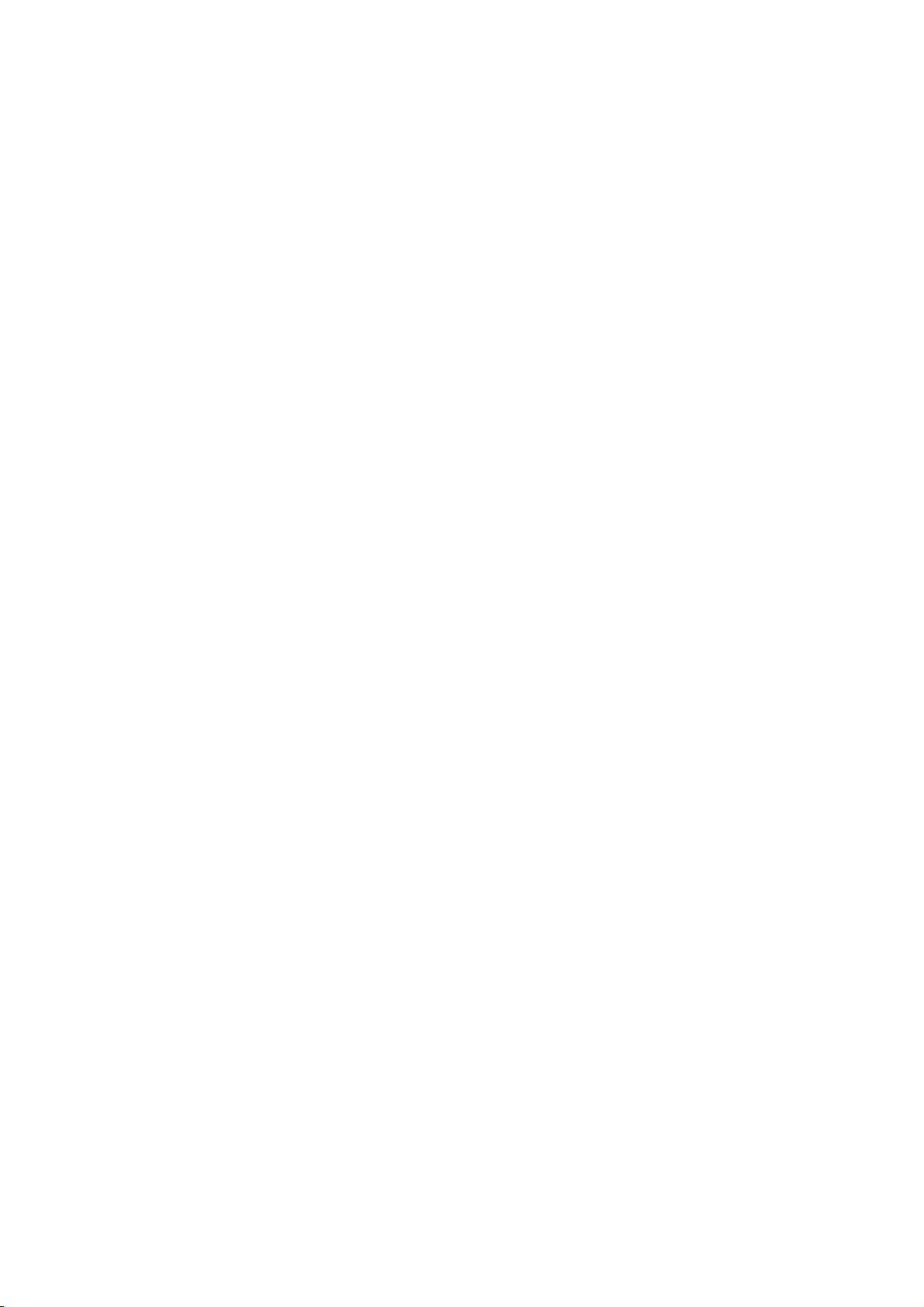
Segurança
802.1X
802.1X é um padrão do Institute for Electrical and Electronics Engineers (IEEE) que define um
método para controle do acesso à rede ou autenticação com base em portas. Em uma rede com
proteção 802.1X, a impressora tem que ser autenticada por um responsável central, normalmente
um servidor RADIUS, para poder acessar a rede física.
Você pode ativar e configurar a impressora para ser usada em uma rede com proteção 802.1X no
painel de controle da impressora ou nos CentreWare Internet Services.
Antes de começar:
Certifique-se que o servidor de autenticação e a chave de autenticação 802.1X estejam
disponíveis na rede.
Determine o método de autenticação aceito.
Crie um nome do usuário e senha no servidor de autenticação.
Nota: Este procedimento faz com que a impressora seja reiniciada e fique indisponível na rede por
alguns minutos.
Ativação e configuração do 802.1X no painel de controle
1. No painel de controle da impressora, pressione o botão Status da máquina e toque na guia
Recursos.
2. Toque em Configurações de rede > Configurações avançadas.
3. Toque em Continuar.
4. Toque em 802.1X.
5. Toque em Ativar.
6. Toque em Método de autenticação e selecione o método usado na rede. As opções são:
EAP-MD5
EAP-MS-CHAPv2
PEAPv0/EAP-MS-CHAPv2
Nota: Quando a impressora estiver no modo FIPS 140, a autenticação EAP-TLS será exigida.
7. Toque em Nome do usuário.
8. Digite o nome de usuário exigido pelo servidor e chave de autenticação usando o teclado da
tela de seleção por toque.
9. Toque em Senha e digite a senha usando o teclado da tela de seleção por toque.
10. Toque em Salvar e em Salvar novamente.
11. Toque em Fechar.
94 Impressora Multifuncional Série WorkCentre 7500
Guia do Administrador do Sistema
Page 95

Segurança
Ativação e configuração de 802.1X nos CentreWare Internet Services
1. Em CentreWare Internet Services, clique em Propriedades > Segurança.
2. Clique em 802.1X.
3. Em Protocolo, selecione Ativar 802.1X.
4. Em Método de autenticação, selecione o método usado na rede. As opções são:
EAP-MD5
PEAPv0/EAP-MS-CHAPv2
EAP-MS-CHAPv2
EAP-TLS
Nota: Quando a impressora estiver no modo FIPS 140, a autenticação EAP-TLS será exigida.
5. Em Nome do usuário (Nome do dispositivo), digite o nome do usuário solicitado pela chave de
autenticação e servidor.
6. Se você selecionou PEAPv0/EAP-MS-CHAPv2, EAP-MS-CHAPv2 ou EAP-TLS como o Método de
autenticação, será possível solicitar à impressora para validar os certificados usados para
criptografar 802.1X. Em Validação do servidor, selecione o certificado raiz que deseja usar para
validar o servidor de autenticação. Selecione Sem validação, se não quiser validar um
certificado.
Notas:
A autenticação TLS e a verificação do servidor exigem certificados X.509. Para usar estas
funções, instale os certificados necessários na página Certificados de segurança, antes de
configurar 802.1X.
®
O Certificado do dispositivo Xerox
Windows. Ele pode ser usado em ambientes de servidor FreeRADIUS.
padrão não pode ser usado com EAP-TLS em ambientes
7. Para exibir ou salvar um certificado, selecione o certificado no menu e clique em Exibir/Salvar.
Os detalhes do certificado aparecem na página Exibir/Salvar certificado do dispositivo.
a. Para salvar o arquivo certificado no computador, na parte inferior da página, clique em
Salvar com codificação Base 64 (PEM).
b. Clique em Cancelar para retornar à página anterior.
8. Se você selecionou PEAPv0/EAP-MS-CHAPv2, EAP-MS-CHAPv2 ou EAP-TLS como o Método de
autenticação, será possível permitir à impressora criptografar a comunicação 802.1X. Em
Certificado do dispositivo (TLS) - Certificado de autenticação, selecione o certificado que deseja
usar.
9. Para exibir ou salvar um certificado, selecione o certificado no menu e clique em Exibir/Salvar.
Os detalhes do certificado aparecem na página Exibir/Salvar certificado do dispositivo.
a. Para salvar o arquivo certificado no computador, na parte inferior da página, clique em
Salvar com codificação Base 64 (PEM).
b. Clique em Cancelar para retornar à página anterior.
10. Em Nome do usuário (Nome do dispositivo), digite o nome do usuário solicitado pela chave de
autenticação e servidor.
11. Digite a senha e depois redigite-a para confirmar.
12. Para salvar a nova senha, marque a caixa de seleção ao lado da opção Selecione para salvar
nova senha. Não exige-se senha para a autenticação EAP-TLS.
13. Clique em Aplicar para salvar as novas configurações ou em Desfazer para reter as
configurações anteriores.
Impressora Multifuncional Série WorkCentre 7500 95
Guia do Administrador do Sistema
Page 96

Segurança
Tempo de Espera do Sistema
É possível especificar quanto tempo a impressora aguardará para fazer logout de um usuário inativo
no painel de controle.
Configuração dos valores de tempo de espera do sistema
1. Em CentreWare Internet Services, clique em Propriedades > Segurança.
2. Clique em Tempo de espera do sistema.
3. Em Temporizador do sistema da Web, digite a hora de início de 6 a 6.000 minutos, que a
impressora aguardará antes de desconectar um usuário de CentreWare Internet Services.
4. Em Temporizador do sistema da interface de toque do usuário, digite o tempo que a impressora
aguardará antes de desconectar um usuário da tela de seleção por toque. Digite o tempo, de 0 a
60 minutos e selecione o tempo em segundos.
5. Em Tela de aviso, selecione Ativado para que a impressora exiba uma mensagem de aviso antes
de desconectar um usuário da tela de seleção por toque.
6. Clique em Aplicar para salvar as novas configurações ou em Desfazer para reter as
configurações anteriores.
96 Impressora Multifuncional Série WorkCentre 7500
Guia do Administrador do Sistema
Page 97

Segurança
Overwriting Image Data
Para assegurar que os dados de imagem no disco rígido da impressora não possam ser acessados,
você pode excluir e sobregravar os dados de imagem. Os dados de imagem são quaisquer dados do
usuário em processo ou temporários no disco. Alguns exemplos incluem: trabalhos atuais, trabalhos
em fila, arquivos de digitalização temporários, trabalhos salvos e pastas. Você pode selecionar
sobregravação de imagem Padrão ou Total por demanda.
Standard Image Overwrite
A Sobregravação de imagem padrão exclui todos os dados de imagem da memória e do disco rígido
da impressora, exceto:
Trabalhos e pastas armazenados pela função Reimprimir trabalhos salvos
Trabalhos armazenados pela função Digitalizar para caixa postal
Diretórios de discagem de fax
Conteúdo da caixa postal de fax
Full Image Overwrite
A Sobregravação de imagem completa exclui todos os dados de imagem da memória e do disco
rígido da impressora, incluindo:
Trabalhos e pastas armazenados pela função Reimprimir trabalhos salvos
Trabalhos armazenados pela função Digitalizar para caixa postal
Diretórios de discagem de fax
Conteúdo da caixa postal de fax
Nota: Nem todas as opções listadas são suportadas em todas as impressoras. Algumas opções se
aplicam apenas a modelos ou configurações de impressora específicos.
Exclusão manual de dados de imagem
1. Em CentreWare Internet Services, clique em Propriedades > Segurança > Sobregravação por
demanda.
2. Clique em Manual.
3. Em Padrão ou Total, clique em Iniciar.
4. Clique em OK para excluir os dados da imagem.
Nota: De acordo com a quantidade de arquivos que estão sendo excluídos, a impressora pode ficar
off-line por até 60 minutos durante o processo de exclusão.
Impressora Multifuncional Série WorkCentre 7500 97
Guia do Administrador do Sistema
Page 98

Segurança
Programação de exclusão de rotina dos dados de imagem
1. Em CentreWare Internet Services, clique em Propriedades > Segurança > Sobregravação por
demanda.
2. Clique em Programado.
3. To enable Scheduled On Demand Overwrite, under Frequency, select how often the printer
deletes data: Daily, Weekly, Monthly, or Disabled.
4. Under Time, type the time the printer deletes data.
5. If you selected Weekly or Monthly frequency, under Day of Week or Day of Month, select the
day or month that the printer deletes data.
6. Under Type, select Full or Standard.
CUIDADO: If you select Full, the printer deletes all image data.
7. Clique em Aplicar para salvar as novas configurações ou em Desfazer para reter as
configurações anteriores.
Sobregravação de imagem imediata
Ativa a Sobregravação de imagem imediata para instruir a impressora a sobregravar cada trabalho
após concluir o processamento.
Ativação da sobregravação de imagem imediata
1. No painel de controle da impressora, pressione o botão Status da máquina e toque na guia
Recursos.
2. Toque em Configurações de segurança > Segurança de sobregravação de imagem.
3. Toque em Sobregravação imediata.
4. Toque em Ativar.
98 Impressora Multifuncional Série WorkCentre 7500
Guia do Administrador do Sistema
Page 99

Segurança
Senhas de PostScript
A linguagem PostScript inclui comandos que permitem que os trabalhos de impressão PostScript
alterem a configuração da impressora. Por padrão, os trabalhos PostScript podem usar esses
comandos e não será necessária uma senha. Para assegurar que não sejam feitas alterações não
autorizadas, você pode determinar que os trabalhos PostScripts incluam uma senha.
É possível ativar as seguintes senhas:
Executar Iniciar trabalho: essa senha controla a execução do arquivo Sys/Iniciar.
Senha dos parâmetros do sistema: use essa senha para controlar a execução de programas
PostScript que modificam os parâmetros do sistema PostScript.
Senha de Iniciar trabalho: a Senha de Iniciar trabalho, usada com os operadores Startjob e
Exitserver, restringe a execução não encapsulada dos trabalhos PostScript para impedir a
alteração das configurações padrão da impressora.
Para obter mais informações, consulte a Ajuda do CentreWare Internet Services.
1. Em Modo de inicialização, selecione Ativado para ativar a senha de Executar Iniciar trabalho.
2. Em Senha dos parâmetros do sistema, digite uma senha.
3. Redigite a senha para verificar.
4. Em Senha iniciar trabalho, digite uma senha.
5. Redigite a senha para verificar.
6. Clique em Aplicar para salvar as novas configurações ou em Cancelar para retornar à tela
anterior.
Ativação ou criação de senhas de PostScript
1. Em CentreWare Internet Services, clique em Propriedades > Segurança.
2. Clique em Senhas de
3. Em Modo de inicialização, selecione Ativado para ativar a senha de Executar Iniciar trabalho.
4. Em Senha dos parâmetros do sistema, digite uma senha.
5. Redigite a senha para verificar.
6. Em Senha iniciar trabalho, digite uma senha.
7. Redigite a senha para verificar.
8. Clique em Aplicar para salvar as novas configurações ou em Cancelar para retornar à tela
anterior.
PostScript.
Impressora Multifuncional Série WorkCentre 7500 99
Guia do Administrador do Sistema
Page 100

Segurança
Segurança da Porta USB
Para impedir o acesso não autorizado à impressora através de portas USB, desative as portas.
Existem três portas USB. Uma está localizada na frente e duas na parte traseira da impressora.
Ativação ou desativação de Portas USB
1. Em CentreWare Internet Services, clique em Propriedades > Segurança.
2. Clique em Segurança da porta USB.
3. Ao lado de Porta USB frontal, selecione Ativado para ativar a porta USB frontal. Desmarque
essa caixa de seleção para desativar a porta.
4. Ao lado de Portas USB traseira (par), selecione Ativado para ativar as portas USB traseiras.
Desmarque essa caixa de seleção para desativar as portas.
5. Clique em Aplicar para salvar as novas configurações ou em Desfazer para reter as
configurações anteriores.
Notas:
Se as portas USB forem desativadas, você não poderá usar um leitor de cartão USB para
autenticação, autualizar o software ou imprimir de uma Unidade Flash USB.
Se o modelo de impressora tiver uma tampa para a porta USB no painel de controle, você
pode instalar ou remover a tampa. As instruções de instalação e as peças necessárias são
armazenadas no compartimento dentro da bandeja 1.
100 Impressora Multifuncional Série WorkCentre 7500
Guia do Administrador do Sistema
